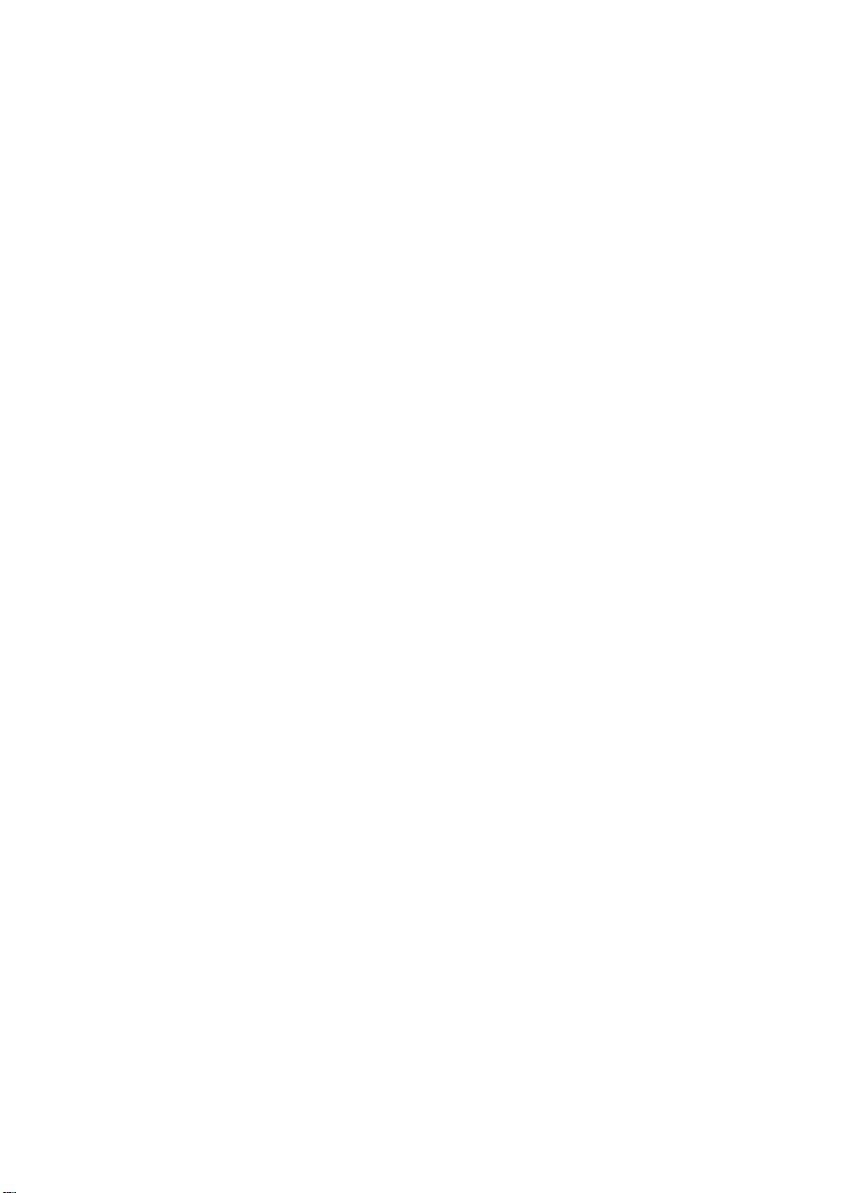
Pinnacle Studio 9
Studio SE、Studio QuickStart、
Studio Standard
簡単、パワフル、
そしてクリエイティブ
および
Studio Plus
を含む
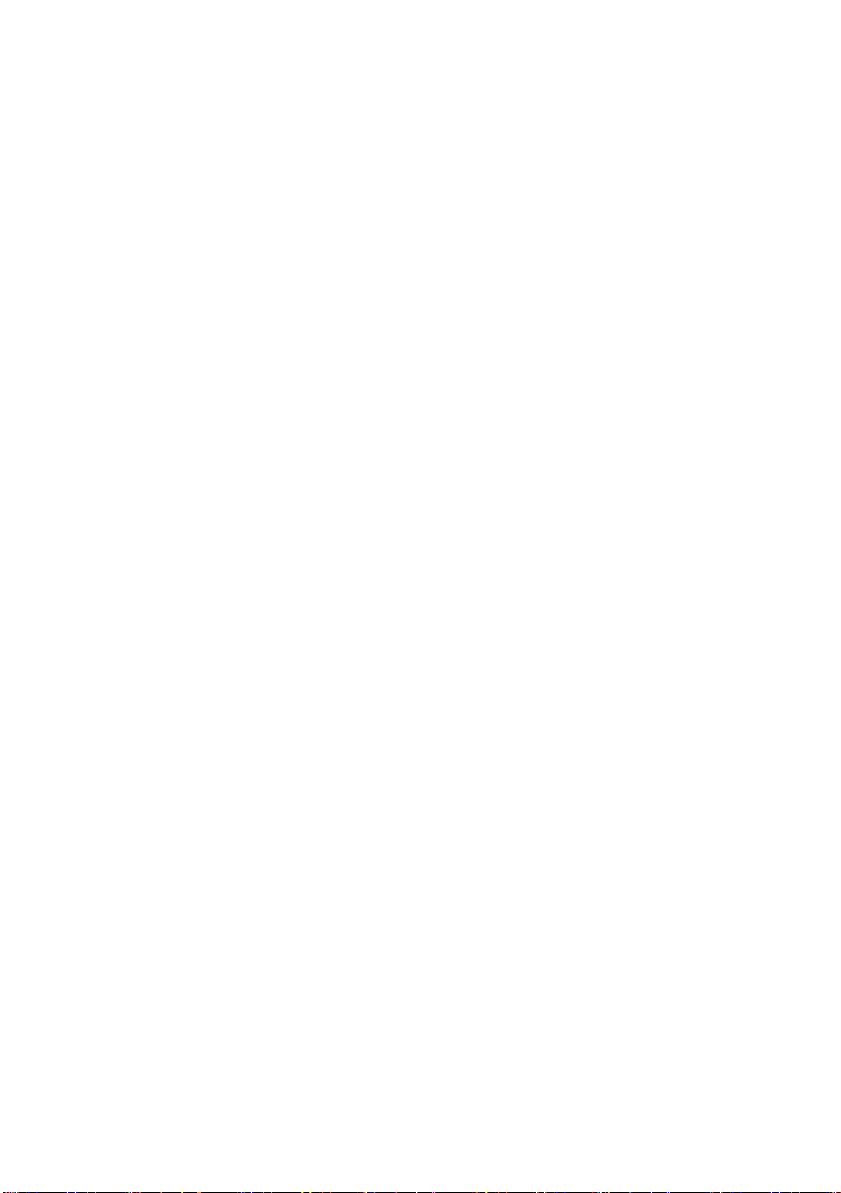
謝辞: Mike Iampietro, William Chien, Richard Edgley, Ivan Maltz, Jon
McGowan, Keith Thomson, Jörg Weselmann, Chris Zamara.
マニュアル: Nick Sullivan
Copyright © 1996-2004 Pinnacle Systems, Inc. and its licensors. All rights
reserved. Pinnacle Systems (ピナクルシステムズ) の製品またはマニュアルから、
製品識別情報や知的財産権の制限に関する通知を削除しないことに同意
したものとします。Pinnacle Systems、Pinnacle Studio Plus 、 TitleDeko、
RTFx、VST は、米国およびその他の国における Pinnacle Systems, Inc. とそ
の関連企業の登録商標または商標です。
Dolby Laboratories
からのライセンスを下に製造されています。© 1992-
2003 Dolby Laboratories. All rights reserved. Dolby は、Dolby
Laboratories の商標です。mpegable DS 2.2 © 2004 Dicas Digital Image
Coding GmbH. Pentium、Centrino、Intel Centrino のロゴ、Intel Inside のロ
ゴは、米国およびその他の国における Intel Corporation とその関連企業の登
録商標または商標です。QDesign MPEG-1 Layer 2 Fast Encoder/Decoder
© 1996-2002 by QDesign Corporation. QuickTime および QuickTime のロ
ゴは、ライセンスの下に使用される商標です。QuickTime のロゴは、米国およ
びその他の国で登録されています。RealProducer は、RealNetworks, Inc. か
らのライセンスを下に含まれています。Real Producer バージョン 8.0。copyright
1995-2002, RealNetworks Inc. RealProducer、RealVideo、 RealServer 、
Real のロゴは、RealNetworks, Inc. の商標または登録商標です。All rights
reserved. SmartSound は、SmartSound Inc. の商標です。
Windows Media は、Microsoft Corporation の商標です。ほかのすべての商
標は、その所有者に帰属します。
このマニュアルのいかなる部分も、復元システムへのコピー、配信、転送、転写、
保存、その他の人間またはコンピュータの言語への翻訳を行うことは禁止しま
す。これは、電子的、機械的、電磁的、手動的その他のいかなる方法におい
ても、Pinnacle Systems, Inc. への書面による許可なく行うことはできません。
Pinnacle Systems, Inc.
280 North Bernardo Avenue
Mountain View, CA 94943
Printed in the USA.
ii Pinnacle Studio 9
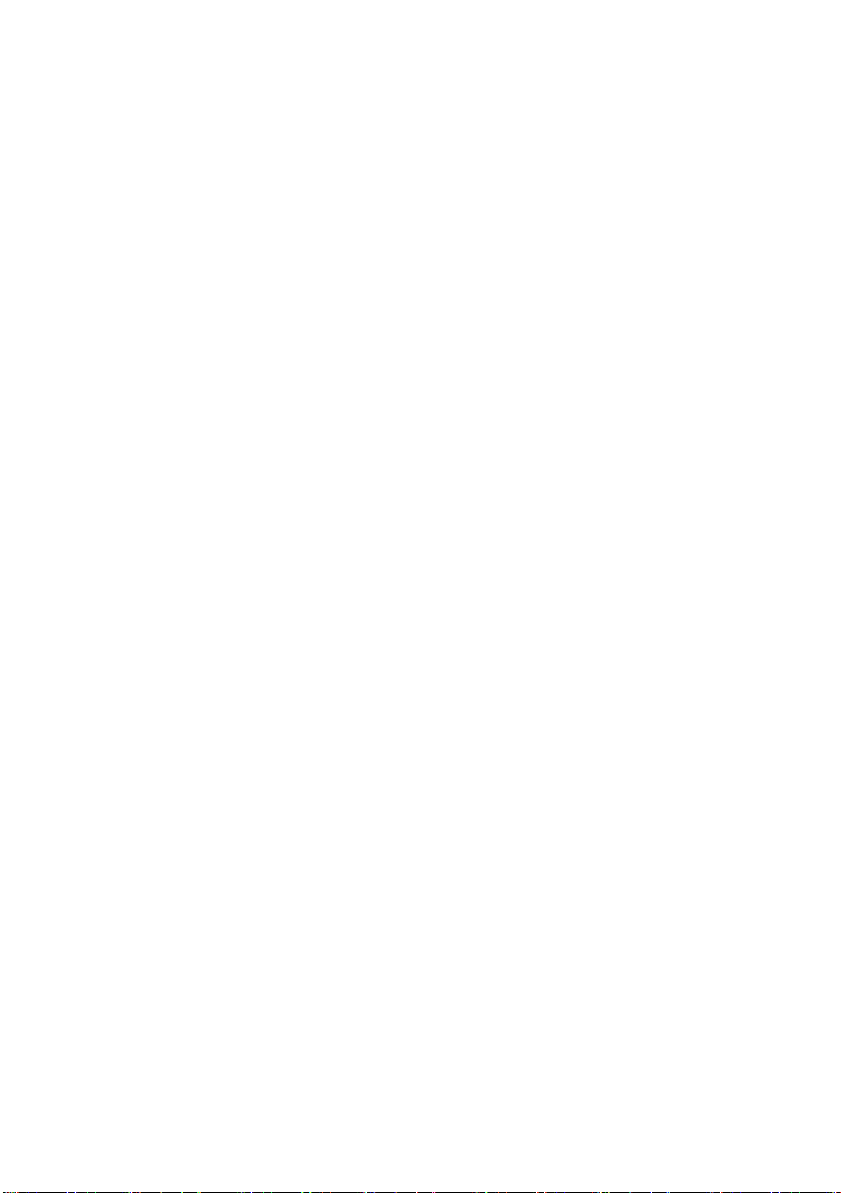
目次
始める前に ..........................................................XI
必要な機器 ..............................................................................................xi
表記と略記法 ........................................................................................ xiii
オンラインヘルプ ........................................................................................xv
第 1 章: STUDIO を使う ...................................... 1
元に戻す、やり直し、ヘルプ、ロック解除......................................................2
オプションの設定.........................................................................................4
編集モード .......................................................................................... 5
プレーヤ......................................................................................................6
再生コントロール ........................................................................................8
高度な編集 .............................................................................................10
Studio の拡張..........................................................................................11
第 2 章: ビデオのキャプチャ ................................... 15
キャプチャモードのインターフェイス....................................................................... 16
ディスコメーター .........................................................................................18
ビデオカメラのコントローラ ..........................................................................19
キャプチャのプロセス............................................................................. 20
キャプチャハードウェア................................................................................21
キャプチャの手順.......................................................................................22
目次
iii
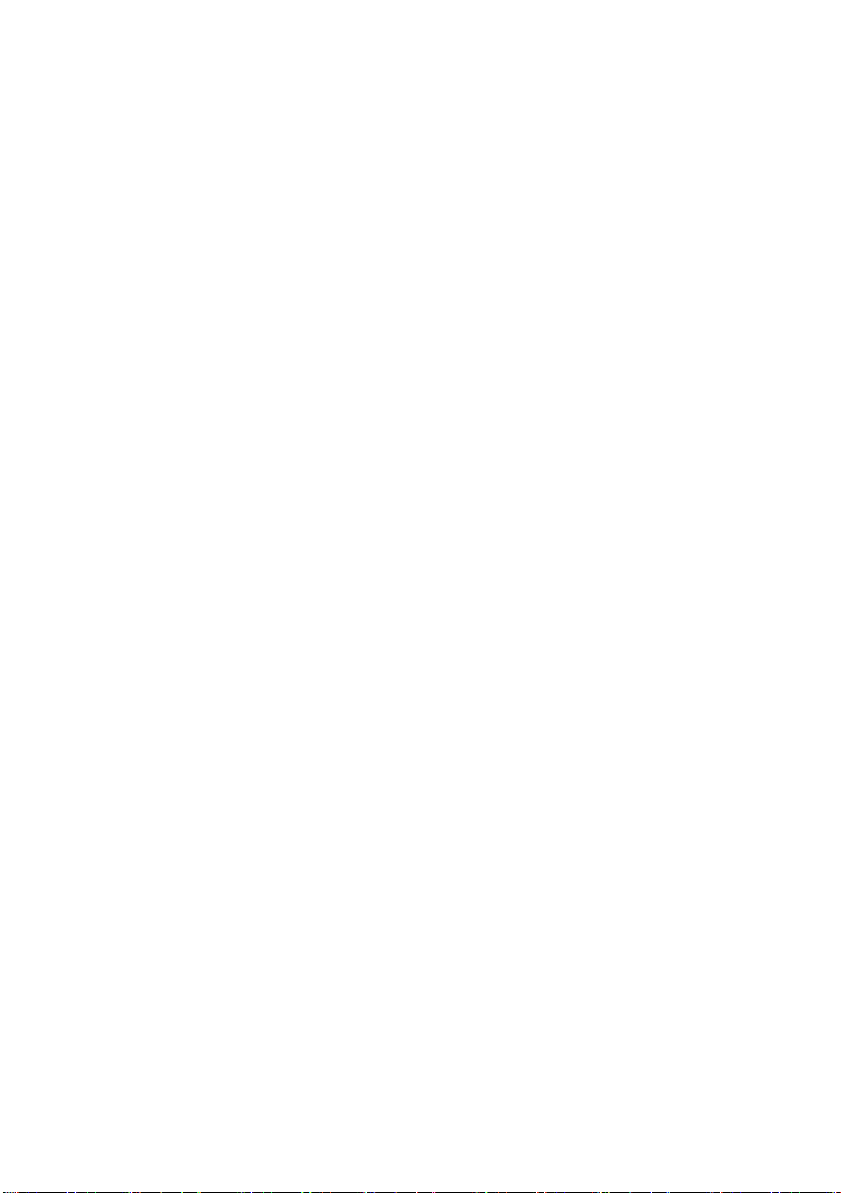
シーンの検出............................................................................................24
デジタルキャプチャ ...............................................................................25
SmartCapture プレビュー画質キャプチャ....................................................26
フル画質のキャプチャ.................................................................................27
オーディオとビデオのレベル - デジタル .........................................................29
アナログキャプチャ................................................................................ 29
キャプチャの画質オプション ........................................................................30
音声とビデオレベル-アナログ ...................................................................30
第 3 章: アルバム................................................ 33
ビデオシーンセクション .......................................................................... 36
キャプチャしたビデオファイルを開く ..............................................................37
キャプチャしたビデオの表示 .......................................................................40
シーンとファイルの選択..............................................................................41
シーンとファイル情報の表示......................................................................43
コメント表示 .............................................................................................43
シーンの結合と均等分割 .........................................................................45
シーンの再検出........................................................................................47
トランジションセクション ......................................................................... 47
タイトルセクション................................................................................. 49
静止画像セクション............................................................................. 50
[オーディオファイル] セクション ................................................................ 51
ディスクメニューセクション ......................................................................52
第 4 章: ムービーウィンドウ................................... 55
ムービーウィンドウの表示...................................................................... 58
ストーリーボード表示 ................................................................................58
タイムライン表示.......................................................................................59
iv Pinnacle Studio 9
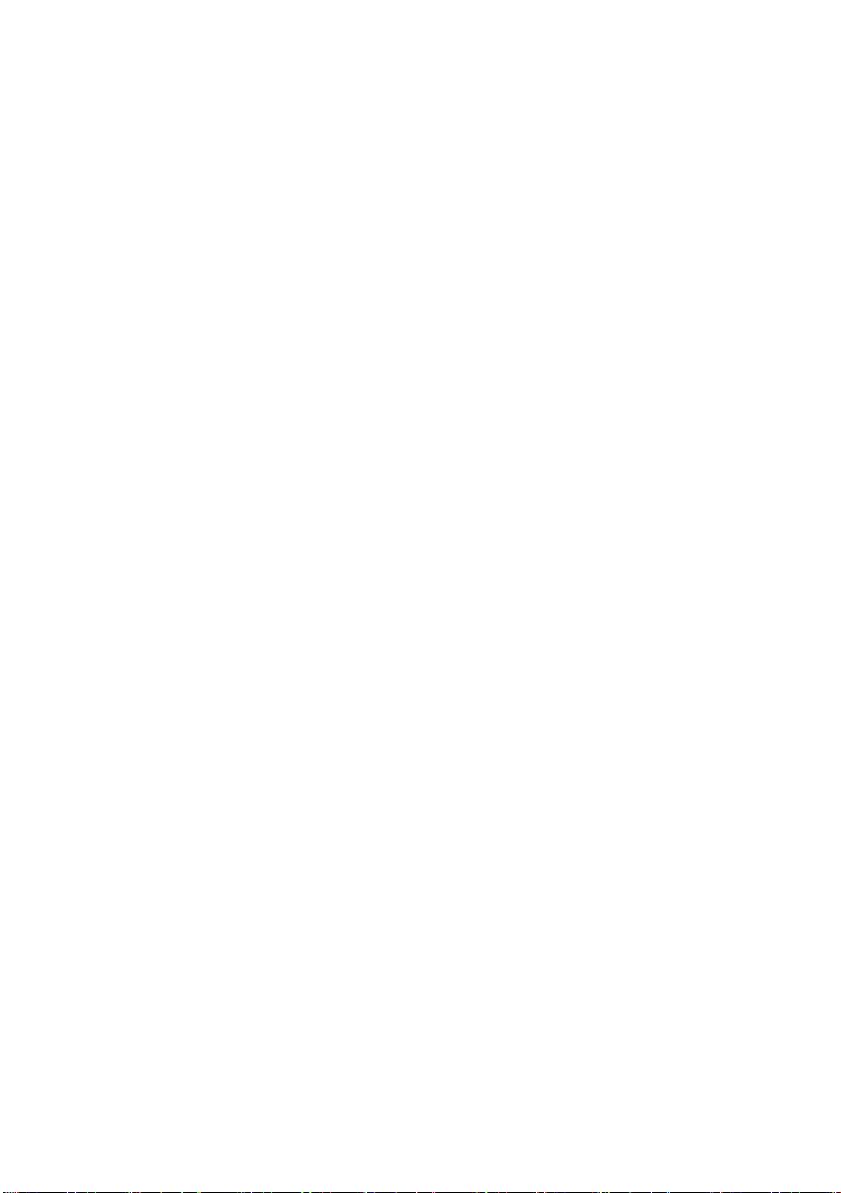
テキスト表示 ............................................................................................62
ツールボックス ..................................................................................... 63
ビデオツールボックス ..................................................................................64
[オーディオ] ツールボックス.........................................................................66
第 5 章: ビデオクリップ ......................................... 69
ビデオクリップの基礎 ............................................................................ 70
ムービーへのビデオクリップの追加 ..............................................................70
複数のキャプチャファイルを使った作業 ......................................................71
インターフェイス機能 .................................................................................72
ビデオクリップのトリミング ....................................................................... 73
ハンドルを使ったタイムラインでのトリム.......................................................74
クリップトリミングのヒント.............................................................................77
クリップのプロパティ
トリムされたクリップのリセット ......................................................................80
クリップの分割と結合 ........................................................................... 80
高度なタイムライン編集....................................................................... 81
挿入編集.................................................................................................83
分割編集.................................................................................................84
ツールを使ったトリミング ................................................77
ビデオエフェクトを使う........................................................................... 89
エフェクトリストを使った作業......................................................................90
エフェクトパラメータの変更.........................................................................91
フェードインおよびフェードアウトエフェクト....................................................93
プレビューとレンダリング..............................................................................93
ビデオエフェクト - 基本セット ................................................................. 94
クリーニングエフェクト ............................................................................ 96
オートカラーコレクト ...................................................................................96
ノイズリダクション .......................................................................................96
スタビライズ...............................................................................................97
目次
v
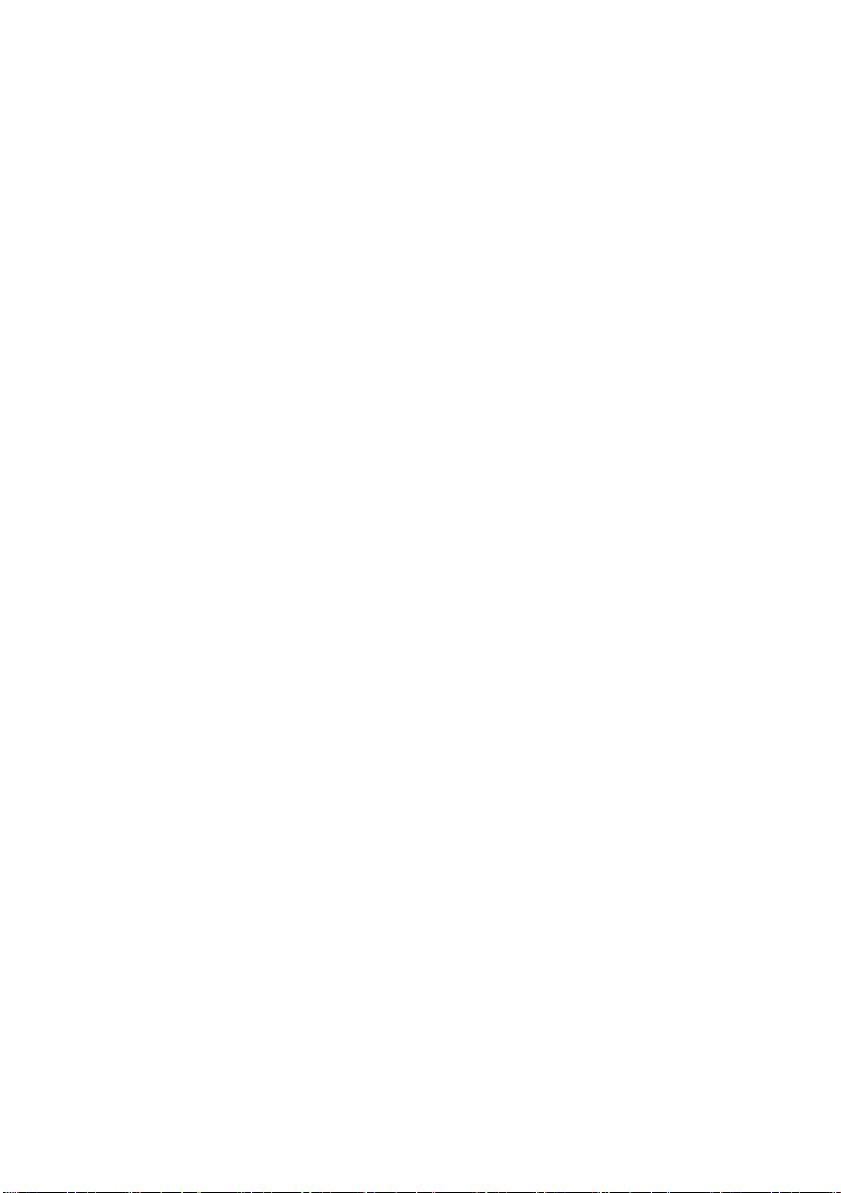
タイムエフェクト.................................................................................... 98
速度.........................................................................................................98
ストロボ ....................................................................................................99
カラーエフェクト.................................................................................. 100
白黒.......................................................................................................100
色補正...................................................................................................100
ポスタライズ ............................................................................................101
セピア .....................................................................................................101
ピクチャエフェクト ............................................................................... 102
レンズフレア.............................................................................................102
ノイズ......................................................................................................103
水滴.......................................................................................................103
スタイルエフェクト............................................................................... 104
ぼかし.....................................................................................................104
エンボス ..................................................................................................105
モザイク...................................................................................................106
オールドフィルム.......................................................................................106
ステンドグラス..........................................................................................107
SmartMovie ミュージックビデオツール................................................................. 107
第 6 章: STUDIO PLUS を使った 2 トラック編集 111
オーバーレイ
A/B 編集...............................................................................................113
ピクチャインピクチャツール ........................................................................115
クローマキーツール...................................................................................120
色の選択 ...............................................................................................125
トラックについて ....................................................................111
第 7 章: トランジション....................................... 127
トランジションの種類とその利用法 ..........................................................128
ムービーのトランジションプレビュー............................................................131
オーディオのトランジション ........................................................................132
[波状トランジション] コマンド...................................................................132
vi Pinnacle Studio 9
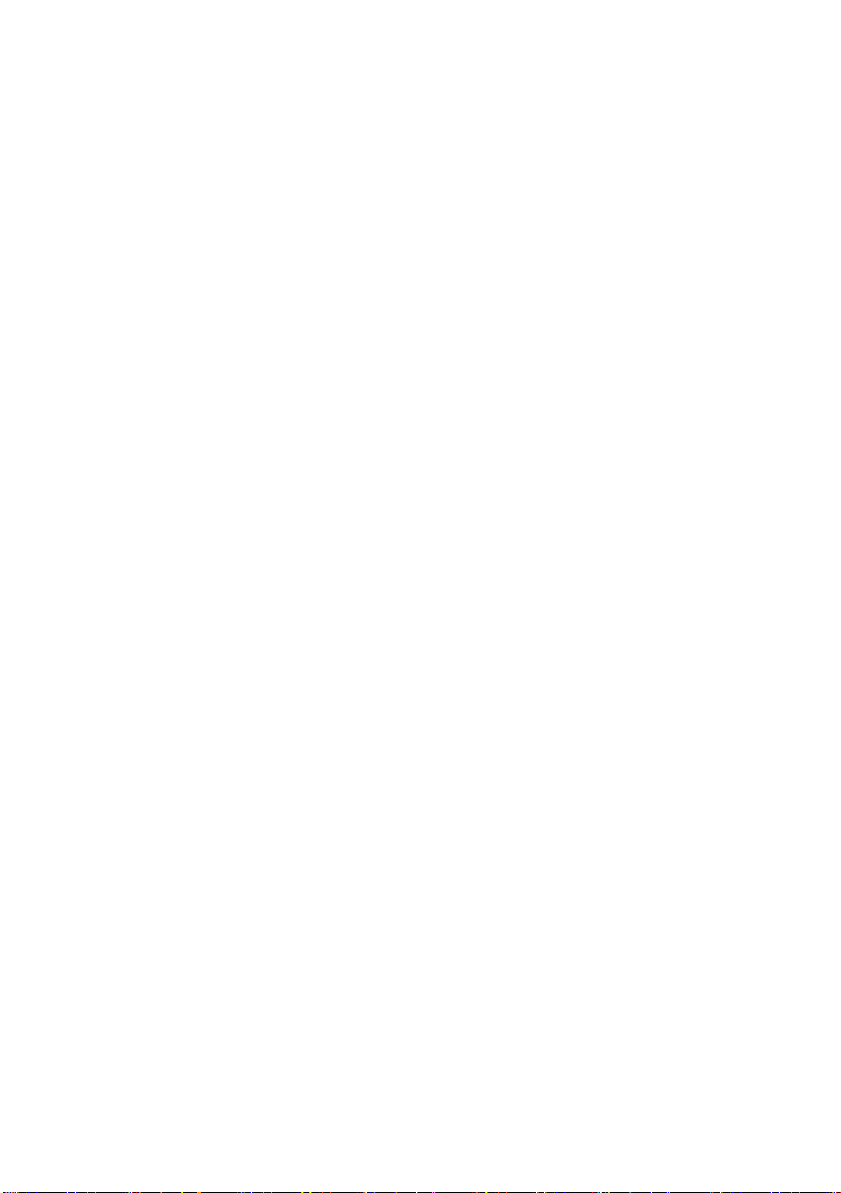
トランジションのトリミング..................................................................... 133
クリップのプロパティ
ツールを使ったトリミング ...............................................................134
第 8 章: 静止画.............................................. 137
静止画像の編集 ............................................................................. 139
画像クリッププロパティの編集 ..................................................................140
フレーム取り込みツール...................................................................... 145
フレーム取り込みツール...........................................................................146
第 9 章: ディスクメニュー .................................... 149
Studio でのディスクオーサリング ...............................................................151
アルバムからのメニューの使い方 ..............................................................152
DVD プレーヤのコントロール...................................................................154
タイムラインでのメニューの編集 ...............................................................155
[
クリッププロパティ
[
ディスクメニュー
] ツールを使った編集 ...................................................157
] ツール..........................................................................161
第 10 章: タイトルエディタ .................................. 163
タイトルエディタの起動 ............................................................................164
タイトルエディタのコントロール .............................................................. 165
タイトルタイプのボタン..............................................................................165
[オブジェクト] ツールボックス ....................................................................166
編集モード選択ボタン ............................................................................168
[オブジェクトレイアウト] ボタン..................................................................170
クリップボードボタンおよび削除ボタン.......................................................172
テキストスタイルコントロール ....................................................................172
タイトルエディタのアルバム................................................................... 174
外観ブラウザ ..........................................................................................174
[背景] セクション.....................................................................................176
[静止画像] セクション ............................................................................177
[ボタン] セクション ...................................................................................178
目次
vii
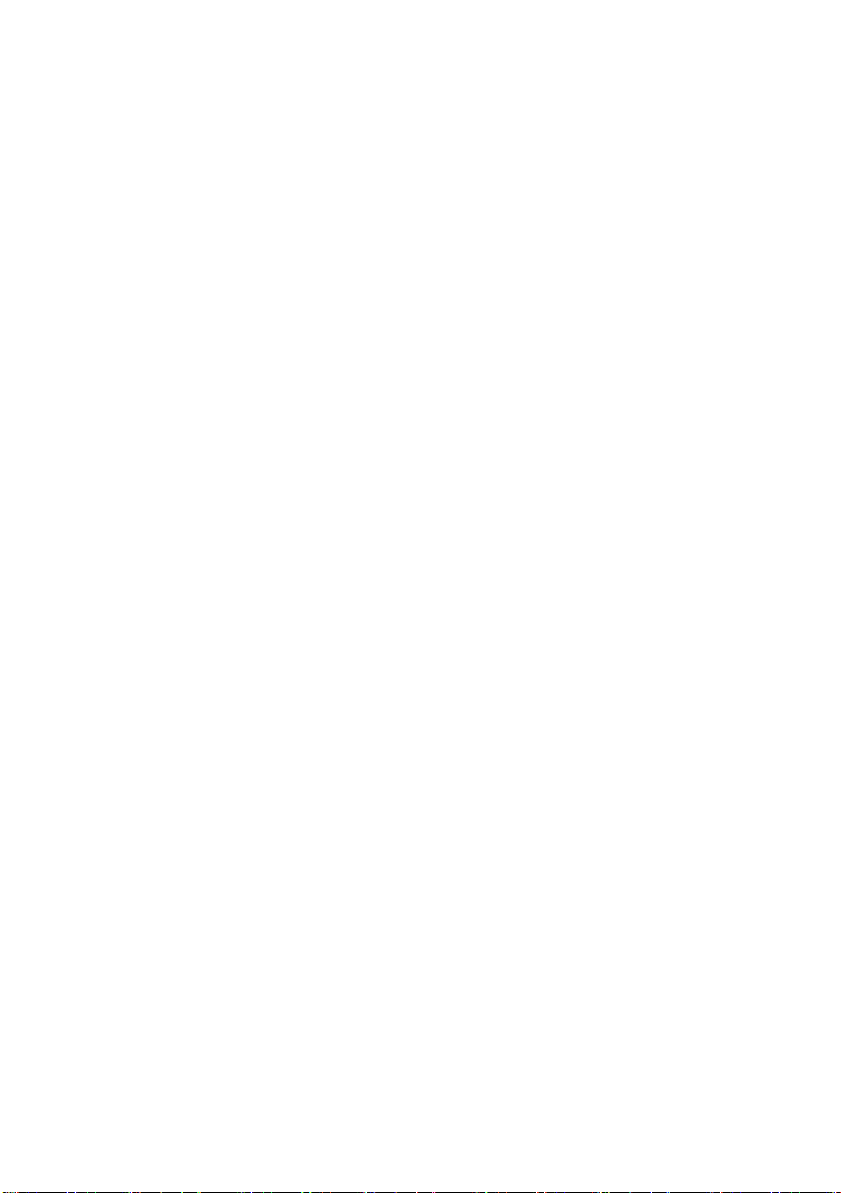
第 11 章: サウンドエフェクトとミュージック .............. 181
タイムライン上のオーディオトラック............................................................183
オーディオ CD ツール...............................................................................185
[SmartSound] ツール .............................................................................186
[ナレーション] ツール................................................................................188
オーディオクリップのトリミング ................................................................ 190
クリップのプロパティ
オーディオの音量とミキシング............................................................... 192
オーディオクリップの仕組み ......................................................................193
タイムラインでのオーディオの調整 ............................................................195
[音量] と [バランス] ツール......................................................................197
オーディオエフェクト ............................................................................ 201
ノイズリダクション .....................................................................................202
イコライザ................................................................................................203
ローファイエフェクト...................................................................................204
カラオケ...................................................................................................205
レベル .....................................................................................................206
リバーブ...................................................................................................207
ツールを使ったトリミング ...............................................................191
第 12 章: ムービーの作成 ................................. 209
カメラやビデオレコーダへの出力 ...............................................................211
ムービーをビデオテープに出力する...........................................................212
ムービーを AVI ファイルとして保存する ...................................................214
ムービーを MPEG ファイルとして保存......................................................216
RealVideo または Windows Media ファイルとして保存 ..........................218
インターネットでのムービーの共有............................................................219
DVD、VCD、S-VCD へのムービーの出力 ............................................221
AVI ファイルのテープへのコピー...............................................................223
付録 A: セットアップのオプション .......................... 225
キャプチャソースの設定 ...........................................................................226
キャプチャフォーマットの設定....................................................................229
編集設定...............................................................................................233
viii Pinnacle Studio 9
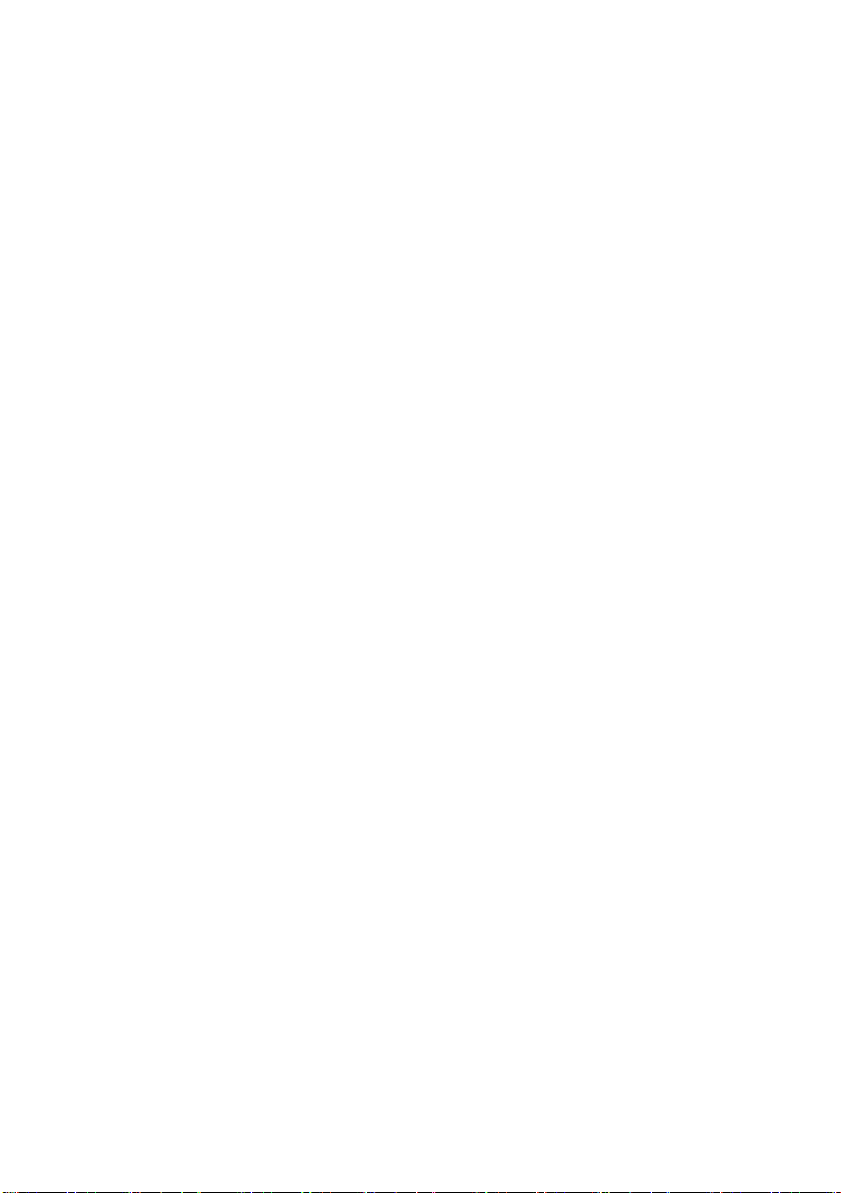
CD とナレーションの設定.........................................................................236
テープ作成の設定..................................................................................238
AVI ファイル作成の設定........................................................................239
MPEG ファイル作成の設定....................................................................242
RealVideo ファイル作成の設定..............................................................243
Windows Media ファイル作成の設定 ....................................................246
ディスク作成の設定................................................................................247
付録 B: ヒントとコツ .......................................... 251
ハードウェア.............................................................................................251
ソフトウェア..............................................................................................253
フレームレートの増加..............................................................................254
Studio とコンピュータアニメーション...........................................................255
SmartCapture のヒント(DV のみ)..........................................................256
付録 C: トラブルシューティング ............................ 257
オンラインでのテクニカルヘルプ............................................................. 258
編集モードで Studio がクラッシュする......................................................260
キャプチャを開始したときに発生するキャプチャエラー................................265
レンダリング中に Studio がハングする場合 ..............................................267
CD または DVD レコーダが検出されない場合 .......................................269
Studio が起動時にハングするまたは起動できない..................................270
アップグレード後も HollywoodFX トランジションにウォーターマーク(透かし)
が入っている ...........................................................................................271
キャプチャモードで「DV キャプチャデバイスを初期化できません」というエラーが
表示される .............................................................................................272
インストールの問題 ...........................................................................275
操作の問題..................................................................................... 277
付録 D: ビデオグラフィーのヒント.......................... 283
撮影計画の作成 ...................................................................................283
編集.......................................................................................................284
目次
ix

ビデオ編集の基本ルール ........................................................................287
サウンドドラックの制作 ............................................................................289
タイトル...................................................................................................290
付録 E: 用語集 .............................................. 291
付録 F: ライセンス規約..................................... 305
付録 G: キーボードのショートカット ...................... 309
索引................................................................ 313
x Pinnacle Studio 9
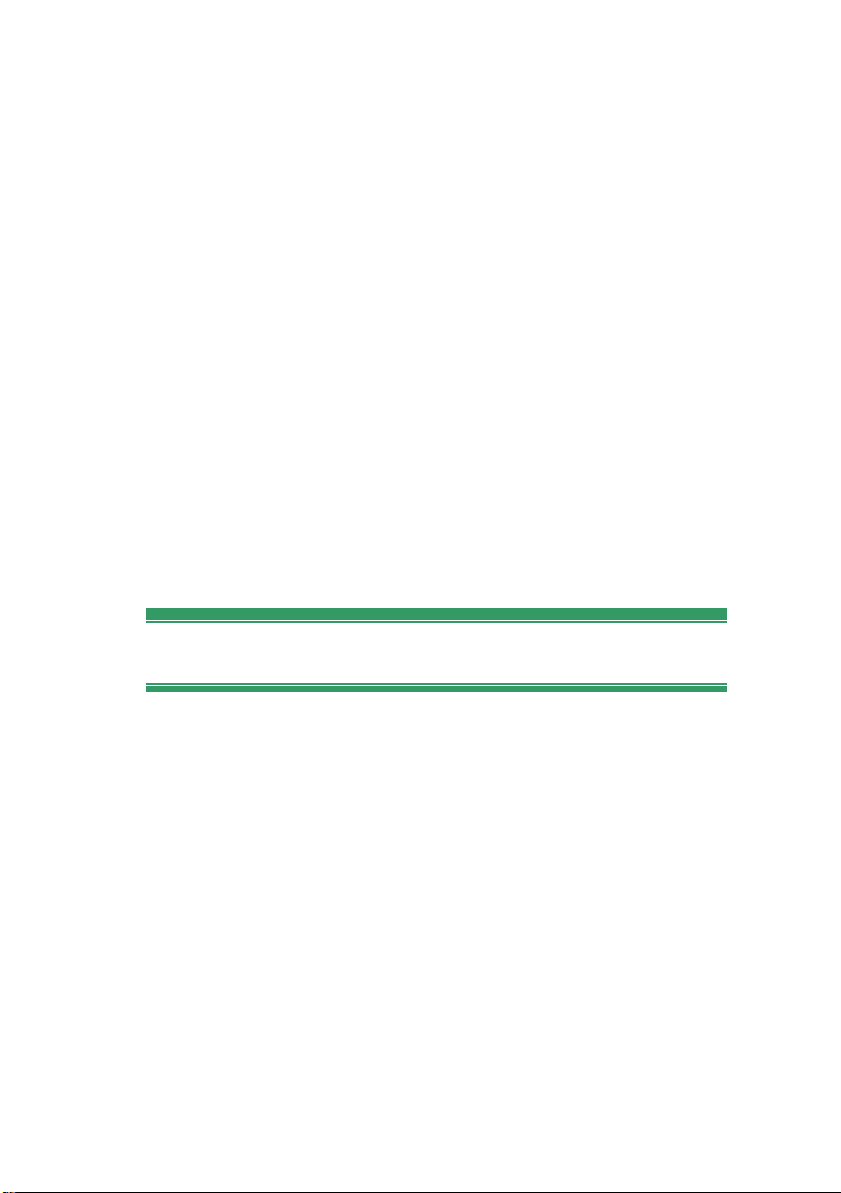
始める前に
Pinnacle Stu/dio をお買い上げいただきまして、ありがとうございます。
ソフトウェアを十分に活用していただけるよう、このマニュアルをご利用く
ださい。
このマニュアルは、Studio Plus を含む Studio の全バージョンについて
説明します。バージョン間の違いがある場合は、特記されます。ほとん
どの場合、「Studio」は、全バージョンを意味します。
これまでに、Studio をご利用になったことがないユーザーの方は、このマ
ニュアルをいつでも参照できる場所に保管してください。
まず、
第
1 章:Studio
み、Studio の概要を理解 してください。
Studio 編集システムを構築するには、Studio ソフトウェアに加えて、次
のものが必要です。
の使い方
に進む前に、次の 3 つのトピックを読
必要な機器
コンピュータ
始める前に
• Intel Pentium または AMD Athlon 800 MHz 以上(1.5 GHz 以
上を推奨)
• Microsoft Windows 98 SE、Windows Millennium、Windows
2000 、または、Windows XP (推奨)Windows XP では、
MicroMV デジタルビデオ形式のみがサポートされています。
• DirectX 9 互換のグラフィックカード(ATI Radeon または NVIDIA
GeForce2 以上を推奨)
• DirectX 9 互換のグラフィックス カード
xi
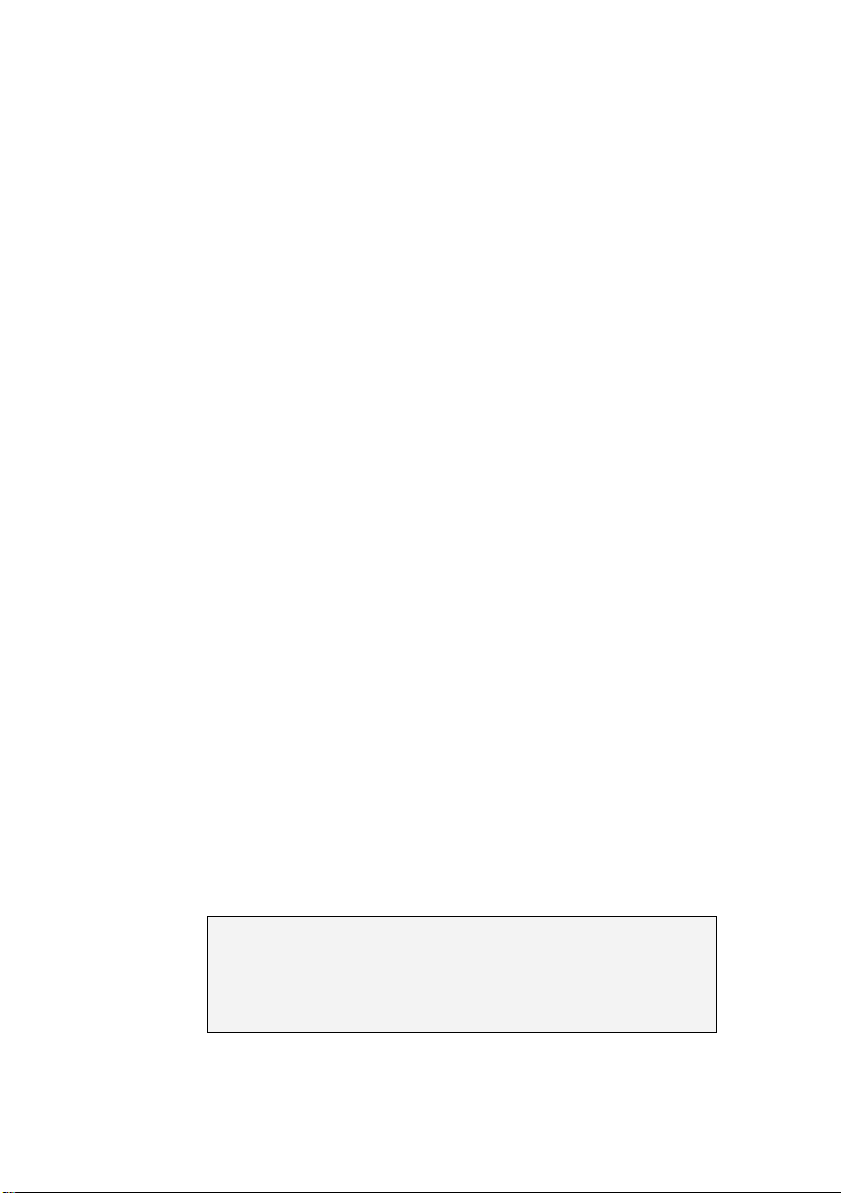
• サラウンドサウンドミックスのプレビューが必要な場合は、Dolby Pro
Logic 互換のオーディオシステム
• 256 MB の RAM(512 MB 推奨)
• CD-ROM ドライブ
• チュートリアル、電子マニュアル、ボーナスコンテンツを含むボーナス
DVD のインストールには、DVD ドライブが必要 同じ内容を収録
した CD-ROM をのストアから無料で入手できます (郵送料が別
途必要となります)。
• スピーカー
• マウス
• マイク(ナレーションを録音する場合)
• ソフトウェアインストール用のハードドライブの空き領域 500 MB 。
• VCD または SVCD の作成用レコーダ(オプション)
• DVD の作成用 DVD レコーダ(オプション)
ハードドライブ
ハードディスクドライブには、4 MB/秒 の読み取りおよび書き込み速度
を維持できるだけの性能が必要です。ほとんどのドライブは、この条件
を満たしています。Studio では、最初にフル画質でのキャプチャを行っ
たときに、ドライブが十分な速度を持っているかをテストするようになって
います。DV 形式のビデオは、毎秒あたりハードドライブの容量を
3.6 MB 使用します。つまり、4 分 30 秒の DV ビデオには、1 GB の
容量が必要となります。
DV キャプチャの際にディスク容量が問題になった場合には、
SmartCapture を使ってプレビュー画質でビデオをキャプチャしてください
( 26 ページの「プレビュー画質のキャプチャ」を参照)。 この機能はあま
りディスク領域を消費しないので、 テープ一本を 360 MB に収めること
ができます。
ヒント:ビデオのキャプチャ専用のハードドライブを使用することを推
奨しています。専用ハードドライブを使うと、Studio と Windows を
含むほかのソフトウェアがキャプチャ中に必要とする、ハードドライブ
の使用競合を回避できます。
xii Pinnacle Studio 9
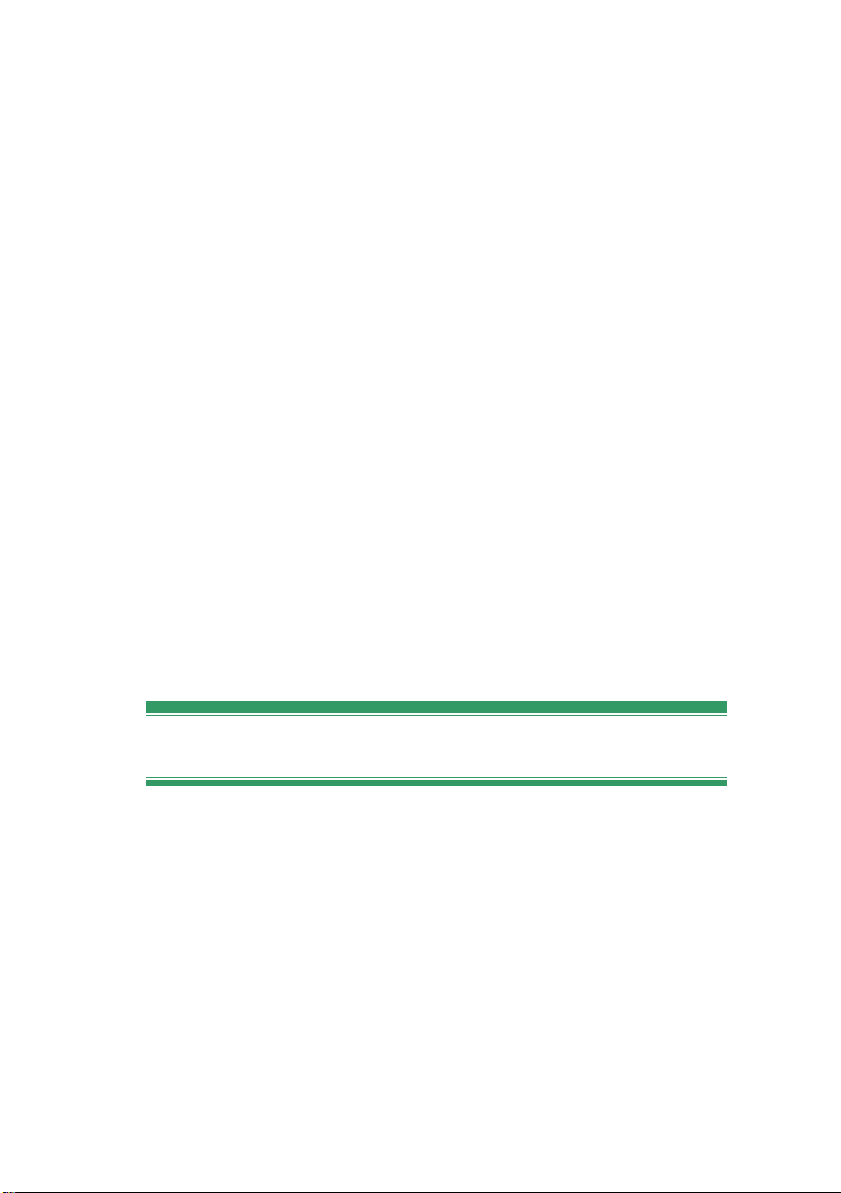
ビデオキャプチャのハードウェア
Studio では、デジタルまたはアナログを問わず、さまざまなソースからビ
デオをキャプチャすることができます。21 ページの「キャプチャハードウェ
ア」を参照してください。
ビデオ出力のハードウェア
Studio では、次のような機器にビデオを出力することができます。
• DV または Digital8 方式によるビデオカメラやビデオデッキ。OHCI
互換または IEEE-1394(FireWire)ポート(Pinnacle Studio DV に
付属)が必要となります。ビデオカメラは、DV 入力からの録画に対
応している必要があります。
• アナログビデオカメラ(8mm、Hi8、VHS、SVHS、VHS-C、SVHS-
C )またはビデオデッキ。アナログ出力には、Pinnacle Studio
DC10plus や Pinnacle Studio AV のような、アナログ出力の付い
た Pinnacle カードが必要です。DV 信号をそのままアナログ出力で
きるような DV または Digital8 のビデオカメラやビデオデッキをお持
ちの場合には、Pinnacle Studio DV のような OHCI 互換の IEEE
1394 (FireWire) ポートでも、アナログビデオカメラやビデオカメラへ
の出力ができます(第 12 章: 「ムービーの作成」を参照してくださ
い)。
用語
始める前に
表記と略記法
このガイドでは、マニュアルを有効に利用できるように、次のような表記
法を用いています。
Studio: 「Studio」および「Studio Plus」は、この編集ソフトウェア本体
を指します。
DV:「DV」という用語は、DV または Digital8 方式によるビデオカメラ、
ビデオデッキおよびテープを指します。
xiii
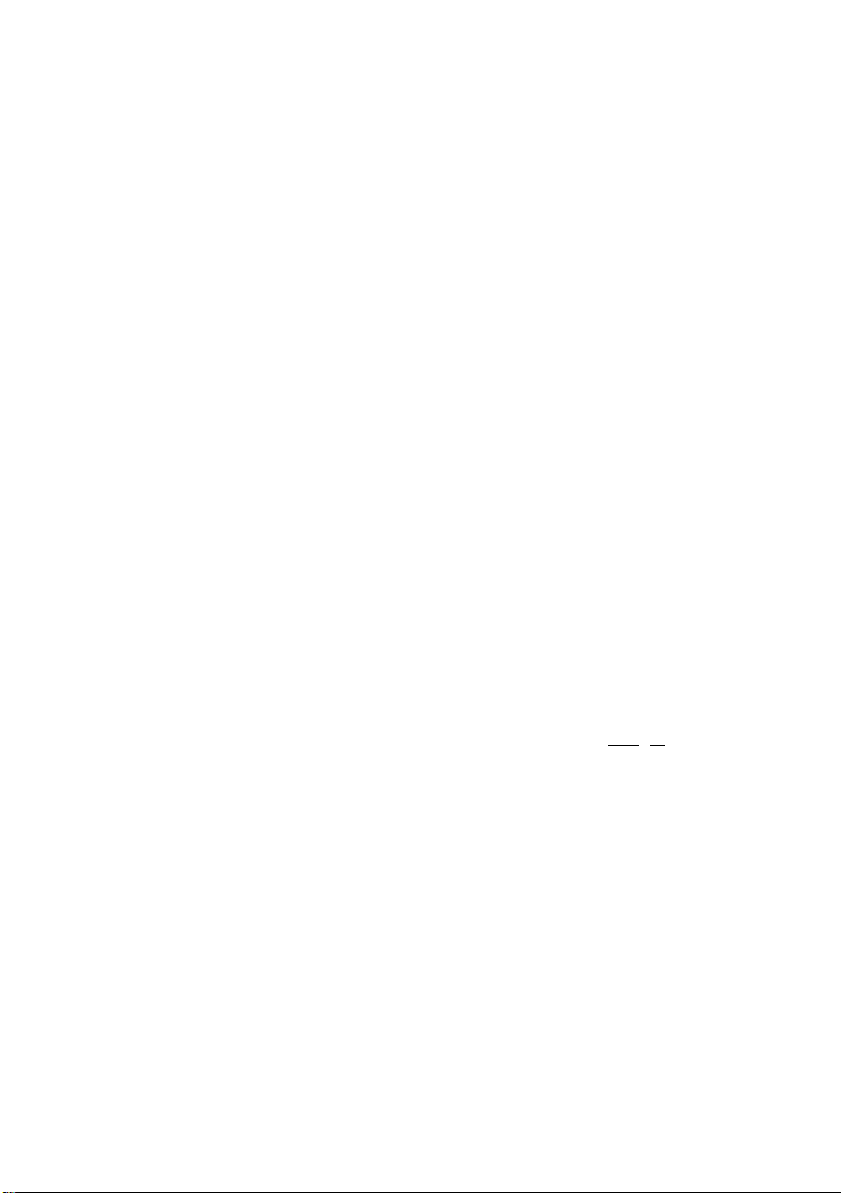
1394:「1394」という用語は、OHCI 互換の IEEE-1394、FireWire、
DV または iLink インタフェース、ポート、ケーブルを指します。
アナログ:「アナログ」という用語は、8mm、Hi8、VHS、SVHS、VHSC、SVHS-C などの方式によるビデオカメラや VCR やコンポジットビデ
オ(RCA)、S ビデオなどのケーブルおよびコネクタを指します。
ボタン、メニュー、ダイアログボックス、およびウィンドウ
わかりやすいように、ボタンやメニュー関連の項目の名称は、
また、ウィンドウやダイアログの名前は、カッコに入れて表記します。たと
えば、
[タイトルの編集] のメニューを開くには、[
リックします。
編集] メニュー
斜体
ボタンをク
メニューコマンドの選択
右向きの山カッコ記号(¾)は、階層メニューのパスを示します。たとえ
ば、
[ツールボックス] ¾ [BGM の作成] を選択します。
キーボードの表記法
キーは、最初の文字を大文字にし、下線をつけて表記します。プラス
記号(+)は、キーの組み合わせを表します。たとえば、
タイムライン上のすべてのクリップを選択するには、Ctrl
ます。
+A を押し
マウスクリック
特に指定がない限り、マウスクリックが必要な場合のデフォルトは、つね
に左マウスボタンのクリックとなります。
で、
右マウスボタンをクリックして、[
を選択します。
xiv Pinnacle Studio 9
タイトルに移動
]/[
メニューエディタ
]
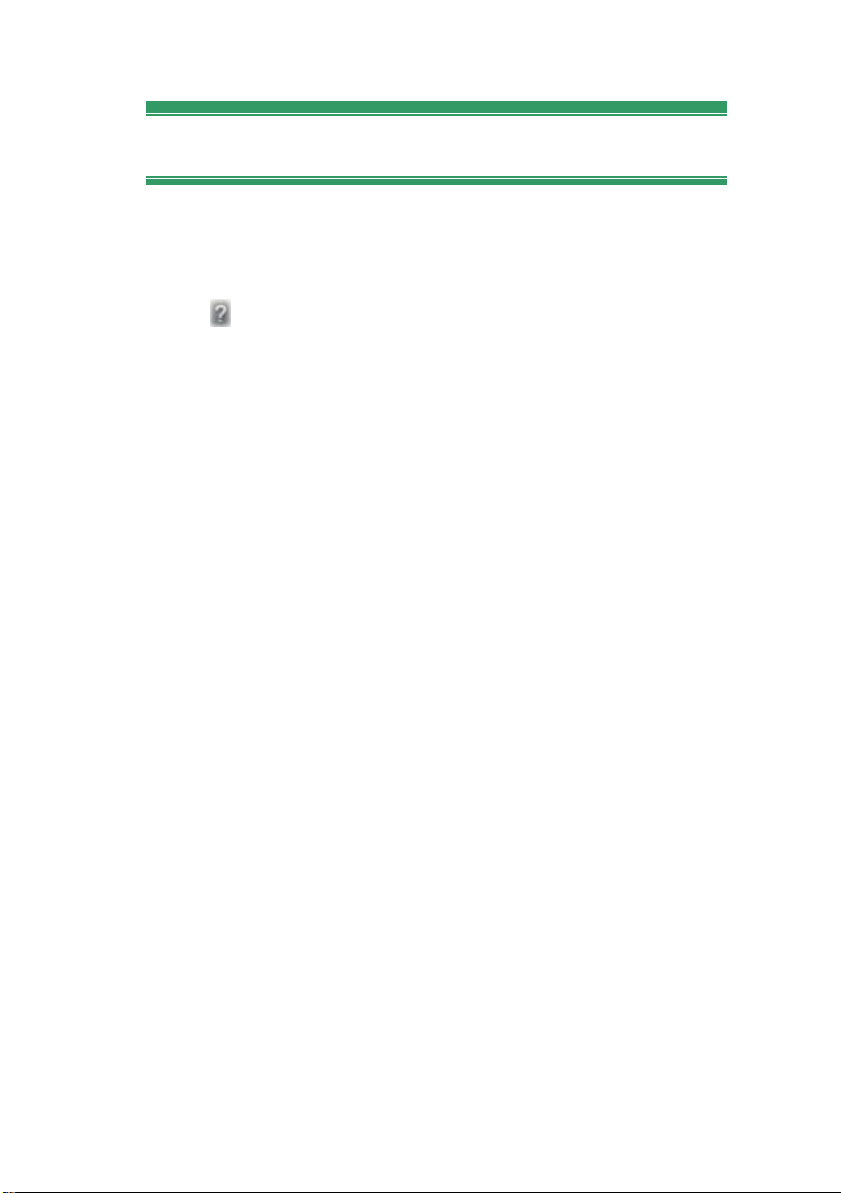
オンラインヘルプ
Studio には 2 通りのヘルプ付属しており、Studio の使用中にいつでも
ご利用いただけます。
• オンラインヘルプ:Studio メインメニュー ¥バーから [ヘルプ] ボタン
を選択するか、[ヘルプ] ¾ [ヘルプトピック] メニューの順に選択し
ます。F1 を押して Studio オンラインヘルプファイルを開くこともできま
す。
• ヒント:ボタンやその他の Studio コントロールが実行する操作につい
て知るには、ボタンやコントロールにマウスポインタを合わせます。そ
のボタンやコントロールの操作を説明する「ツールのヒント」が表示さ
れます。
始める前に
xv
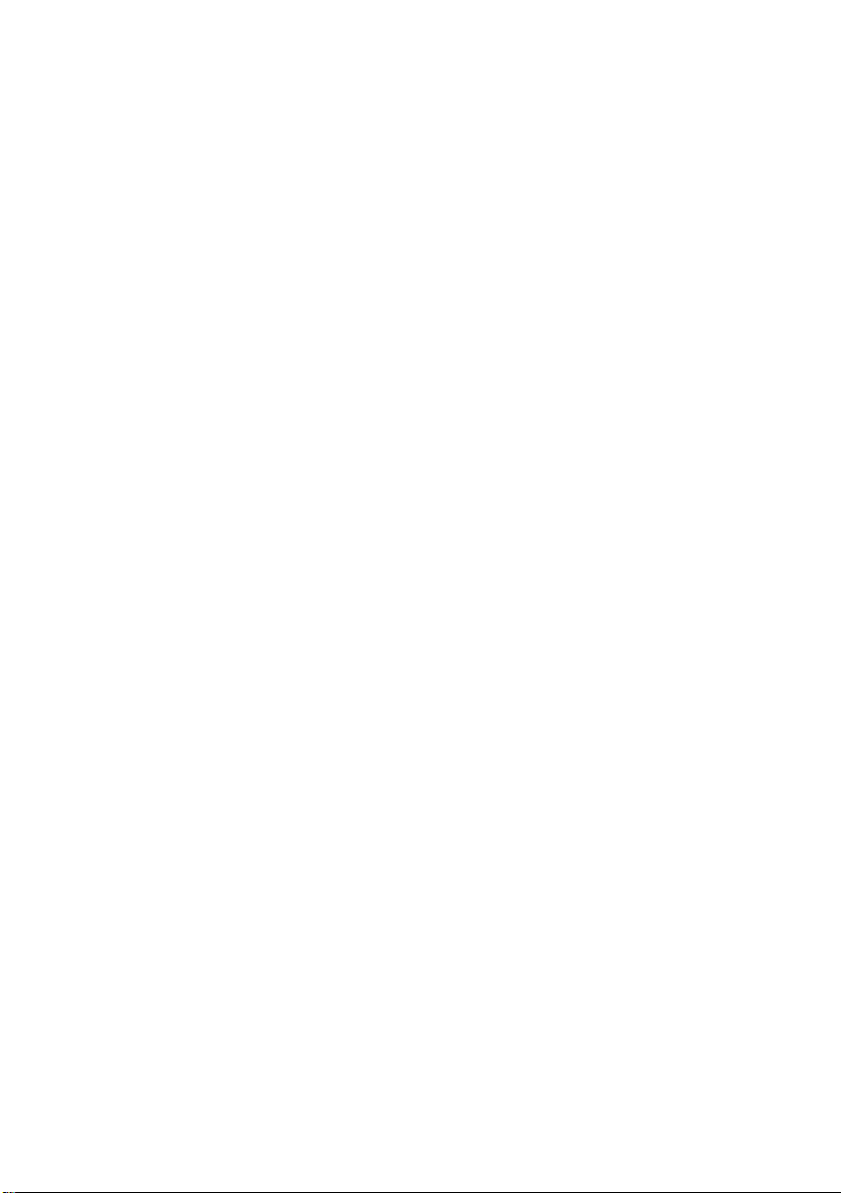
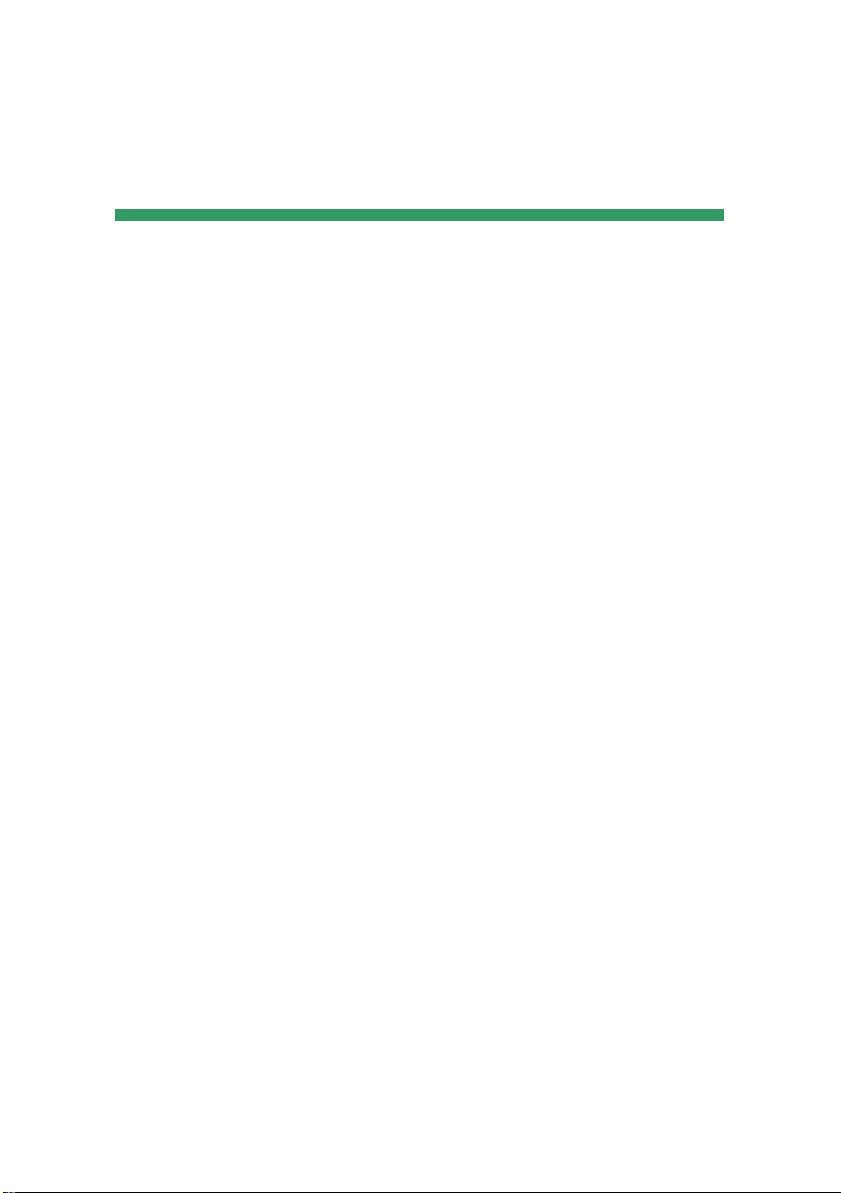
第 1 章:
Studio を使う
Studio
を用いたムービー作成は、次の
1. キャプチャ ソースのビデオ素材を PC のハードドライブに「未処理の
シーン」としてインポートします。素材には、8mm、VHS などのビデオテ
ープ、または DV や Digital8 方式によるデジタルビデオテープ、ビデオ
カメラやウェブカメラからのライブ映像などがあります。
キャプチャモードについては、
ャ」
を参照してください。
2. 編集 素材を好みに合わせて配置して、場面を並べ替え、不要な
場面を取り除きます。トランジション、タイトル、グラフィックなどのビジュ
アルおよびサウンドエフェクトや BGM(バックグラウンドミュージック)のよ
うな補助的な音声を追加します。DVD や VCD のオーサリングでは、
視聴者が表示環境をカスタマイズできるように、インタラクティブなメニュ
ーを作成します。
第
3
の手順を使って行います。
2 章で説明します。
「ビデオのキャプチ
第
1 章: Studio
編集モードは、Studio での主な作業領域となります。 詳しくは、後述
の「編集モード」(5 ページ)を参照してください。
3. ムービーの作成:プロジェクトが完成した時点で、完成作品を好み
の形式に変換し、次のメディアに保存してムービーを作成します。テー
プ、VCD、S-VCD、DVD、 AVI 、 MPEG 、 RealVideo、Windows
Media.。
ムービーの作成モードについては、
します。
を使う
1
第
12 章
「ムービーの作成」
で説明
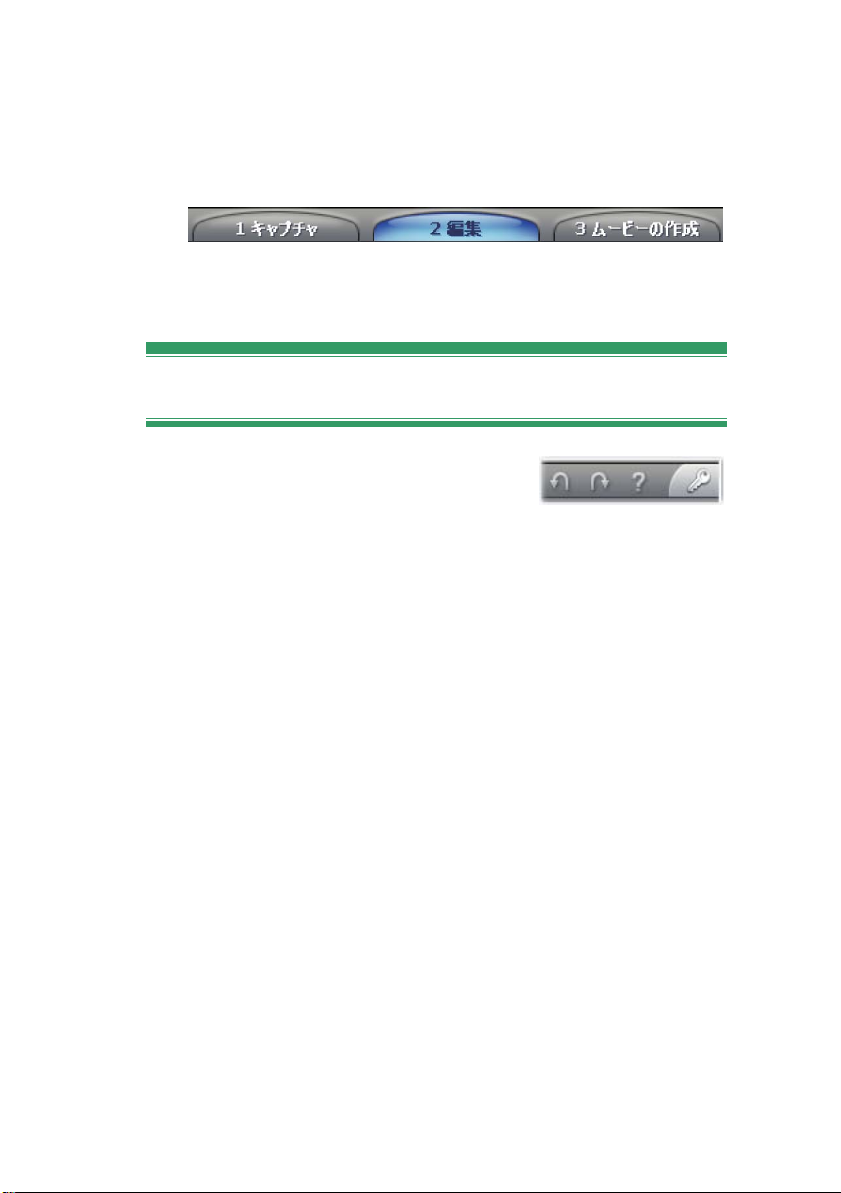
モードの設定
Studio ウィンドウの左上にある 3 つの
して、ムービー作成で作業する手順を選択します。
モードを切り替えると、選択されたモードに必要なコントロールが
Studio の画面に表示されます。
モード
ボタンのいずれかをクリック
元に戻す、やり直し、ヘルプ、ロック解除
選択したモードに関わらず、[元に戻す]、
[
やり直し]、[ヘルプ]、[ロック解除]ボタンは
つねに
Studio ウィンドウの右上に表示されます。
• [元に戻す] ボタンを使うと、現在のセッションでプロジェクトに行った
変更を、1 つずつ元に戻していくことができます。
• [やり直し] は、元に戻す操作を 1 つずつキャンセルします。
• [ヘルプ] ボタンは Studio のオンラインヘルプシステムを起動します。
• [ロック解除] ボタンは、プレミアコンテンツの購入とインストールにより、
Studio を拡張する場合に使用します。 詳しくは、11 ページを参照
してください。
この
3
つ以外の
2 Pinnacle Studio 9
Studio
のコントロールは、各モードによって変わります。
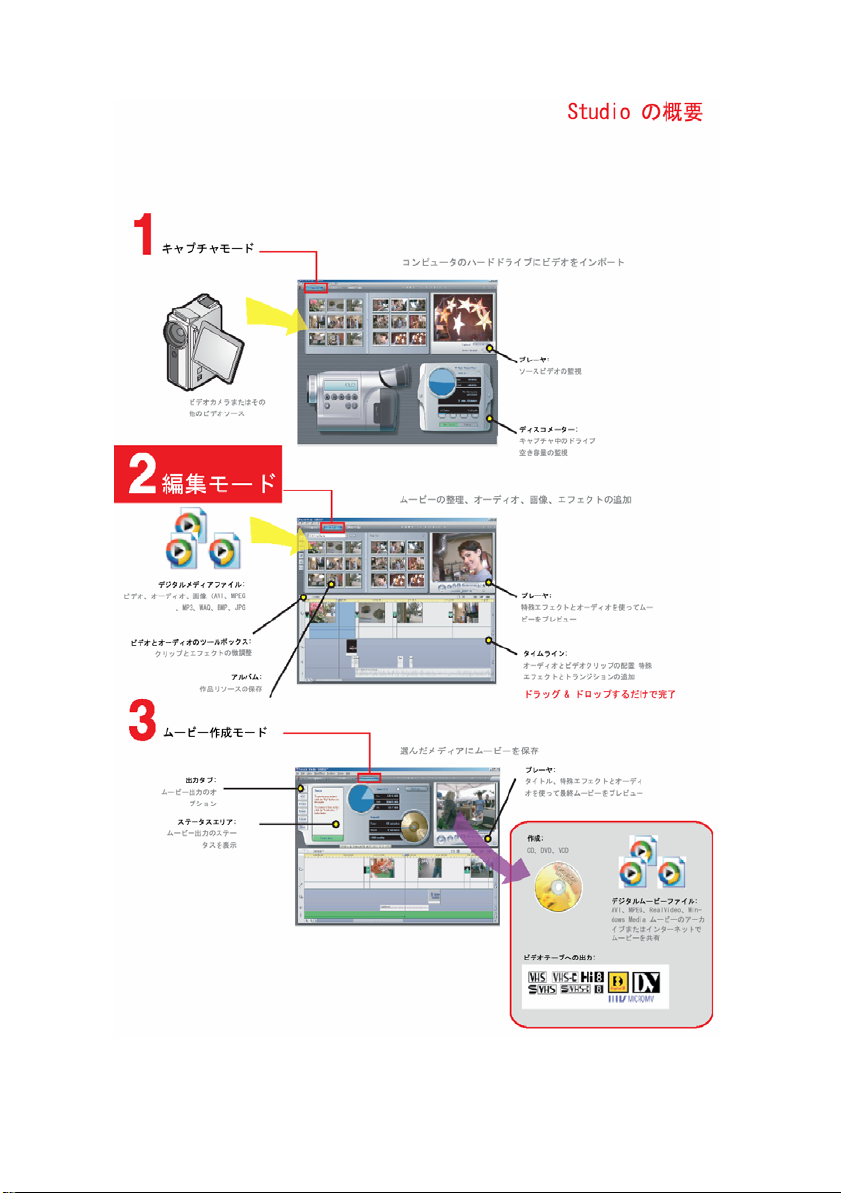
第
1 章: Studio
を使う
3
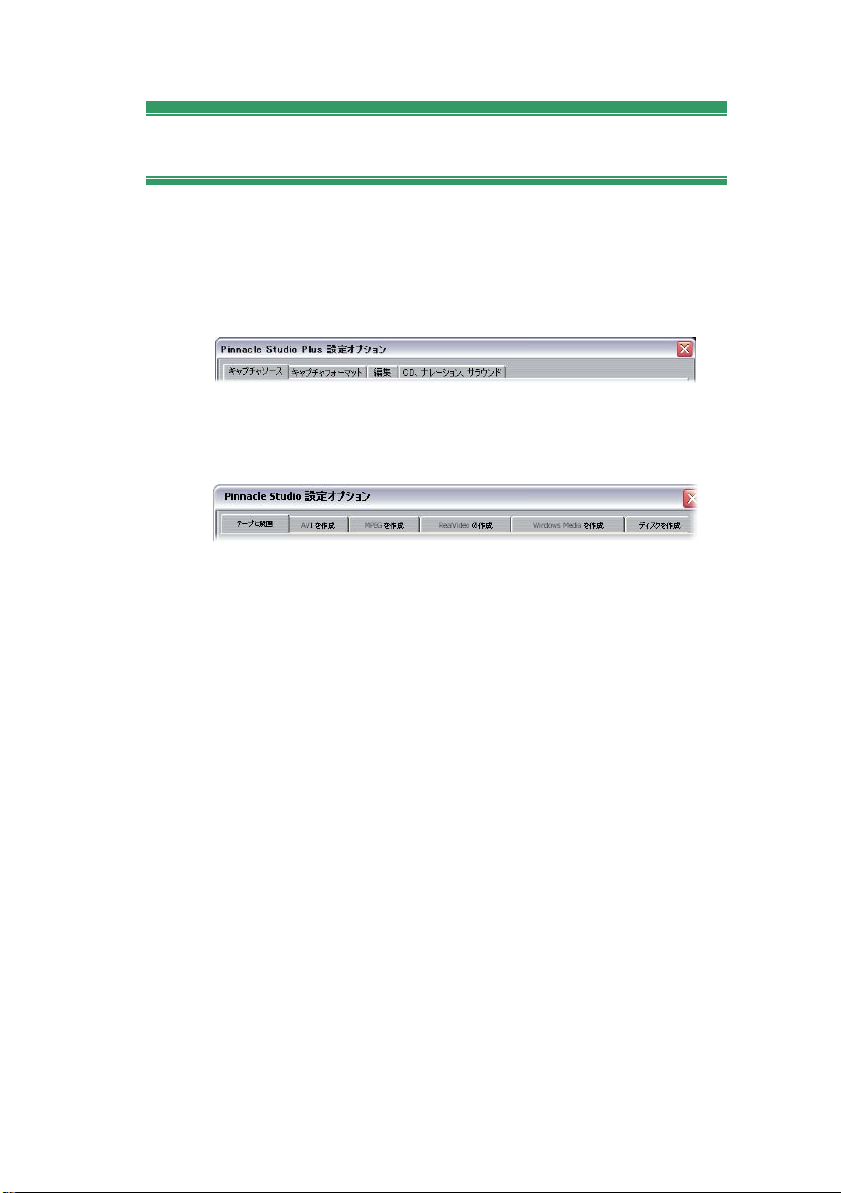
オプションの設定
Studio
って設定されます。
1 つ 目のダイアログボックスには、キャプチャおよび編集モードに関するオプションがあ
ります。このダイアログボックスには、4 つのタブがあります。
もう 1 つのダイアログボックスでは、ムービー作成モードに関するオプショ
ンを扱います。このダイアログボックスには 6 つのムービー出力タイプに
対応した 6 つのタブがあります。
これらのダイアログボックスの各パネルには、対応する
ーのコマンド (例 :
こともできますが、 ダイアログボックスを開くと、すべてのパネルにタブを使
ってアクセスできます。
このマニュアルでは、混乱を避けるために、「[
ンパネル」というように、異なるオプションパネルを別々に扱います。
各ダイアログボックスのオプションの詳しい説明は、
プオプション
のオプションのほとんどは、2 つのタブ付きダイアログボックスを使
セットアップ
」にあるます。
>
キャプチャソース
「オプションの設定」
セットアップ
) を使って個別に開く
キャプチャソース
付録
A の「
を参照してください。
メニュ
] オプショ
セットアッ
4 Pinnacle Studio 9
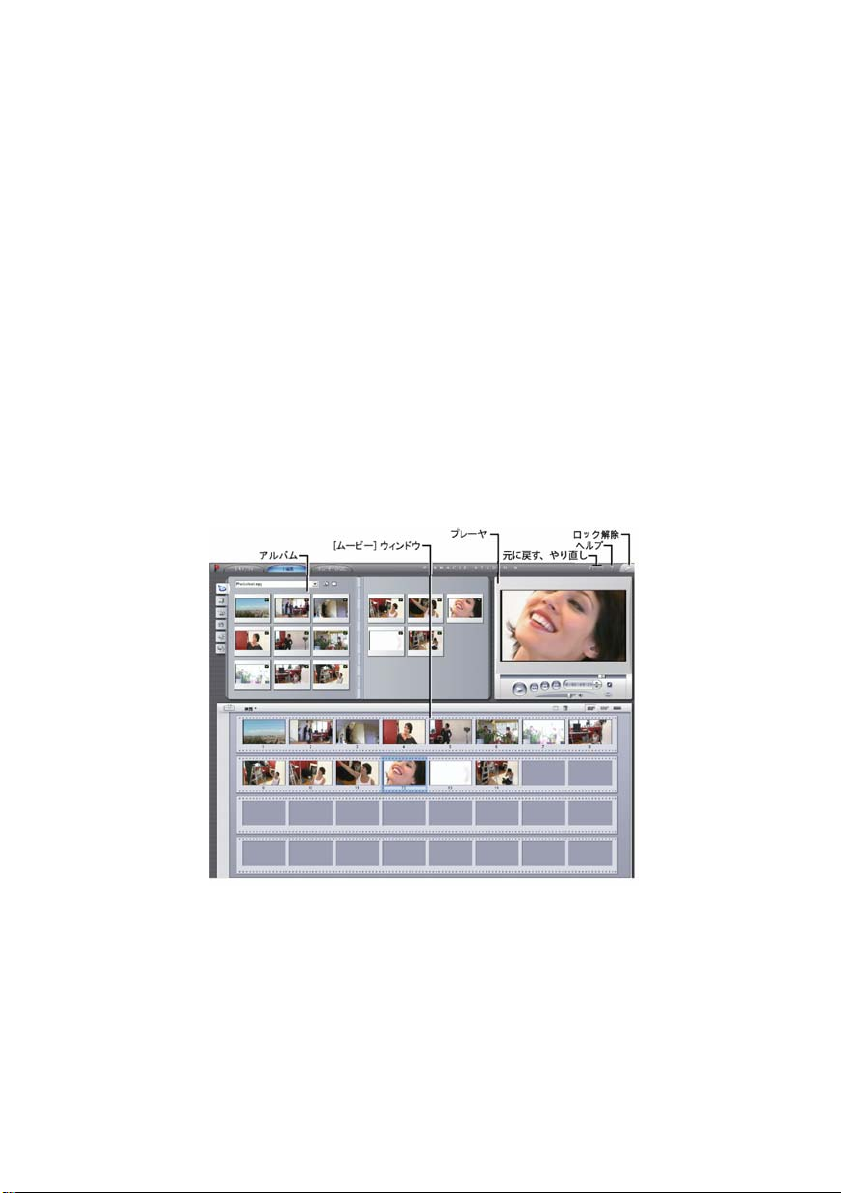
編集モード
Studio
用するモードです。編集モードの画面は、大きく
アルバムには、キャプチャしたビデオシーンを含む、ムービーに使用するリソースが保
存されます。
ムービーウィンドウは、ビデオやサウンドクリップの並べ替え、またはトランジションやエ
フェクトの追加など、ムービーの編集を行う場所です。
プレーヤーは、Studio で現在選択している項目の再生とプレビューを提供します。
ビデオのシーン、タイトル、サウンドエフェクトといったアルバムの素材、またはトランジ
ション、タイトル、エフェクト、複数のオーディオ トラックなどを含んだ編集済みのムー
ビーとして再生することができます。 プレーヤについては、次に説明します。
は、起動時に編集モードで開きます。このモードは、最もよく使
3
つに分かれています。
第
1 章: Studio
第 3 章:「アルバム」および第 4 章「ムービーウィンドウ」を参照してくだ
さい。
を使う
5
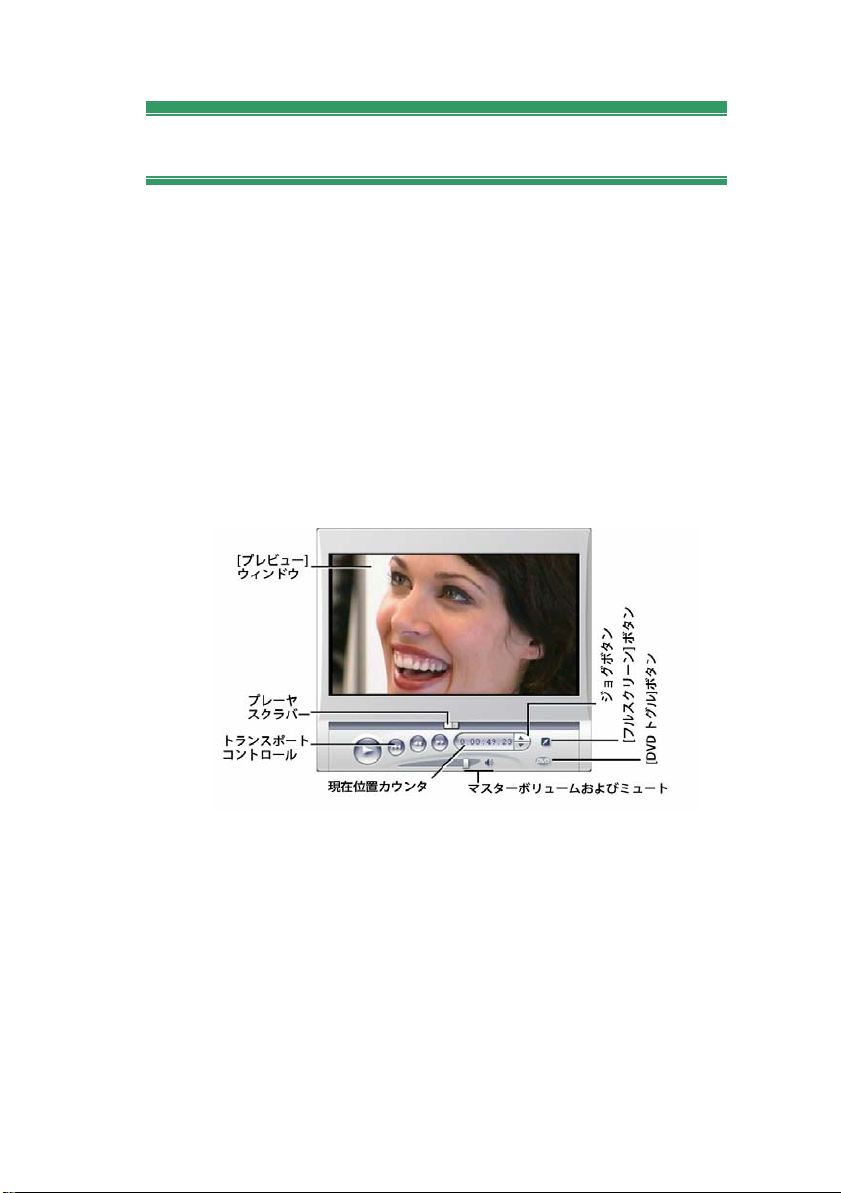
プレーヤ
プレーヤは、編集後のムービーや、アルバムから選択した素材のプレビ
ューを表示する場所です。
プレーヤは、
構成されています。プレビューウィンドウは、ビデオ画像を表示するとこ
ろです。再生コントロールは、ビデオを再生したり、ビデオ中の特定の
位置に移動したりするのに使います。再生コントロールには、
DVD の 2 種類の形式があります。
プレビューウィンドウと、再生コントロール
の 2 つの領域から
標準
標準モード
標準の 再生コントロールは、ビデオカメラやビデオデッキについているものとよく似て
います。これらは、通常のビデオ表示に使います。
DVD モード
と
DVD 再生コントロールは、DVD プレーヤやリモコンに付いているナビ
ゲーションコントロールに似ています。DVD、VCD、SVCD などのディ
スク作品で、メニュー操作も含めたプレビューを行う際には、このコント
ロールを使います。
6 Pinnacle Studio 9
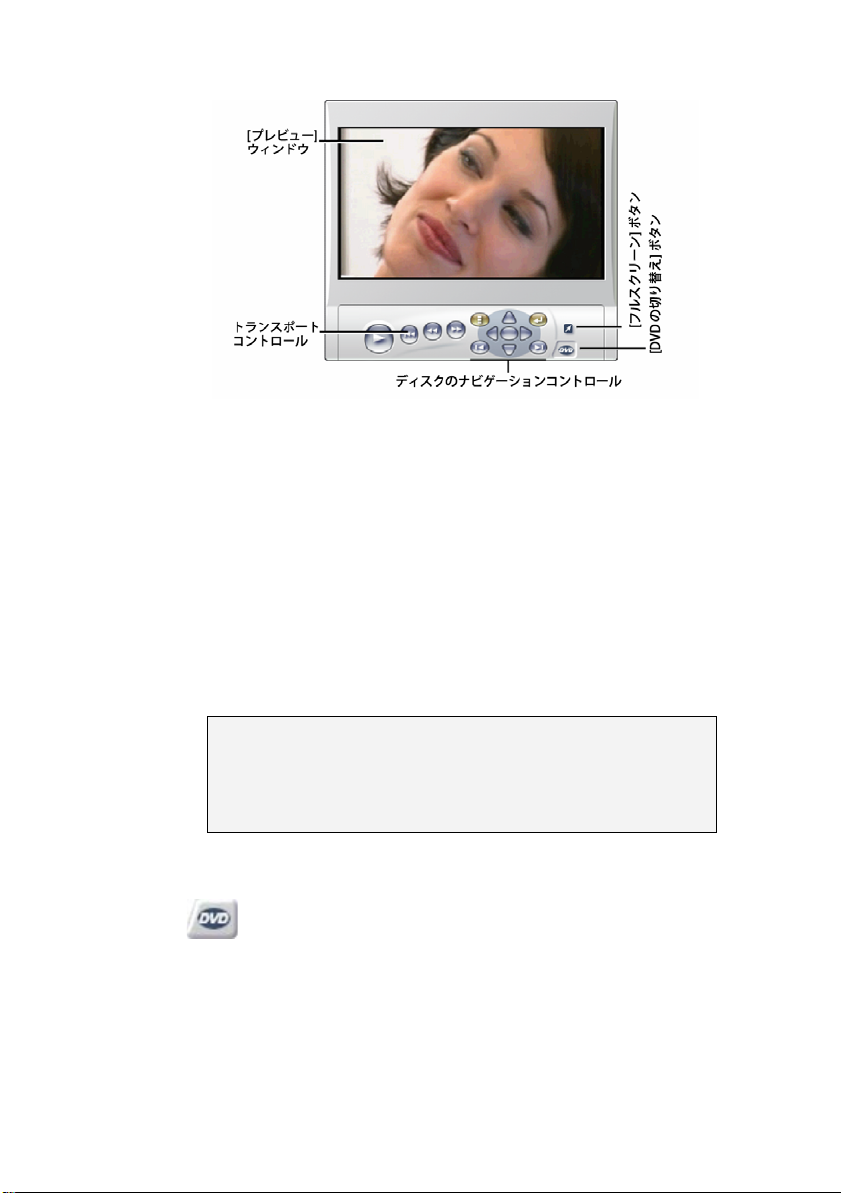
プレビューウィンドウ
プレビューウィンドウは、Studio の中でも最も頻繁に使われる部分です。
プレビューウィンドウは、次のものを表示するためにも使用します。
• あらゆる種類のアルバムコンテンツ
• 自作ムービーの静止画またはタイトル
• パラメータコントロールを調整して変更したビデオエフェクト
• ビデオからの静止フレーム
静止フレームを見る際には「ジョグ」コントロールを使って、単一フレーム
ごとにどの方向へも進むことができます。
注:このマニュアルの図は、16:9(ワイドスクリーン)のビデオを使用
した図です。4:3(標準)ビデオをプレビューする場合は、図と異な
る比率でプレビューが表示されますが、一般的な外観は同じで
す。
[DVD
第
1 章: Studio
の切り替え] ボタン
プレイヤの右下にある [DVD
の切り替え
] ボタンで再生モー
ドの切り替えを行います。このボタンは、編集中のムービーに
少なくとも 1 つのメニューが含まれている場合にのみ有効になります。
を使う
7
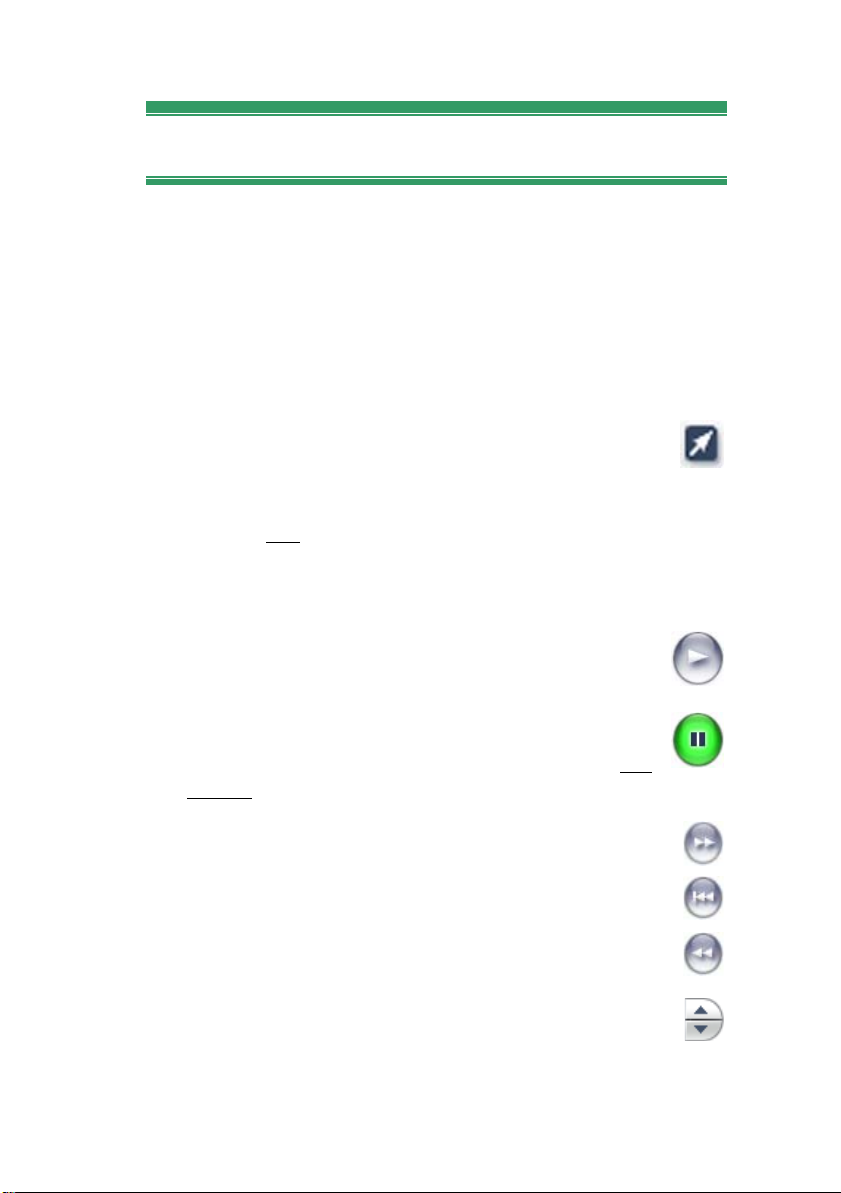
再生コントロール
プレーヤでは選択した再生モードにより、2 通りの再生コントロールのど
ちらかが表示されます。
通常のビデオのようにムービーを再生する場合は、
ール
を選択してください。作成したムービーが DVD メニューナビゲーシ
ョンを使用しているときは DVD
画面表示メニューを使って、オプティカルディスクのように再生できます。
両グループのコントロールについては下記を参照してください。
[
全画面のプレビュー] ボタン:
の右下にあり、全画面のプレビューに切り替えるためのボタンで
す。このボタンは両方の再生モードに適用されます。全画面の表示は
ムービー終了ととも自動的に終わります。または、スクリーンをダブルクリ
ックするか Esc
キーを押して終了することもできます。
再生コントロール
このボタンはプレビューウィンドウ
標準の再生コントロ
で、インタラクティブな
標準再生コントロール
次のボタンにより、プレーヤでの再生を制御します。
再生/一時停止:[
プレビューします。プレビューが始まると、[
時停止
] ボタンに変わります。再生が一時停止されている場
合は、一時停止した場所に該当するアルバムのシーンやム
ービーウィンドウのクリップが選択された状態になります。スペ
ースバーを押して、再生の開始と停止を制御することもできます。
早送り、巻き戻し
倍または 10 倍の速度で早送り再生、巻き戻し再生を行いま
す。作業したいビデオのある部分をざっと見るときに使います。
ボタンを繰り返し押すと、再生スピードを選択できます。
再生
] ボタンは、ムービーを現在位置から
再生
] ボタンは [
これらのボタンは通常のスピードの 2 倍、4
一
始めに戻る:
最初のフレームへ戻るためのボタンです。
ジョグボタン:
することができます。フレームの代わりに秒、分、時間で移動す
8 Pinnacle Studio 9
これは再生を中断し、プレビューしている映像の
この 2 つのコントロールにより 1 フレームずつ前後
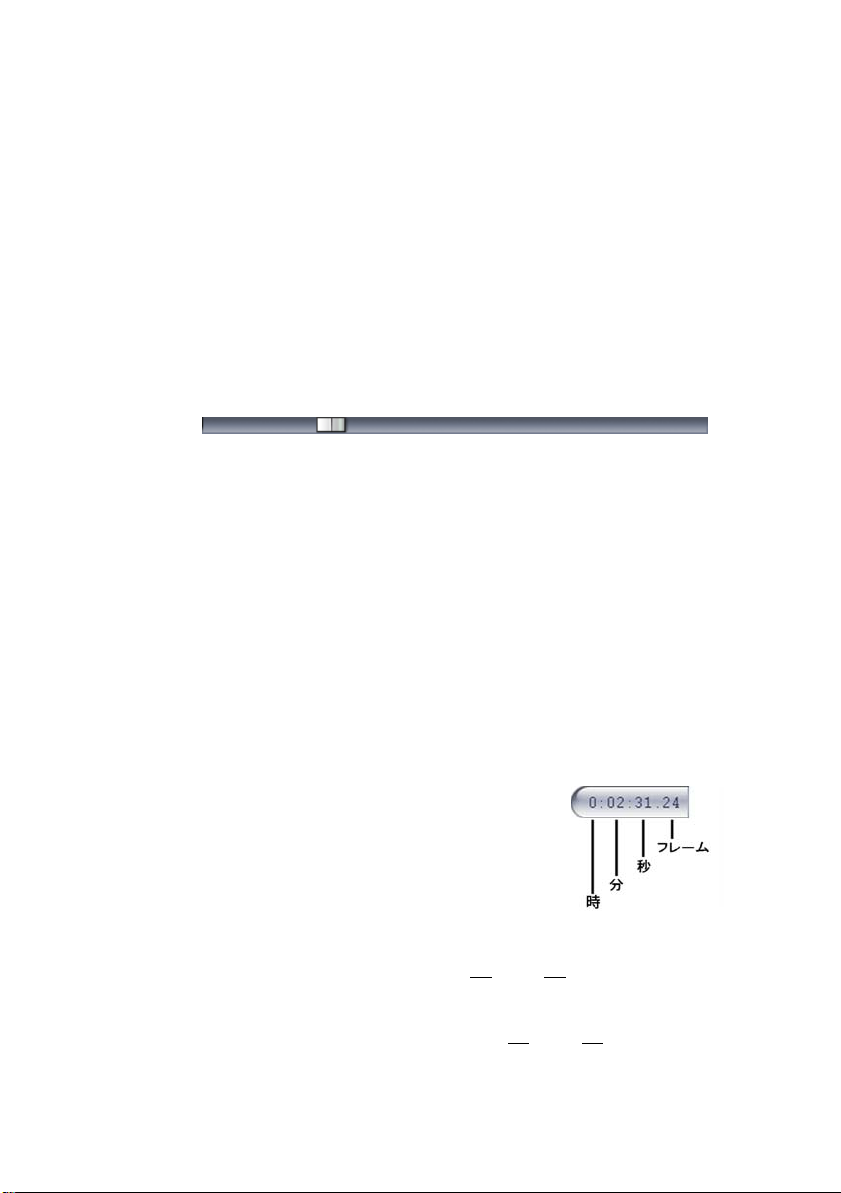
るには、カウンターの該当するフィールド(下図を参照)を選択し、ジョグ
ボタンを使って変更します。
プレーヤのスクラバー
編集したムービーやキャプチャしたビデオの見たい部分にすば
やく移動するにはこのプレーヤスクラバー機能を使います。スク
ラバーの位置は、キャプチャしたビデオファイル(現在のシーン
だけでは
い
ない
)や編集後のムービー(現在のクリップだけでは
)の中での、現在のフレームの位置に対応しています。つま
り、スクラバーのバーは、つねに表示中のコンテンツ全体の長
さを表していることになります。
スクラバーを動かすと、プレビューウィンドウには現在のフレームが表示さ
れます。
プレビューの表示がスクラバーの動きにどこまで追従するかは、お使
いのコンピュータの処理速度に依存します。プレーヤのスクラバーを
ゆっくり動かすと、プレビュー表示もゆっくり反応します。スクラバー
の移動速度を速くするにつれて、プレビューはフレームを読み飛ば
すようになります。どのぐらい速く移動するとフレームが読み飛ばさ
れるかは、お使いのハードウェアによって異なります。スクラバーを使
用して表示しているムービーの全長が長いほど、プレビューの画質
も落ちます。
な
カウンター
第
1 章: Studio
カウンター
は、現在の位置を、時、分、秒、お
よびフレーム数で表示します。カウンターのフィ
ールドを直接変更して、表示または再生を開
始する正確なフレームを選択できます。カウン
ターのフィールドを変更するには、変更したい
数字をクリックして、新しい値を入力します。異なるフィールドに移
動するには、もう一度クリックして、左
および右方向矢印キーを使
用します。
カウンターの横にあるジョグボタンまたは上
および下方向矢印キー
を使って、選択したフィールドの値を変更することもできます。
を使う
9
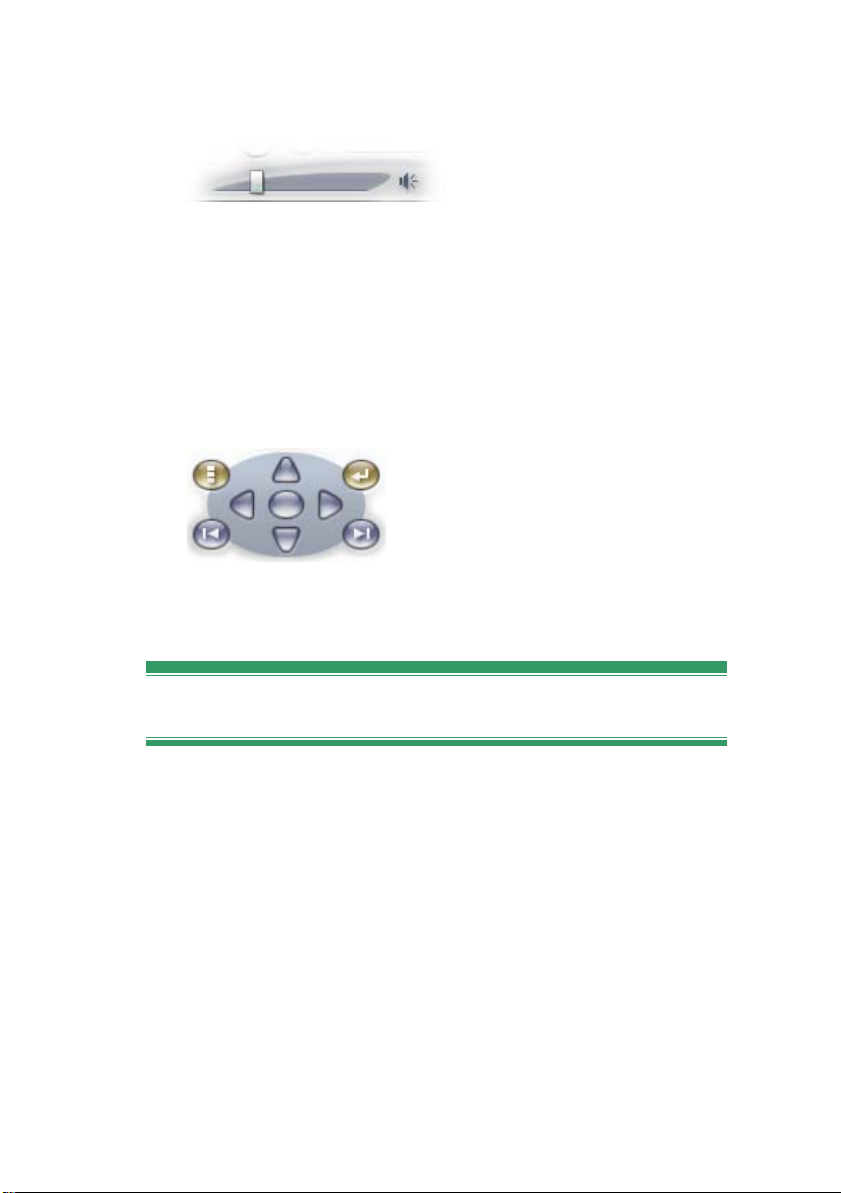
マスター音量調節レバー
このコントロールは、プレビュー再生時のオーディオの音量を設定します。
これは、システムのボリューム調整ツールを使用して、サウンドカード上
のマスター音量を上げるのと同じです。Studio がムービー作成モードで
作成する最終作品の音量には影響しません。
右に位置する小さなスピーカーのアイコンは、再生中に
ト
ボタンとして機能します。
DVD 再生コントロール
このコントロールには、上で詳しく説明した
4 つの標準的なトランスポートボタン(
生
/
一時停止、巻戻し、早送り、始めに
戻る
)に加えて、DVD
ル
が含まれています。DVD
ロール
については、154 ページの「DVD プレーヤコントロール」を参照し
てください。
高度な編集
高度な編集については、次のトピックを参照してください。
•
第
5
章:「ビデオクリップ」
•
第
6
章:「
Studio Plus
•
第
8
章:「トランジション」
•
第
8
章:「静止画像」
•
第
9
章:「
DVD
メニュー」
•
第
10
章:「タイトルエディタ」
•
第
11
章:「サウンドエフェクトおよびミュージック」
を使った
2
トラック編集」
マスターのミュー
再
プレーヤコントロー
プレーヤコント
10 Pinnacle Studio 9
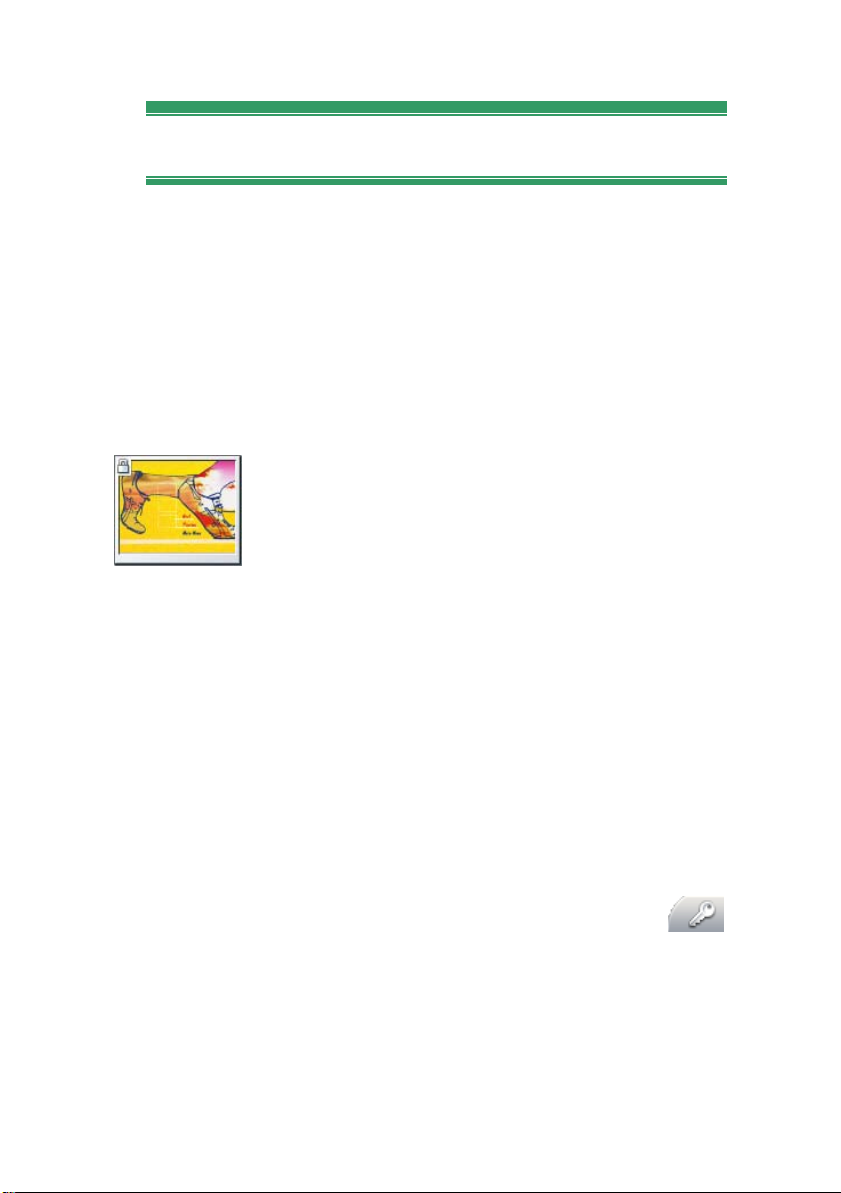
Studio の拡張
より活気のある作品を仕上げるには、ビデオやオーディオのフィルタ、ア
ニメーションによるトランジション、VCD および DVD メニュー、サウンド
エフェクトなどを使います。
Studio には、ニーズに合わせて利用でいる完全なコレクションが付属し
ています。基本のセットではないフィルタ、トランジション、メニュー、エフ
ェクトを使用する場合は、使いやすいアップグレードメカニズムを使って、
プログラムを開いたまま必要な素材を探して購入し、インストールでき
ます。
Studio で利用できるプレミアコンテンツには、ダウンロードさえ
必要ないものもあります。Studio のボーナスコンテンツ DVD
には、左側のディスクメニューのような項目が含まれています。
これは、Studio で「ロックされた」コンテンツとして、アイコンの
左上に小さいカギの記号を付けて表示されます。この種の項
目は、
使用開始キー
アップグレードできます。それぞれのキーは、複数の項目を含むグループ
または関連した
ロックされたコンテンツは、利用可能になると、ダウンロードが可能になり
ます。これらの項目は、プログラムのインストールに含まれているプレミア
コンテンツと同じ使用開始方法を使って、Studio 内でテストし、購入
することができます。
と呼ばれるロック解除用のコードを購入することで、
コンテンツのテーマパック
のロックを解除します。
新しいツール、メディア、フロンティア
Studio 内では、メディアやフィルタを次の 3 つの方法を使って購入でき
ます。
• [
ヘルプ] ¾ [使用開始キーの購入] メニューコマンドを使
第
1 章: Studio
う(または、
トカットボタンを使う)
これにより、興味のあるプレミアコンテンツのカタログページにアクセス
できる特別な参照ウィンドウが開きます。
• [
追加トランジション]、[追加サウンド]、[追加メニュー] のアルバムコ
マンドを使う
を使う
Studio
11
画面の右上にある [ロック解除] ショー
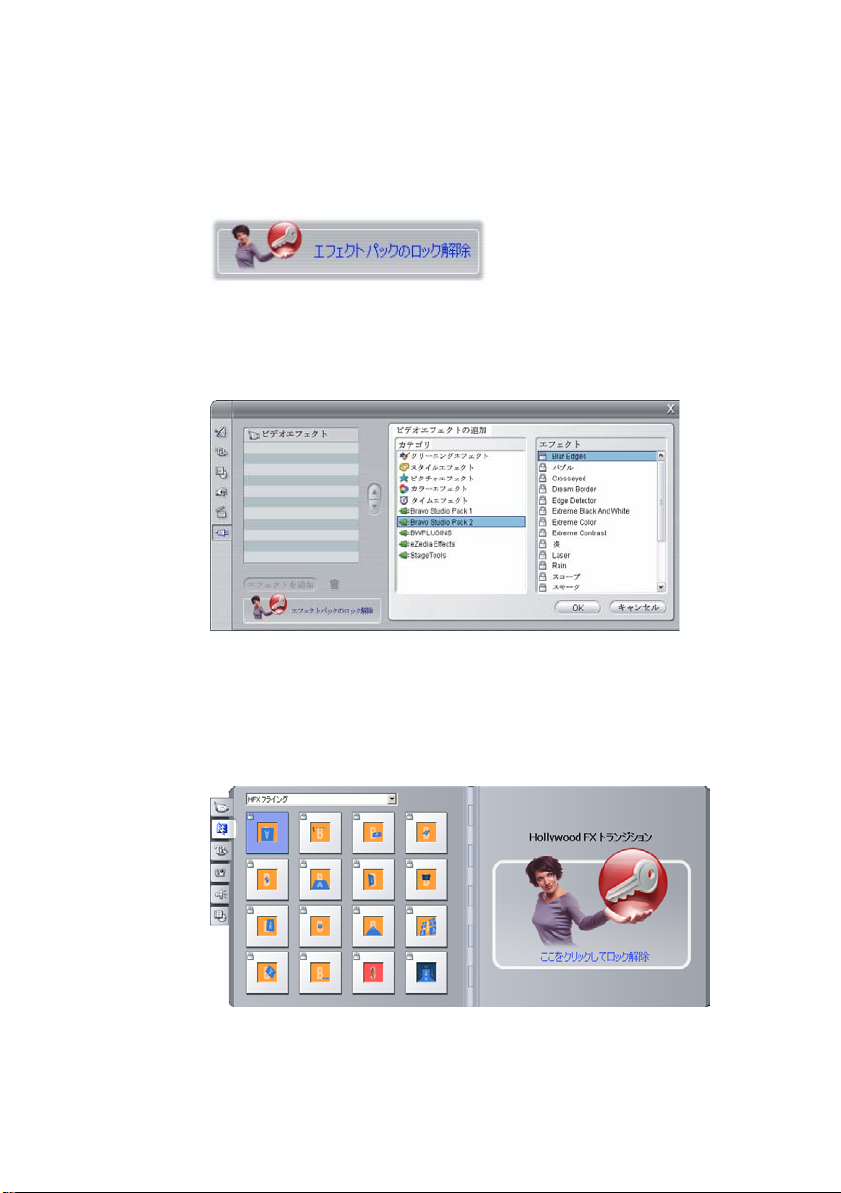
これらのコマンドは、アルバムの該当するセクションのドロップダウンリ
ストにあります。これで、プログラムインストールには含まれて以内追
加プレミアコンテンツのダウンロード、試用、購入が可能になります。
• Studio
にある [テーマパックのロック解除] ボタンをクリックします。
これらのボタンは、プレミアコンテンツが Studio 内のディスプレイにあ
る場合に表示されます。[
ェクト
] ツールに表示される上のボタンは、オーディオまたはビデオエフ
ェクトのパックをロック解除できます。
ここで、[ビデオエフェクト] ツールで「Bravo Studio Pack 2」が開きま
す。[エフェクトパックのロック解除] ボタンを使って、このセットにあるエ
フェクトのロックを解除できます。
アルバムにある同様のボタンを使うと、テーマパックとしてアルバムペ
ージにあるメディアを購入できます。
オーディオエフェクト
] ツールや [
ビデオエフ
アルバムのトランジションセクションで、
HFX
ファミリー 1」テーマパックを開きます。右側のページにあるロック
「
12 Pinnacle Studio 9
Hollywood FX
トランジションの
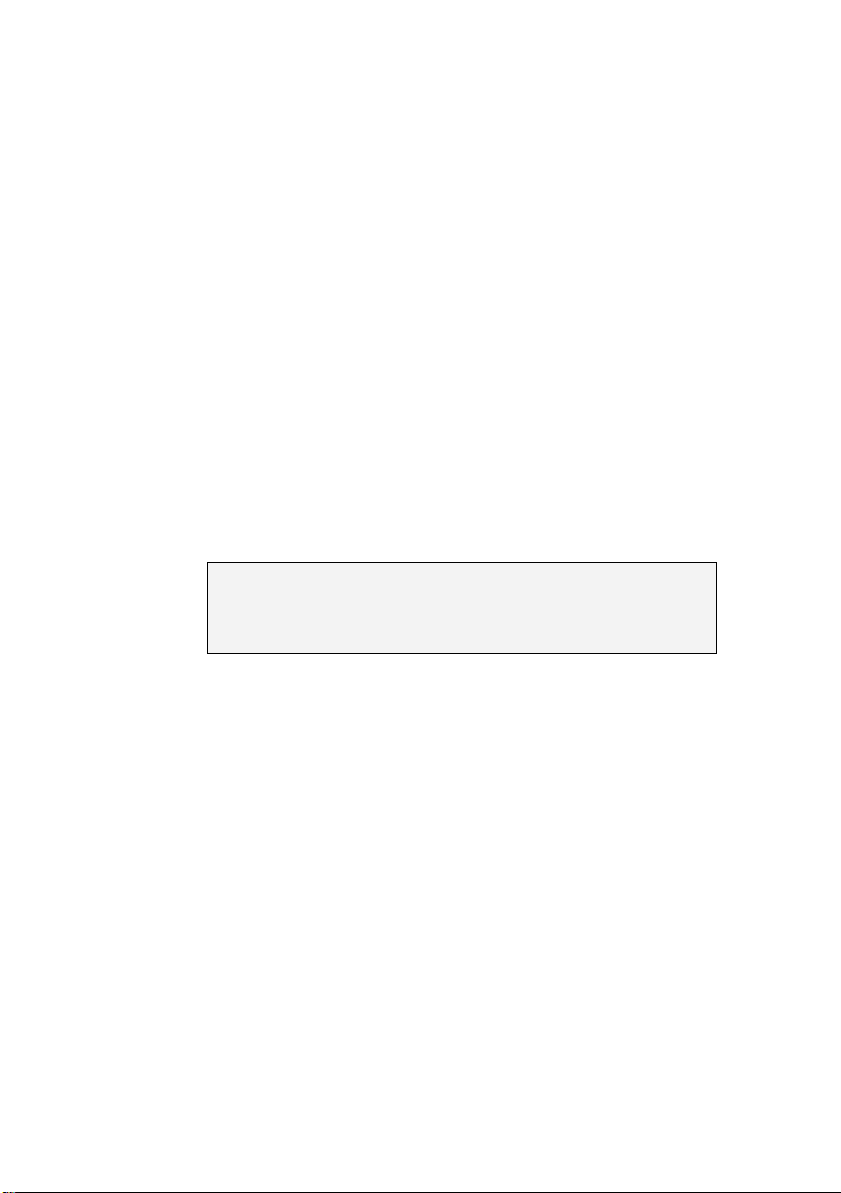
解除パネルのどこかをクリックして、トランジションセットのロックを解除し
ます。
ロック解除の仕組み
Studio のプレミアコンテンツの「ロック解除」は、Studio がインストールさ
れている 1 台のマシンで、コンテンツを制限なく使用できるライセンスを
取得することを意味します。ランセンスのメカニズムは、関係した 2 つの
異なるコードを使います。
• 購入する各プレミアコンテンツの使用開始キー
• コンピュータに Studio をインストールしたときに生成される番号であ
るパスポート [ヘルプ] ¾ [マイパスポート] メニューコマンドを選択し
て、パスポートを表示できます。
パスポートは、1 台のコンピュータに特有であるため、Studio を異なるマ
シンにインストールする場合は、新しい使用開始キーを取得する必要
があります。これらは無料で提供されますが、取得した Studio とプレミ
アコンテンツのユーザーライセンスは、新しいマシンのみに適用されます。
注:パスポートは、個々のコンピュータに特有ですが、拡張カード、
ドライブ、メモリの追加や削除など、ハードウェアに対する通常の
変更には影響されません。
インターネット接続がない場合...
第
1 章: Studio
Studio をインストールしたコンピュータでインターネット接続が使用でき
ない場合でも、プレミアコンテンツの使用開始キーを購入し、適用でき
ます。Studio 内のロック解除リンクをクリックすると、購入するコンテンツ
の注文に必要な情報を含むダイアログが表示されます。必要な情報
は、次のとおりです。
• コンテンツを使用開始にできるインターネットの URL
• Studio プログラムと使用開始にする項目の識別番号
• パスポートとシリアル番号
ほかのコンピュータからこの URL アドレスにナビゲートし、情報を入力し
て、指示どおりに購入を完了します。[
] メニューコマンドを使って、オリジナルのコンピュータでコンテンツのロ
力
ヘルプ
] ¾ [
使用開始キーの入
ックを解除する使用開始キーを入手します。
を使う
13
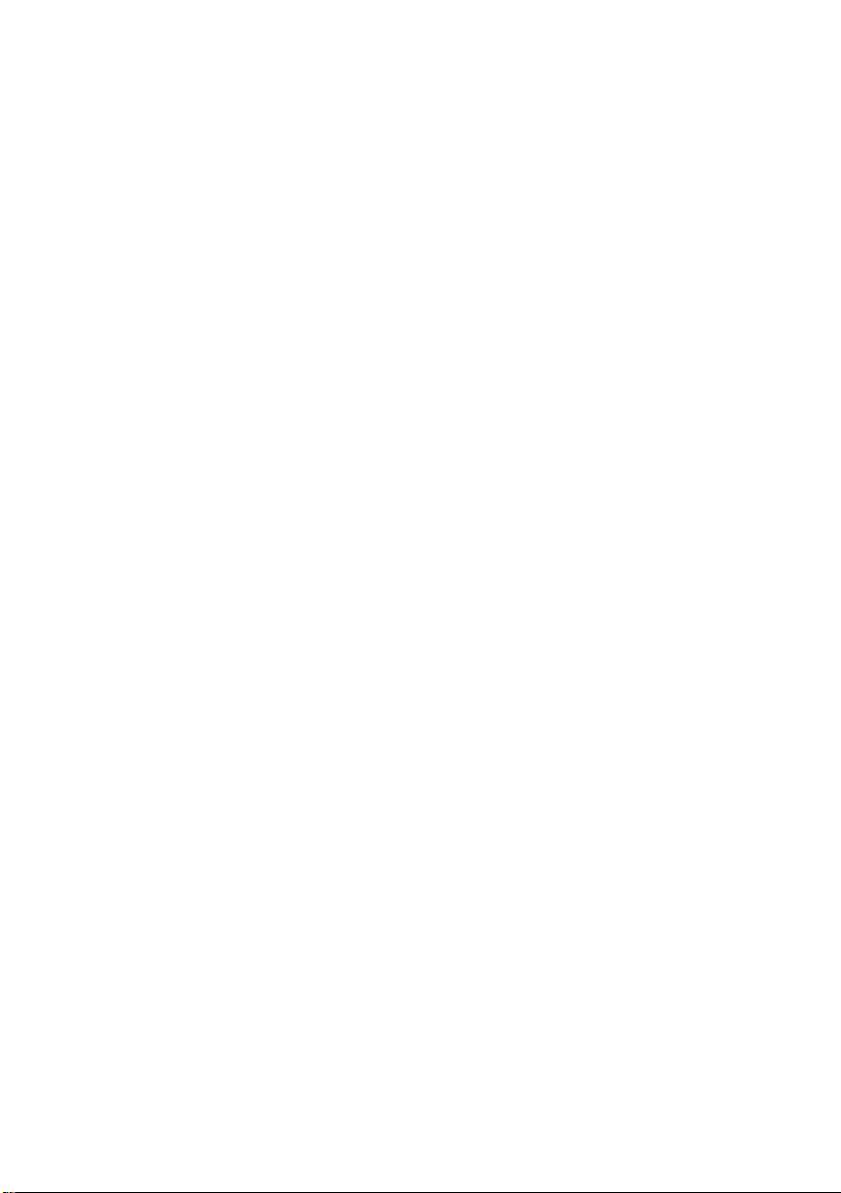

第 2 章:
ビデオのキャプチャ
キャプチャ
ドライブにインポートする過程のこと指します。「キャプチャファイル」から
のクリップは、編集後のムービーの素材として Studio の中で使用でき
ます。 Studio の編集モードでアルバムへのキャプチャファイルを開くこと
ができます(
とは、ビデオカメラのようなビデオ素材からビデオを PC ハード
第
3
章:「アルバム」
を参照)。
キャプチャは、ビデオシーンを使う最初の手順です。
Studio はデジタル(DV、MicroMV)とアナログビデオソースの両方から
キャプチャすることができます。 お手持ちの機器からキャプチャするため
の Studio 設定については、21 ページの「キャプチャハードウエア」を参
照してください。
利用状況: Windows XP では、MicroMV カメラからのビデオキャプチャのみ
がサポートされています。
キャプチャモードの切り替え
キャプチャを行うには、まず、画面上部の [
Studio をキャプチャモードに切り替えます。
これで、キャプチャモードのインターフェイスが開き、ビデオキャプチャの設
定と実行が可能になります。インターフェイスの詳細はアナログとデジタ
ルのビデオソースで若干異なります。
キャプチャ
] タブをクリックして、
第
2 章:
ビデオのキャプチャ
15

この章のトピック
• 次の「キャプチャモードインターフェイス」ではアナログとデジタル方式
の両方のコントロールと画面について説明します。
• 「キャプチャプロセス」(20 ページ)では、お手持ちのハードウエアに合
った設定方法やステップごとのキャプチャ方法、「自動シーン検出」
機能について説明します。
•
「デジタルキャプチャ」(
では、それぞれのソースに合った具体的なトピックについて説明して
います。
25 ページ)と「アナログキャプチャ」(29 ページ)
キャプチャモードのインターフェイス
使用しているキャプチャハードウエアがデジタルかアナログかによって、キ
ャプチャモードに表示されるツールとコントロールが異なります。
デジタルキャプチャ
ビデオソースがデジタルである場合は、キャプチャモードの画面は次のよ
うになります。
16 Pinnacle Studio 9

画面の左上にあるアルバムでは、キャプチャしたビデオのシーンを表わ
すアイコンを表示します。画面の右上にあるプレーヤは、キャプチャ中に
受信されるビデオの表示と、キャプチャそのものを監視します。。プレー
ヤのインジケータには、キャプチャしたビデオの正確な長さと、キャプチャ
中にドロップされたフレームの数(通常は 0)が表示されます。
左下のビデオカメラコントローラーは、テープカウンタ表示と再生装置を
操作するためのトランスポートコントロールの役割を果たします。最後
に、右下にあるディスコメーターには、ドライブにあるキャプチャ容量の残
りが表示されます。また、ディスクメーターは [
キャプチャオプション設定のためのボタンを備えています。
ディスクメーターとビデオカメラのコントローラについては、18 ページで詳
しく説明します。
アナログキャプチャ
アナログキャプチャではデジタルキャプチャと同様に、アルバムとプレーヤ
を両方使用できます。つまり、アナログソースからビデオキャプチャする
際の画面は、前述のデジタルキャプチャの場合と、上半分が同じにな
ります。
第
2 章:
ビデオのキャプチャ
キャプチャ開始
17
] ボタンや

ただし、画面の下半分が異なります。アナログキャプチャでは、音量とビ
デオレベルを調節するパネルがディスクメーターの両側に表示されます。
(このパネルについては、30 ページの「オーディオとビデオレベル-アナロ
グ」で解説しています。)
デジタル対アナログ
簡単に説明すると、デジタルとアナログのセットアップでは、2 つの大きな
機能上の違いがあります。
• デジタルの設定画面では、ビデオカメラや VCR テープのトランスポ
ートを、「ビデオカメラコントローラ」という画面上のコントローラを使っ
て制御します。
• アナログの設定画面では、キャプチャ中に、音声およびビデオのレベ
ルを動的に変更することができます。
ディスコメーター
ディスクメーターは、キャプチャドライブの利用可能な領域の量を、数値
とグラフで表示します。また、収録可能なビデオの長さの推定値も示し
ます。この長さは、利用可能な領域と
ます。キャプチャ画質の設定は、一部のキャプチャデバイスではディスク
メーターの上に表示されるプリセットボタンを使うか、カスタム設定を入
力することにより選択します。 キャプチャ設定については「キャプチャソー
スの設定」(226 ページ)および「キャプチャフォーマットの設定」(229 ペ
ージ)を参照してください。
18 Pinnacle Studio 9
キャプチャ画質
の両方に依存し
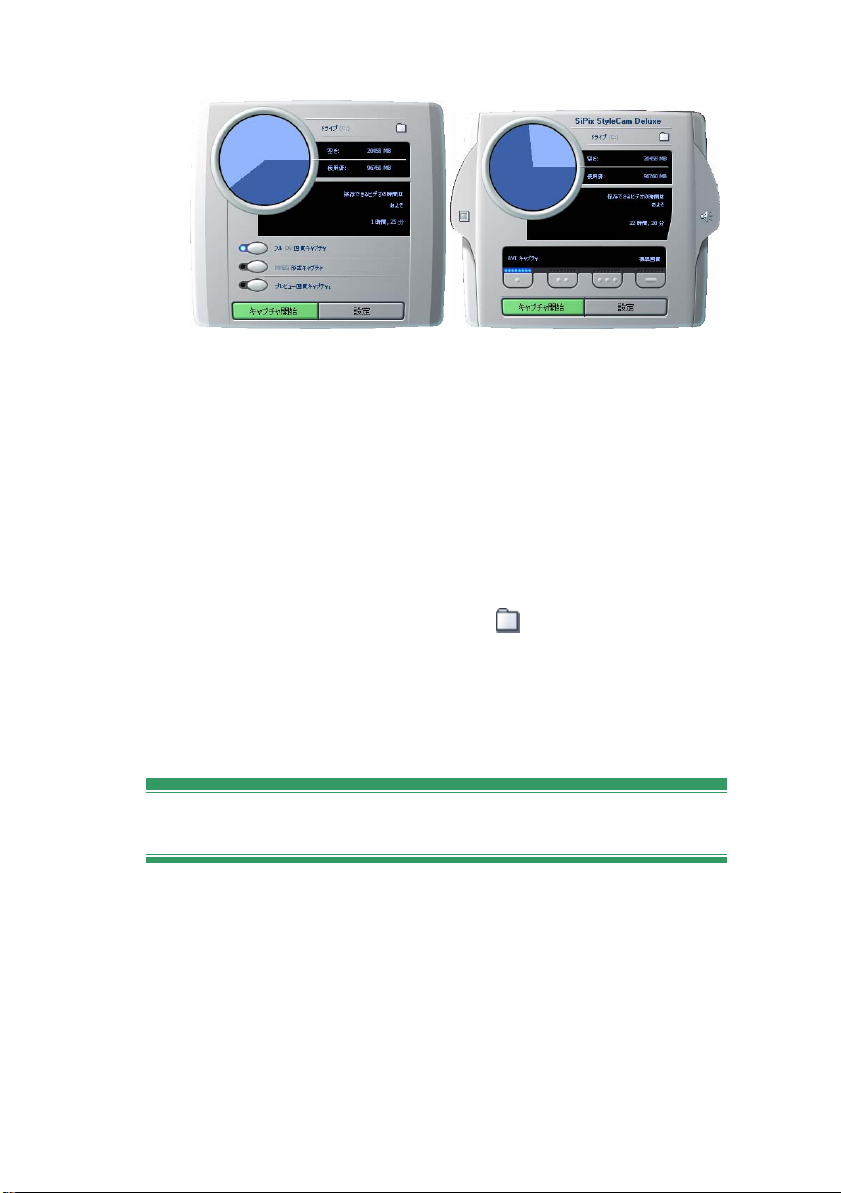
デジタルソース(左)、アナログソース(右)からキャプチャするときのディ
スクメーター。アナログキャプチャでは、タブをクリックしてパネルを表示
し、ビデオとオーディオレベルを調節できます。
ディスクメーター上の [キャプチャ開始] ボタンはキャプチャの開始と終了
を制御します。キャプチャの進行中は、ボタンが [キャプチャ停止] に変
わります。
キャプチャしたビデオのデフォルトの保存場所は、システムの共有ビデオ
ディレクトリです。
キャプチャディレクトリの設定: キャプチャしたビデオを他の場所へ保存
するには、[
保存フォルダを選択
] ボタン .をクリックしてください。この
ボタンをクリックすると、[保存フォルダを選択] ダイアログが表示されます。
ここで割り当てたフォルダは、以降のセッションでキャプチャしたビデオの
保存に使われます。入力したファイル名は次回にキャプチャする時のフ
ァイル名のデフォルトとなります。
ビデオカメラのコントローラ
次のトランスポートコントロールのパネルは、デジタルビデオソースからキ
ャプチャする際にキャプチャモード内に表示されます。(アナログディバイ
スでは手動で早送りなどの操作を行わなければなりません。)
第
2 章:
ビデオのキャプチャ
19

ビデオカメラのコントロールとトランスポートコントロールの拡大図。カウ
ンタウィンドウには、ビデオカメラの現在のテープ位置とトランスポート
モードが表示されます。
トランスポートコントロールのボタンは、左から順に、
戻し
/
レビュー、再生、高速早送り/合図、一時停止
[
フレーム巻き戻し
るフレームの正確な位置を探すために使います。これら 2 つのボタンは
デバイスが一時停止の状態である場合にのみ使用できます。
] と [
フレーム早送り
] ボタン (2 列目) は、目標とす
停止、高速巻き
となります。
キャプチャのプロセス
Studio では、デジタルかアナログかを問わず、さまざまなソースからビデ
オをキャプチャすることができます。[
ら、デバイスを選択してください。 詳しくは、次の「キャプチャハードウエ
ア」を参照してください。
実際のキャプチャは、簡単な手順から成ります(22 ページを参照してく
ださい)。 Studio では、キャプチャの過程で、受信中のビデオの切れ目
を自動的に検出し、「シーン」別に素材を分けます。切れ目が検出さ
れると、各シーンがアルバムに追加され、最初のフレームのアイコンが
表示されます。 自動シーン検出については。24 ページ以降を参照し
てください。
キャプチャソース
] オプションパネルか
キャプチャオプションによっては、デジタルキャプションのみ、またはアナロ
グキャプションのみにしか適用されないものもあります。 これらのオプショ
20 Pinnacle Studio 9

ンについては、該当するセクション「デジタルキャプチャ」(25 ページ)、
「アナログキャプチャ」(29 ページ)を参照してください。
キャプチャハードウェア
Studio では、次のようなソースから、アナログまたはデジタルビデオをキャ
プチャすることができます。利用できるソースは、お使いのハードウェアに
よって異なります。
• デジタル:IEEE-1394
MicroMV
• アナログ:DirectShow
、または
(
FireWire
Digital8
)ポートに接続された
ビデオカメラなど
互換のキャプチャボードまたは外付けデバイ
DV
や
スに接続されたアナログ出力機能付きのビデオカメラまたはビデオデ
ッキ
• アナログ:USB
利用状況: Windows XP では、MicroMV カメラからのビデオキャプチャのみ
がサポートされています。
ビデオカメラまたはウェブカメラ
Pinnacle Systems では DV、アナログまたは両方のキャプチャボードと
ディバイスを発売しています。詳しくはご購入元にお問い合わせになる
か、弊社のウェブサイトをご覧ください。
www.pinnaclesys.com
キャプチャディバイスの選択:
1. [セットアップ] ¾ [キャプチャソース] メニューコマンドをクリックします。
[キャプチャソースオプションパネル] が表示されます。
2. [
キャプチャデバイス
オ
] および [
] にあるドロップダウンリストから、使用する [
音声
] デバイスを選び、[OK] をクリックします。
ビデ
第
2 章:
ビデオのキャプチャ
21

[
キャプチャソース
プチャソース
] オプションパネルについて詳しくは、226 ページの「
の設定」を参照してください。
標準 vs. ワイドスクリーンのキャプチャ
Studio では標準(4:3)およびワイドスクリーン(16:9)の両方の縦横比
を使ったフレームでキャプチャすることができます。デジタルハードウェアの
場合は、フレームのフォーマットは自動的に検出されます。アナログハー
ドウェアの場合は、ソース素材に合うフォーマットを[
プションパネルのドロップダウンリストで [
設定すると、この設定は変更することができません。これは、Studio に
正しいアスペクト レートでビデオを表示するように指示するだけのオプシ
ョンです。
アスペクト比
キャプチャソース
] を選びます。一度
キャプチャの手順
次に、キャプチャの手順に関する概要を説明します。特に違いに関す
る記述がない限り、この手順はデジタル、アナログの両方に共通してい
ます。
キャ
] オ
一部の手順に関する詳しい情報は、この章にあります。また、
ャソース
「セットアップオプション」
ビデオをキャプチャするには
1. まず、機器が正しく接続されていることを確認します。
3. まだキャプチャモードに切り替えていない場合には、画面上部の [
22 Pinnacle Studio 9
と
キャプチャフォーマット
(225 ページ)を参照してください。
DV や MicroMV からキャプチャする場合には、PC の 1394 ポー
トにビデオカメラまたはビデオデッキを接続します。
アナログキャプチャの場合は、ハードウェアのコンポジットまたは S ビ
デオ入力にビデオソースを接続してください。キャプチャデバイスに
オーディオ入力がある場合には、音声ソースを接続します。それ
以外の場合には、PC のサウンドボードのオーディオ入力に音声ソ
ースを接続します。
プチャ
] ボタンをクリックします。 キャプチャモードのインターフェイスが表
示されます(16 ページ参照)。
オプションパネルについては、
キャプチ
付録
キャ
A:

4. ディスコメータ上の好きなキャプチャ設定をクリックします。 細かい調節
が必要な場合には、ディスクメーターの [
[
キャプチャフォーマット
] オプションパネルを開きます(229 ページ)。
設定
] ボタンをクリックして、
DV キャプチャの場合、フル画質キャプチャの方がプレビュー画質
よりはるかにディスク容量を消費するということに注意してください。
最終的にムービーをディスク(VCD、S-VCD、DVD)に出力する
場合は、DV でなく MPEG フォーマットでフル画質キャプチャを行
ってもかまいません。
アナログキャプチャの場合、品質の設定を高くすればするほど、キ
ャプチャしたビデオのファイルが大きくなることに注意してください。 こ
れらのオプションについての詳細は「デジタルキャプチャ」(25 ペー
ジ)、「アナログキャプチャ」(29 ページ)を参照してください。
5. ディスクメーターの [キャプチャ開始] ボタンをクリックします。
[ビデオのキャプチャ] ダイアログボックスが表示されます。
6. 作成するビデオキャプチャファイル名を入力するか、デフォルト名を受け
入れます。オプションで最長キャプチャ時間の制限を入力することもで
きます。
同一のテープからプレビュー画質の DV キャプチャを複数作成す
る場合は、27 ページで説明されているファイルの命名規則を使
用してください。これにより、後で行うムービーの作成処理が簡単
になります。
注:Windows 98 や Millennium には、ファイルサイズの制限があ
ります。FAT16 のディスクの場合、制限は 2 GB、 FAT32 のディ
スクでは、制限は 4GB となります。Studio では、指定した品質で、
サイズ制限一杯のファイルに格納できるビデオの長さを推定し、そ
れを最長キャプチャ時間として表示します。
7. キャプチャソースがアナログビデオカメラやビデオデッキの場合には、この
時点で再生を開始します。キャプチャソースがデジタルの場合には、
Studio が自動的に機器の再生を制御するので、この手順は必要あ
りません。
8. [ビデオのキャプチャ] ダイアログボックスで、[
ックします。ボタンのキャプションが、[
キャプチャ開始
キャプチャ停止
] ボタンをクリ
] に変わり、
キャプチャが開始されます。プレーヤには、ハードディスクに保存中
のデジタル化された入力ビデオが表示されます (キャプチャソースオ
プションパネルでキャプチャプレビューを選択している場合)。
第
2 章:
ビデオのキャプチャ
23

Studio ではキャプチャ中に [キャプチャソース] オプションパネルで行
った現在の設定に合わせ、自動シーン検出機能を実行します。
9. 好きな場所で [
Studio では、ハードディスクがいっぱいになるか、入力した最長キ
ャプチャ時間に到達すると、自動的にキャプチャを停止します。
キャプチャ停止
] ボタンを押し、キャプチャを終了します。
シーンの検出
自動シーン検出は、Studio の主な機能の 1 つです。Studio では、キ
ャプチャ処理をすすめながら、ビデオの切れ目として自然な部分を自
動的に検出し、それを
ーンセクションには、検出されたシーンごとに新しいアイコンが作成され
ます。
自動シーン検出がキャプチャと同時進行で行われるか、キャプチャ終
了直後に行われるかは、使用中のキャプチャデバイスによります。
シーン
に分割します。また、アルバムのビデオシ
シーン検出の設定は、[
プ
] ¾ [
キャプチャソース
オプションで変更できます。シーン検出オプションは、ビデオソースのタイ
プにかかわらずすべて有効というわけではありません。現在の設定に適
用されないオプションは、ダイアログ中でも無効になっています。
シーン検出オプションには、以下の 4 つがあります。
• 撮影日時で検出:
み有効です。
キャプチャソース
]) 中にある、[
このオプションは、
Studio
では、キャプチャ中にテープ上のタイムスタンプ
] オプションパネル ([
ビデオキャプチャの内容で検出
DV
ソースからのキャプチャでの
セットアッ
データを監視し、タイムスタンプが連続していない箇所を見つけるた
びに新しいシーンを開始します。
• ビデオの内容で検出:Studio がビデオの内容の変化を検出して、
画像に著しい変化が生じるたびに新しいシーンを作成します。この
機能は、照明が安定していないとうまく動作しないことがあります。
たとえば、ナイトクラブの中でストロボ撮影したビデオなどは、ストロ
ボが焚かれるたびに新しいシーンが作成されてしまう可能性があり
ます。
24 Pinnacle Studio 9
]

• 指定した時間で検出:Studio は、ユーザーが選択した間隔ごとに
新しいシーンを作成します。この機能は長い一連の映像を分割す
るときに役立ちます。
• スペースキーを押して手動でシーンを作成:キャプチャ処理全体を
眺めながら、シーンを区切る場所を自分で決めたい場合には、この
オプションを選択します。キャプチャ中にシーンを区切りたい場所で
スペースバーを押します。
デジタルキャプチャ
この節では、DV ソースデッキ(ビデオカメラまたはビデオデッキ)を用いた
1394 ポートからのキャプチャについて説明します。アナログハードウェア
からのキャプチャについては、29 ページの「アナログキャプチャ」を参照し
てください。
プレビュー画質とフル画質
DV デバイスから DV 形式にキャプチャを行う場合、Studio ではプレビ
ュー画質かフル画質を選択できます。フル画質は、 DV と MPEG の 2
種類のエンコーディングを利用できます。
第
2 章:
2 種類の DV キャプチャ画質については、次の節で説明します。ここで
は、デジタルキャプチャ(29ページ)における、オーディオとビデオレベルの
調節についての説明します。
ビデオのキャプチャ
25
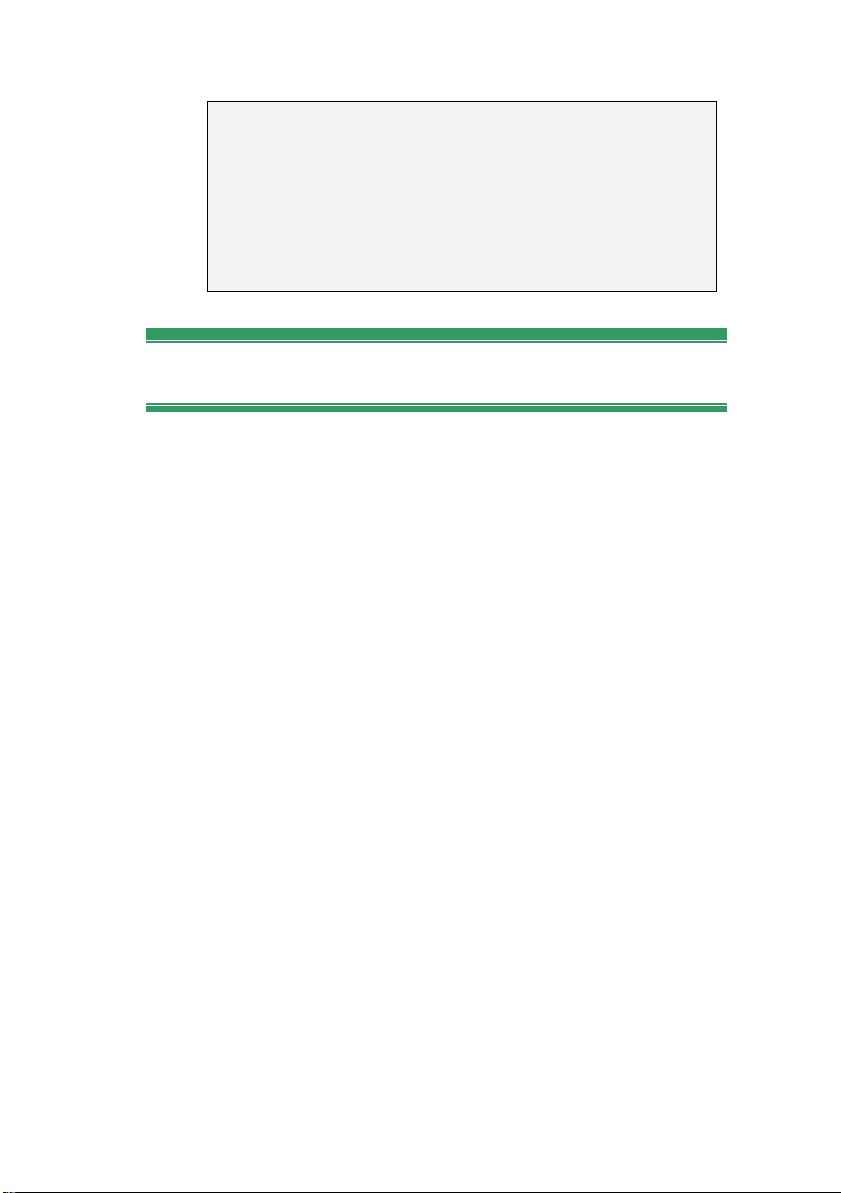
注: MicroMV のビデオカメラを 1394 ポートに接続している場
合、[キャプチャ] モードのインタフェースは DV 機器の場合と変わり
ません。ただし、MicroMV のキャプチャでは、プレビュー画質キャプ
チャや DV エンコーディングの選択など、DV キャプチャのオプション
や機能のほとんどが利用できません。MicroMV からのキャプチャ
は、つねに MPEG-2 になります。MicroMV は、Windows XP の
みでサポートされています。
SmartCapture プレビュー画質キャプチャ
SmartCapture は、Studio 独特の機能です。この機能を使うと、最小
のハードドライブ容量を使って、DV ビデオテープから画質を下げたビデ
オのファイルをキャプチャします。SmartCapture では、容量の問題でキ
ャプチャする部分を選択する必要を排除することにより、テープ全体を
ハードディスクにキャプチャすることができます。ムービーの編集は、この
「プレビュー画質」の素材を使って行います。
ムービーの編集が完了し、出力の準備が整ったところで、Studio はフ
ル画質をつかってプレビュー画質のクリップを再キャプチャします。この手
順は、自動でソース機器を操作して行われます。画質を落としたプレ
ビュービデオは、最終の作品の画質には影響しません。プレビュー画質
でキャプチャされたシーンは、アルバム では点線の境界線で示されます。
連続タイムコード
SmartCapture を最大限に利用するには、デジタルテープが連続 DV
タイムコードを使用している必要があります。Studio では、タイムコード
の切れ目を越えてキャプチャを継続することはできません。ビデオカメラ
に、タイムコード除去機能がある場合は、撮影前にタイムコードを除去
しておいてください。タイムコード除去機能がない場合にタイムコードの
切れ目を避けるには、撮影中にビデオカメラを開始および停止するとき
に、撮影を重複させます。新しいカットを撮り始めるときには、数フレー
ム巻き戻して、カット間に空白ができないようにします。
タイムコードが連続していないテープでも SmartCapture を利用するこ
とは可能ですが、この場合は、タイムコードの切れ目ごとに、別のキャプ
26 Pinnacle Studio 9

チャファイルを作らなくてはなりません。SmartCapture では、タイムコー
ドの切れ目が検出されるとキャプチャを停止します。キャプチャを継続
するには、次のビデオセグメントの頭までテープを頭出しして、再度 [
ャプチャ開始
] をクリックします。
ファイルの命名規則
同じテープから複数のセグメントをキャプチャする場合には、特定のファ
イル命名規則に従うことを特にお勧めします。
同じテープからキャプチャ
する各ファイルには、同じ単語(文字)で始まる名前を使用します。
たとえば、休暇中に行った 3 つの異なる活動を収めた一本のテープか
らキャプチャを行った場合、「vacation-picnic」、「vacation-sailing」、
「vacation-soccer」などというように命名します。Studio ではキャプチャ
中のファイルの処理をアルファベット順に行うため、このネーミング方法に
従うことで、テープの作成時にテープを切り替える回数を大幅に減らす
ことができます。
アナログテープおよび Digital8 ビデオカメラ
SmartCapture には、DV タイムコードが必要です。Digital8 ビデオカメ
ラで再生する場合でも、アナログテープ (Hi8 や 8mm) には DV タイム
コードがありません。つまり、Digital8 ビデオカメラでも、アナログテープを
再生している場合には、SmartCapture を使うことはできません。
Studio でアナログテープを利用する場合には、フル画質でキャプチャす
るか、DV テープにコピーします。
キ
第
2 章:
フル画質のキャプチャ
フル画質のキャプチャでは、2 種類のビデオデータのエンコードおよび圧
縮方式を使用できます。ほとんどの場合、DV 形式を使用しますが、
最終的にディスク(VCD、SVCD、DVD)にムービーを出力する場合
には、MPEG 1 または MPEG 2 形式を選択するとよい場合がありま
す。
MPEG-2 エンコーディングには、非常に多くの計算が必要となるため、
古いコンピュータでは、速度の制限により、満足できる MPEG-2 キャプ
ビデオのキャプチャ
27
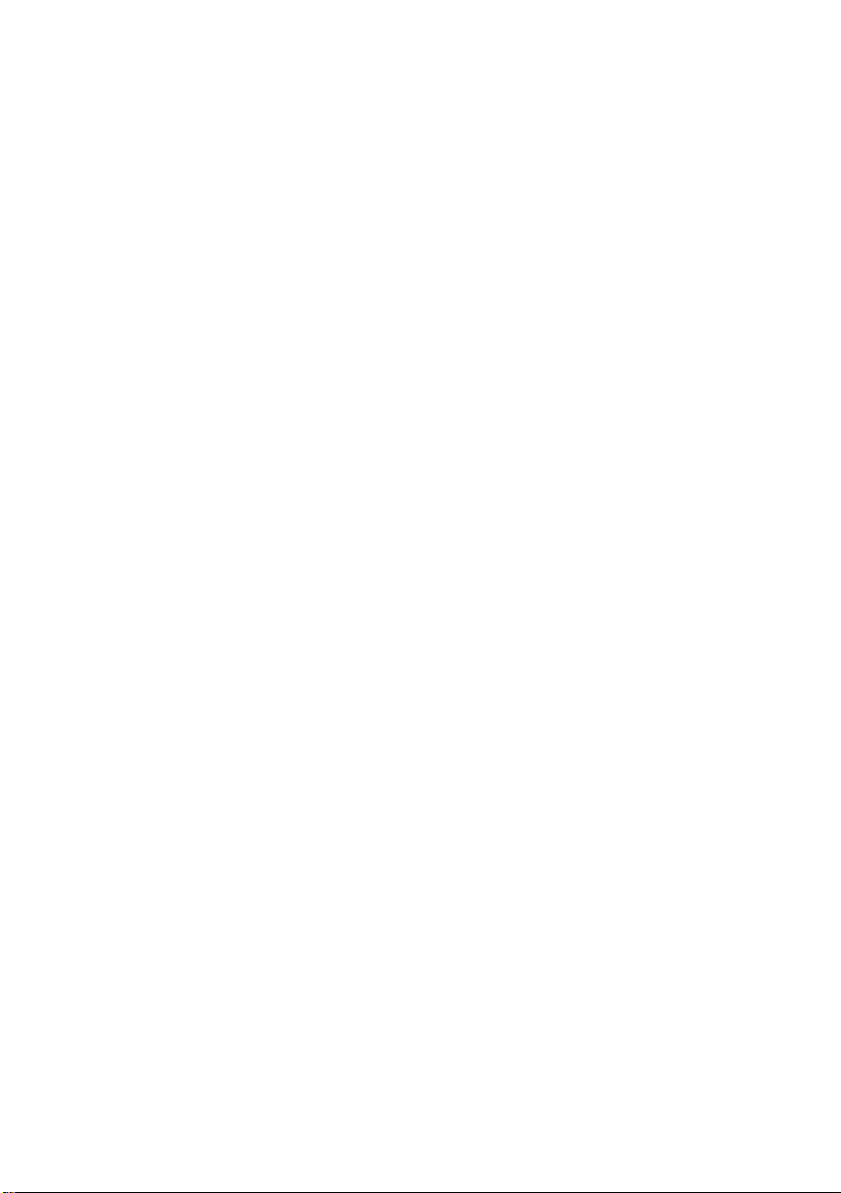
チャが実現できない場合があります。使用するキャプチャハードウェアの
種類と選択したキャプチャの品質により、必要な最小 CPU 速度を決
めることができます。Studio により、特定のキャプチャを実行するのにコ
ンピュータの CPU 速度が十分でないと判断した場合は、問題がある
というメッセージが表示され、操作をキャンセルすることができます。
SmartCapture では通常問題にはなりませんが、MPEG ムービーは、
同じ内容のフル画質 DV ムービーと比べて、はるかに少ないディスク容
量しか必要としません。
DV
DV 形式は、解像度の高い形式ですが、これに伴って保存に必要と
なる容量も高くなります。
DV の場合、ビデオカメラは圧縮したビデオを 3.6 MB/秒でテープに保
存しますが、これは放送用のビデオの品質と同じです。特にフル画質
キャプチャの場合、ビデオデータは、圧縮や変更を行うことなく、ビデオカ
メラから直接 PC のハードディスクに転送されます。ビデオの品質が高
いため、この設定を使った DV キャプチャは大量のディスク容量を消費
します。このため、テープ全体ではなく、小さなセグメントを選んでキャプ
チャを行ったほうがよいかもしれません。
1 時間のビデオ = 3600 秒 (60 x 60)
3600 秒 x 3.6 MB/秒 = 12,960 MB (12.7 GB)
つまり、1 時間のビデオは 12.7 GB の記憶容量を使用します。
フル画質でキャプチャを行うには、ハードドライブで 1 秒間に 4 MB の
スピードで継続的な読み取りを行える機能が必要です。すべての
SCSI と大部分の UDMA ではこれが可能です。Studio では、最初に
フル画質でキャプチャを行ったときに、ドライブが十分な速度を持ってい
るかをテストします。
MPEG
DVD および SVCD のディスクは、ともに MPEG-2 形式のファイルを使
います。MPEG-2 は、VCD で使われていた MPEG-1 形式を拡張し
たものです。インターネットでの利用には、ほとんどの場合、これより低
い解像度の MPEG-1 形式が使われています。
28 Pinnacle Studio 9
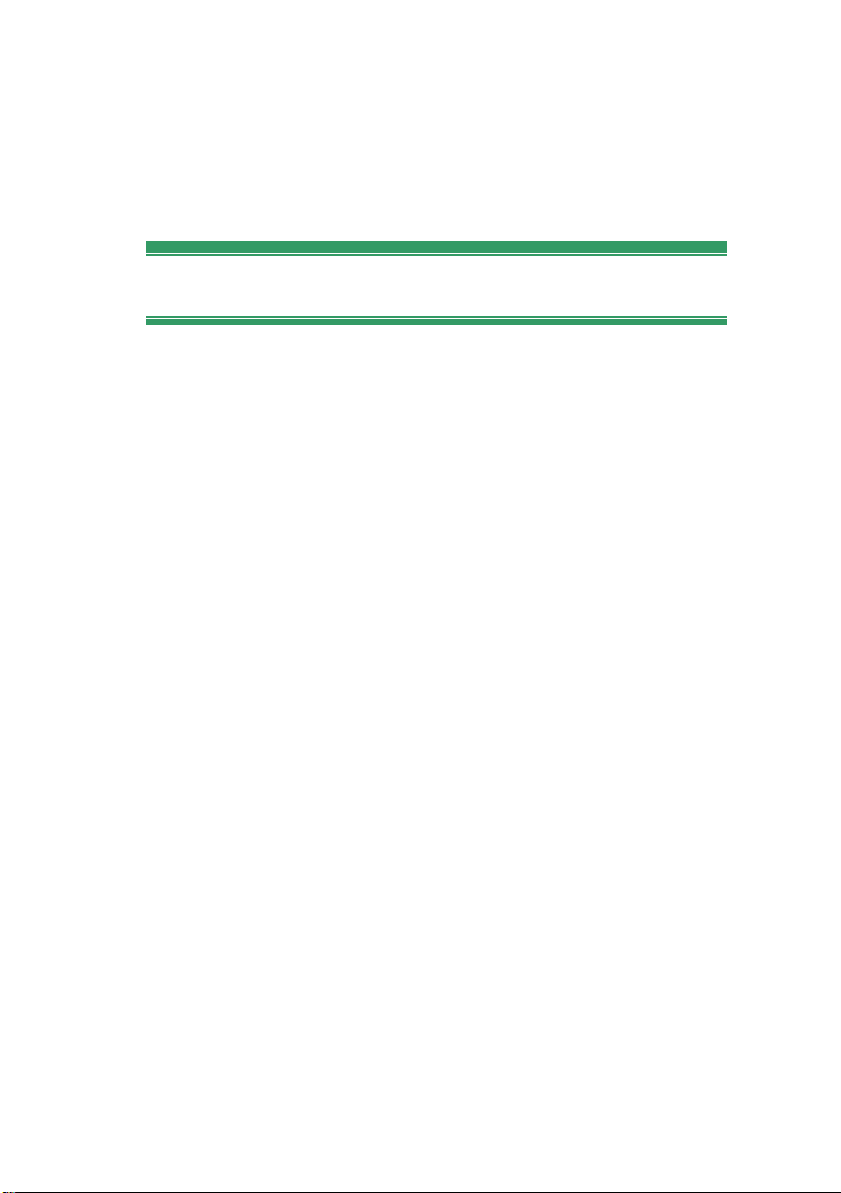
[
キャプチャフォーマット
ォーマット
ョンが含まれています。 MPEG キャプチャの品質オプションについて詳し
くは、229 ページの「キャプチャフォーマットの設定」を参照してください。
])には、MPEG キャプチャの品質を制御するさまざまなオプシ
] オプションパネル([
セットアップ
] ¾ [
キャプチャフ
オーディオとビデオのレベル - デジタル
DV および MicroMV のキャプチャでは、録画中にカメラの中で DV フ
ァイル形式にエンコードされた音声とビデオをそのまま利用します。
IEEE1394 ポートからコンピュータに転送するデータは、デジタル形式で
圧縮された状態であるため、キャプチャ中に音声やビデオのレベルを調
節することはできません。これは、キャプチャ中に音声やビデオを調節で
きるアナログキャプチャとは対照的です。
デジタルキャプチャでは、音声やビデオのレベル調節は、音声効果を高
めるオーディオエフェクト、クリップの視覚バランスを調整するためのビデ
オエフェクトなどのプラグインがある Studio の編集モードで調整を行い
ます。これらのエフェクトは、キャプチャファイルのすべてのビデオに影響す
る全体的な調整ではなく、個々のクリップに対する調整となります。
詳しくは、「アナログキャプチャ」、「ビデオエフェクトの使用」(89 ページ)、「オーディオエ
フェクト」(201 ページ)を参照してください。
第
アナログキャプチャ
ここでは、次のようなアナログ機器を用いたキャプチャに関して説明しま
す。
• DirectShow 互換のキャプチャボードまたは外付けデバイスに接続
されたアナログ出力機能付きのビデオカメラまたはビデオデッキ
• USB ビデオカメラまたはウェブカメラ
2 章:
ビデオのキャプチャ
29
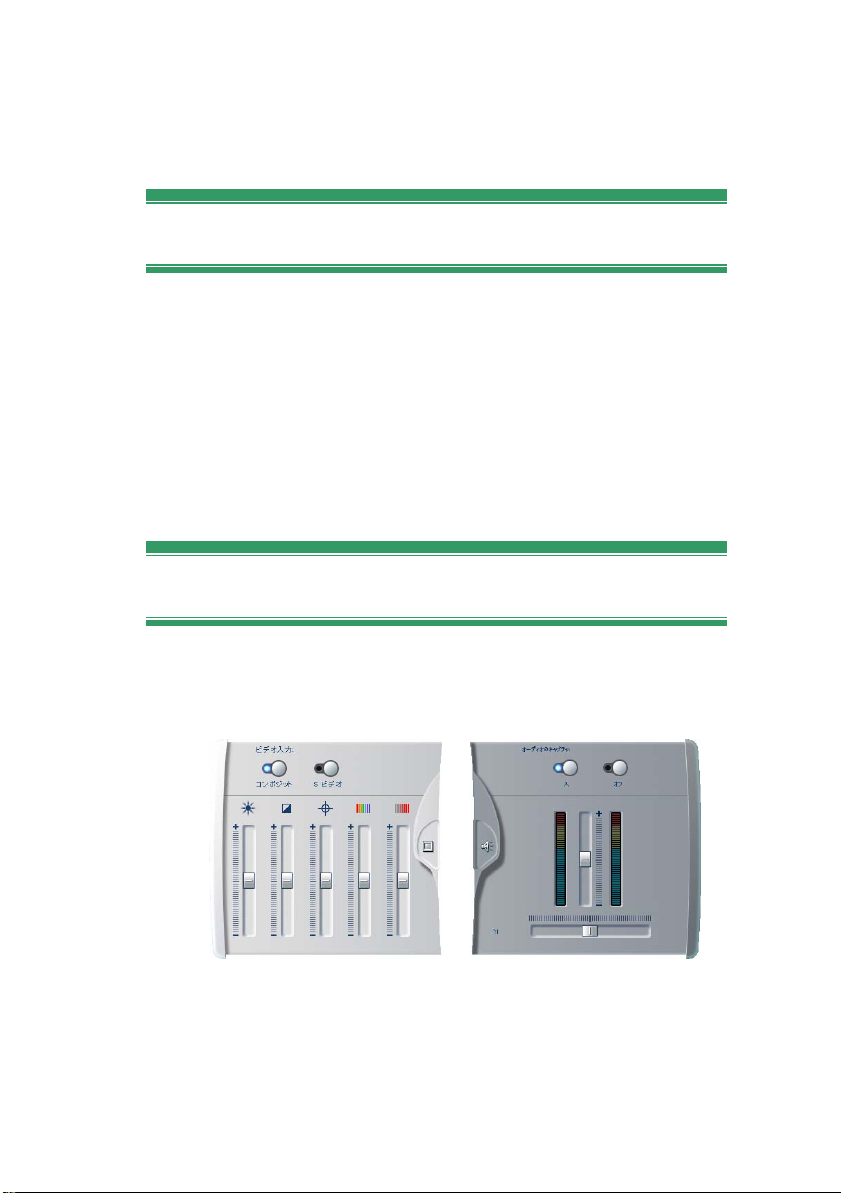
DV または MicroMV ビデオカメラを 1394 ポート経由でコンピュータに
接続している場合は、25 ページの「DV キャプチャ」を参照してください。
キャプチャの画質オプション
ほとんどのアナログキャプチャハードウェアでは、[良い]、[
高
]、[
カスタム
より、画像のサイズ、フレームレート、圧縮の特性、画質の設定がどの
ように事前に決まるかが判断されます。また、ここでは、品質を高くする
ほど、必要なディスク容量も増えるということに注意してください。独自
のビデオキャプチャ設定を行うには、[
ビデオキャプチャ設定について詳しくは、
(229 ページ)を参照してください。
] というオプションを選択できます。ハードウェアの機能に
カスタム
] プリセットを選択します。
付録
A:
より良い
]、[
最
セットアップオプション」
音声とビデオレベル-アナログ
Studio には、キャプチャ中にビデオと音声のレベルを制御するパネルが
あります。この機能は、特に、複数ソースからキャプチャされたビデオの
差を補正する必要がある場合に便利です。
アナログキャプチャ中のビデオ(左)と音声(右)レベル設定パネル
編集モードの
ャプチャの段階で正確に設定しておくと、後でカラー補正を行う時間を
節約できます。
30 Pinnacle Studio 9
ビデオエフェクト
でもこれらのレベル調整は可能ですが、キ
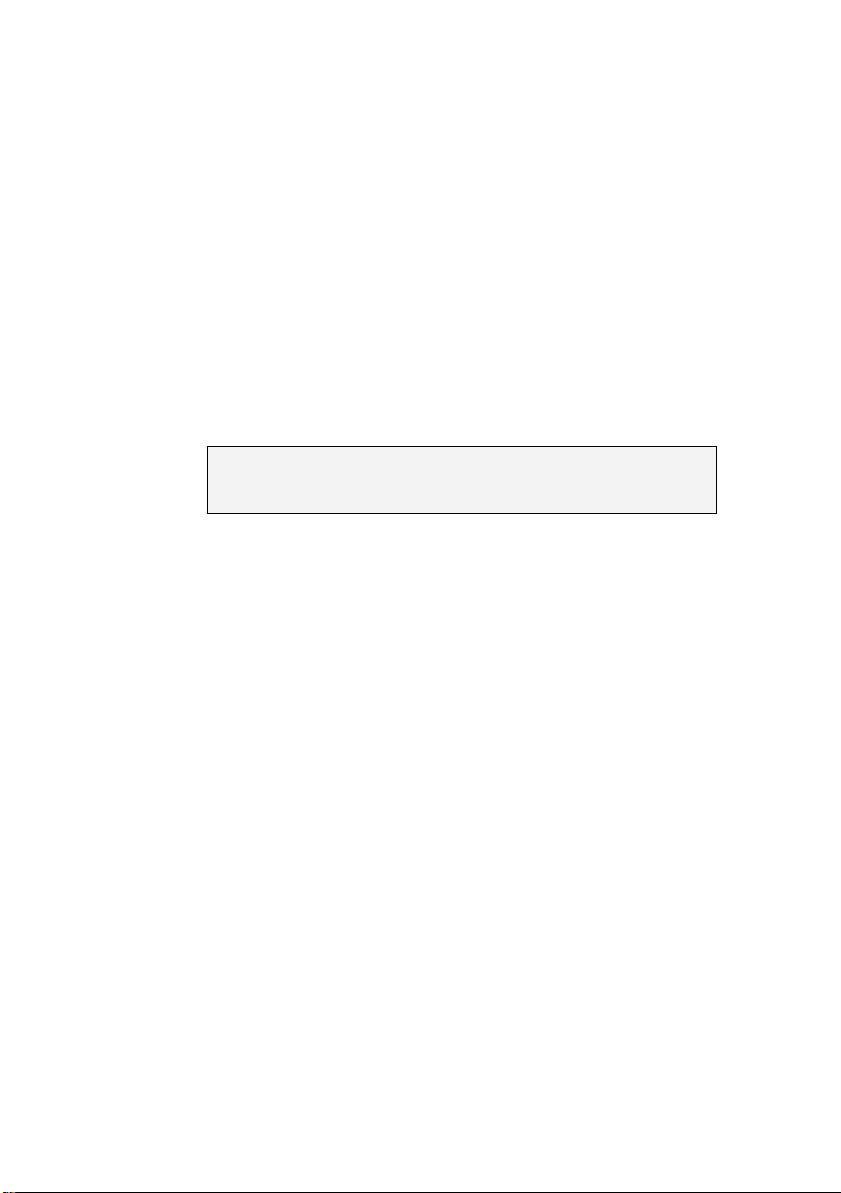
音声オプションも、キャプチャ時に正しく設定しておくと、音量レベルや
品質の一貫性を簡単に維持できるようになります。
キャプチャデバイスによっては、ここで説明しているオプションがすべて表
示されない場合があります。たとえば、ステレオ音声のキャプチャに対応
していないハードウェアを使っている場合には、オーディオパネルにバラン
スコントロールが表示されません。
ビデオ
適切なソースボタンをクリックして、デジタル化するビデオのタイプ(コンポ
ジットまたは S
コントラスト(黒のレベル)、シャープネス、色相、および彩度は、5 つの
レベルスライダで制御できます。
ビデオ
)を選択します。入力ビデオの輝度(ビデオゲイン)、
注:PAL 機器からキャプチャしている場合、[
表示されません。
色相
] スライダーは
音声
ビデオと同時に音声をキャプチャするかどうかを制御するには、[
ャプチャ
] ボタンを使います。ビデオのみのソースの場合には、[オフ] ボ
タンを選択します。音声の入力レベルとステレオバランスは、トレイ上の
スライダーにより制御できます。
音声キ
第
2 章:
ビデオのキャプチャ
31


第 3 章:
アルバム
アルバムのビデオシーンセクション。他のセクションの素材にアクセスす
るには、アルバムの左端にあるタブをクリックします。
ムービーの作成に必要な素材は、アルバムのさまざまなセクションに保
存されます。セクションには、次のタブからアクセスします。
第
ビデオシーン:このセクションにはキャプチャしたビデオ映像が含
まれます。キャプチャしたファイルに直接アクセスまたはプレビュ
ーできます。または、アルバムにファイルを読み込むことができます。ここ
では、シーンがサムネールアイコンで表わされます。ムービーのシーンを
使用するには、ムービーウィンドウからアイコンをドラッグします。 36 ペー
ジの「ビデオシーンセクション」を参照してください。
トランジション:このセクションには、フェード、ディゾルブ、スライ
ドなどのトランジションがあります。さらに、精巧な Hollywood
FX トランジションも含まれています。トランジションを使うには、ムービー
ウィンドウのビデオクリップとグラフィックスの間、または隣にアイコンを配
置します。 47 ページの「トランジションセクション」を参照してください。
3 章:
アルバム
33

タイトル:このセクションにはフル画面のグラフィックや、オーバー
レイとして編集可能なタイトルが含まれます。最初から独自の
タイトルを作成することも、付属のタイトルをそのまま使用することがで
きます。付属のタイトルは、編集も可能です。Studio では、巻き文字
やクロール、その他さまざまな字体上のエフェクトもサポートしています。
49 ページの「タイトルセクション」を参照してください。
静止画:このセクションには写真、ビットマップ、取得したビデオ
フレームが含まれます。これらのイメージは全画面、または主と
なるビデオへのオーバーレイとしても使用することができます。標準的な
画像形式のほとんどがサポートされています。 50 ページの「静止画セ
クション」を参照してください。
オーディオエフェクト:Studio には、多様な高品質のサウンドエ
フェクトが付属しています。また、独自に録音したり、入手した
wav、mp3、avi ファイルを使うこともできます。 51 ページの「オーディオ
エフェクト」を参照してください。
DVD メニュー:このセクションには、DVD、VCD、SVCD など
のオーサリングで使う、チャプターメニューがあります。これらのメ
ニューを使う、編集する、または独自のメニューを作成することができま
す。 52 ページの「DVD メニューセクション」を参照してください。
アルバムの使い方
アルバム中の各セクションはページに分かれていて、セクション内のアイ
テムを表すアイコンをすべて表示できるだけのページ数を保持していま
す。各ページの右上には、そのセクションの全ページ数と現在のページ
番号が表示されています。ページ間を前後に移動するには、矢印をク
リックします。
アルバムの内容は、アイコンをクリックするだけでプレビューできます。
この章では、重要なビデオシーンセクションの詳しい説明から始め、ア
ルバムの各セクションを順番に紹介していきます。アルバムの内容を実
際のムービー作成に利用する方法については、第 4 章から第 11 章
で説明します。
34 Pinnacle Studio 9

アルバムの内容のソースフォルダ
ビデオシーンセクションの内容はキャプチャしたビデオから取得されます
が、トランジションセクションの内容は、Studio のプログラムに関連付け
られたリソースファイルから取得されます。
これ以外の 4 つセクションにあるアイコンはそれぞれ異なります。特定の
ディスクフォルダに含まれるファイルを表わしています。タイトル、画像、
サウンドエフェクト、DVD メニューのセクションには、それぞれデフォルト
のフォルダが割り当てられていますが、必要に応じて別のファイルを選
択できます。
タイトルセクションのアイコンは、ハードドライブで選択されているソース
フォルダに保存されているファイルを表わします。アルバムページの上
部にあるドロップダウンリストを使うと、インストールされている「タイト
ル」フォルダから「標準のタイトル」または「マイタイトル」を選択できます。
リストの横にあるフォルダのボタンを使うと、ハードドライブの場所を確
認できます。
DVD
メニューも同様です。
第
セクションの内容のソースフォルダは、アルバムページの左上にある小さ
な [
フォルダ
] ボタン の横に表示されています。現在のセクションの
ソースを変更するには、ドロップダウンまたはリストからフォルダを選択す
るか、ボタンをクリックして、システムのほかのフォルダを参照し、ファイル
を選択します。選択したファイルが、アルバムセクションでハイライトされ
ます。
ソースアルバムのセクションには
す。このボタンを使うと、該当するメディアに含まれるフォルダのグループ
内を移動できます。
3 章:
アルバム
35
、「親フォルダ」
ボタン
が表示されま
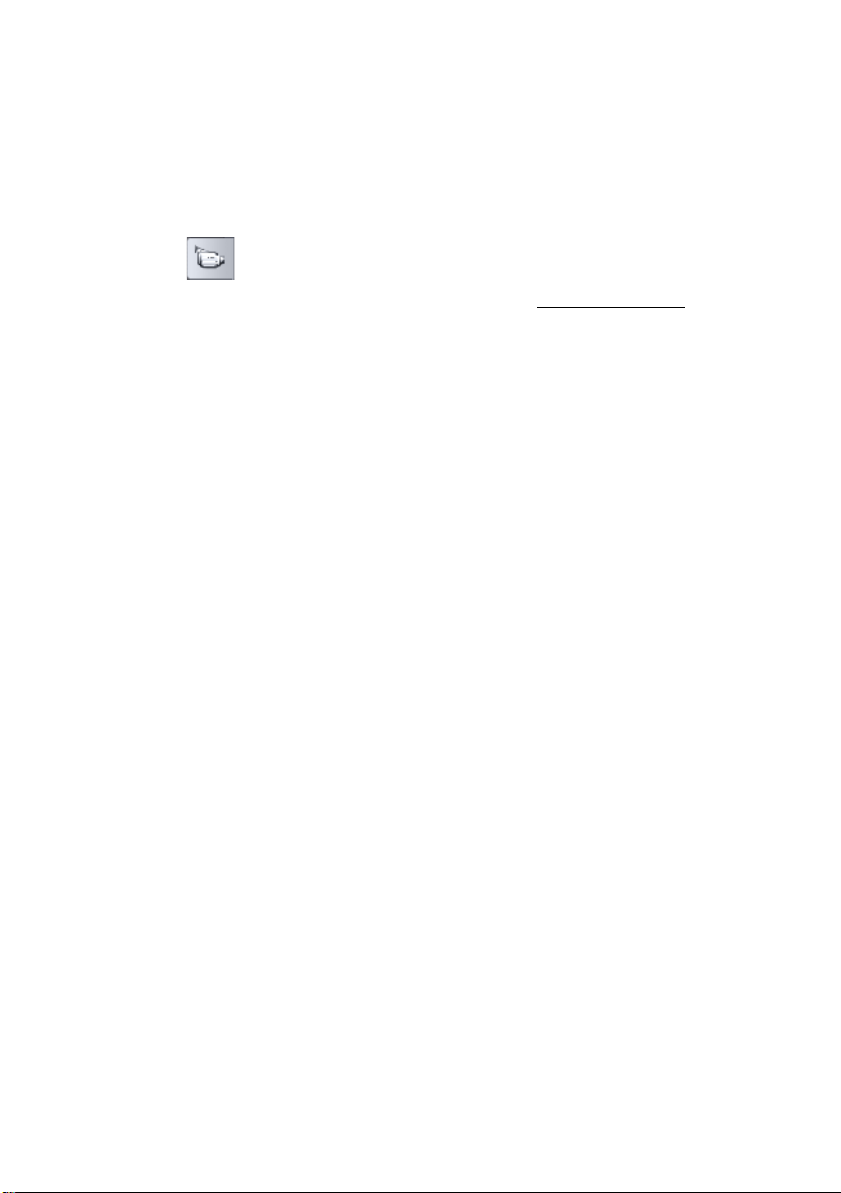
ビデオシーンセクション
アルバムのビデオシーンセクションは、編集作業の出発点で、
キャプチャした素材が格納されています。 作品製作は、通常、
[アルバム] から選択したシーンをドラッグして、[ムービーウィンドウ] にド
ロップすることから始まります(
アルバムでは、キャプチャされた順序でシーンが表示されます。この順
序は、そのシーンの基になるキャプチャファイルでは決定されていて変更
できませんが、ムービーの中では、自由に並べ替えることができます。
同様に、アルバムのシーンを編集することはできませんが、ムービーのク
リップとして表示されるときにはシーンのどの部分でも編集可能です。
インターフェイス機能
ビデオシーンセクションには、次のような独特のインターフェイスがありま
す。
• アルバムでは、プレビュー画質でキャプチャされたシーンのアイコンは、
輪郭が白い点線で表示されます。ただし、フル画質でキャプチャさ
れたシーンには、この輪郭は表示されません。
• ムービーウィンドウに追加されたシーンは、アルバム内では、緑のチェ
ックマークが付き、ほかのシーンと区別されます。このチェックマークは、
そのシーンに属するクリップがムービーウィンドウにある限り維持され
ます。
• [アルバム] ¾ [プロジェクトからシーンを探す] メニューコマンドを使う
と、アルバムにある特定のシーンが、現在のプロジェクトの中でどのよ
うに使われているかを知ることができます。このコマンドは、ムービーウ
ィンドウ内にあるクリップで、選択されたシーン(複数も可)に属する
ものをすべてハイライト表示します。また、別の方法として、ムービー
ウィンドウのクリップを右マウスボタンでクリックして表示する、[アルバ
ム内からシーンを探す] コマンドを使用することができます。
• シーンに適用できるほとんどのメニューコマンドは、メインのアルバムメ
ニュー、または選択したシーンを右マウスボタンでクリックすると表示
されるポップアップメニューから使用できます。このマニュアルで、[アル
バム] ¾ [シーンを結合] のようにメニューコマンドを記述している場
第
5 章:「
ビデオクリップ
」を参照)。
36 Pinnacle Studio 9

合は、通常、同じコマンドがポップアップ「コンテキスト」メニューでも
利用できるということを覚えておきましょう。
操作のまとめ
ビデオシーンセクションは、Studio で非常に重要なセクションであるため、
幅広い操作が用意されています。 これらの操作については、次の節で
説明します。
• キャプチャしたビデオファイルを開く
• キャプチャしたビデオの表示
• シーンとファイルの選択
• シーンとファイル情報の表示
• コメント表示
• シーンの結合と均等分割
• シーンの再検出
キャプチャしたビデオファイルを開く
ビデオファイルが保存されるデフォルトの場所は、Windows デフォルト
のキャプチャフォルダと [
コンテンツ
ページを表示している場合は、両方の場所がアルバム上部
のドロップダウンリストにつねに表示されます。
マイビデオ
] フォルダです。ビデオシーンの
フォルダ
第
保存したビデオファイルにアクセスするために、ほかのハードドライブフォ
ルダを選択することもできます。現在および前のフォルダが両方とも一
覧表示されます。2 つの標準の場所と異なる場合は、一度に 4 つの
異なるフォルダがリストに表示される場合があります。
Windows XP では、システムのキャプチャフォルダは [All Users] フォル
ダにあります。キャプチャフォルダの正式名称は [
マイビデオ
Windows エクスプローラ(および Studio でも)習慣的に [Shared
videos] という通称名を使っています。これにより、個々のユーザーの文
3 章:
書フォルダで、[
アルバム
37
マイビデオ
] と区別することができます。
] ですが、

特別な共有ビデオフォルダを持たない Windows バージョンでは、デフォ
ルトキャプチャフォルダは、次のようになります。
C:\My Documents\Pinnacle Studio\Captured Video
Windows 98 では [
ます。
C:\マイ ドキュメント\マイ ビデオ
マイビデオ
] フォルダのフルパス名は、次のようになり
フォルダを開く
フォルダのコンテンツ
れます。ここには、サブフォルダと選択したフォルダ内にあるデジタルビデ
オファイルの両方が表示されます。
フォルダを開くには次の 3 通りの方法があります。
•
フォルダのコンテンツページで、ドロップダウンリストからフォルダ名を選
択する。
•
フォルダのコンテンツページに示されるフォルダを選択する
• [
親フォルダ] ボタン
ページは、新しいフォルダを選択するときに表示さ
をクリックする
ファイルを開く
ビデオファイルを開く場合は、そのファイルに含まれる代表的なシーンを
表すアイコンを表示する
38 Pinnacle Studio 9
ファイルコンテンツ
ページが表示されます。

デジタルビデオファイルを開くには、次の 3 通りの方法があります。
• ファイルのコンテンツページで、ドロップダウンリストからファイル名を選
択する。
• フォルダコンテンツページに示されるファイルをダブルクリックする
• ハードドライブ上の avi、mpg、mp2 ファイルを見つけるには、[ファイ
ルを参照] ボタン をクリックし、[開く] ダイアログを使用します。
シーン検出とサムネイル
ここで、キャプチャしたビデオ(24 ページの「シーンの検出」を参照)から
読み取ったシーンでアルバムがいっぱいになりました。 各シーンは、サム
ネイルフレーム、すなわち、そのシーンの最初のフレームから作られたア
イコンで表示されます。最初のフレームがそのシーンのアイコンとしてふさ
わしいとは限らないため、Studio では、必要に応じて別のアイコンも選
択できるようになっています。
アルバム中のサムネイルを変更するには:
1. サムネイルを変更するシーンを選択します。
2. プレーヤを使って、サムネイルにしたいフレームを探します。
3. [アルバム] ¾ [サムネイルの設定] をクリックします。
ビデオのアスペクト比
ほとんどのデジタルビデオファイルには、Studio が 4:3 か 16:9 のアスペク
ト比であると認識できるようにフォーマットの情報が含まれています。ア
スペクト比の情報がないファイルの場合は、Studio が一般的な 4:3 に
デフォルト設定します。
[
アルバム
を使うと、必要に応じてアスペクト比を切り替えることができます。これ
第
3 章:
アルバム
39
] メニューの [
アスペクト比
4:3]、[
アスペクト比
16:9] コマンド
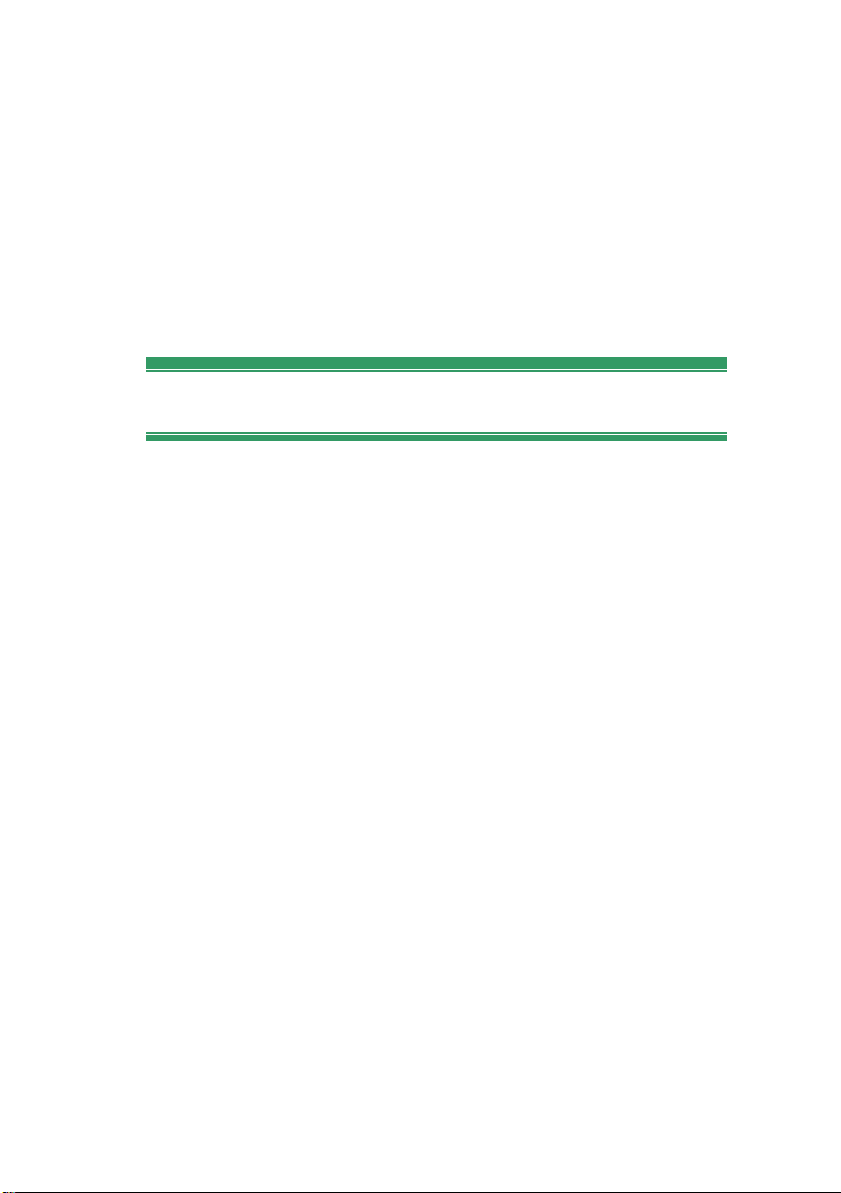
らのコマンドはアルバム内のビデオシーンを右マウスボタンでクリックして
表示するコンテキストメニューにも表示されます。
Studio では、同一ムービー内で異なるアスペクトを持つシーンを混在
させることはできません。16:9 のシーンを 4:3 のムービー、または 4:3 の
シーンを 16:9 のムービーに追加する場合は、まずどちらかの [
ト比
] コマンドを使って、アルバムのシーンをムービーのアスペクト比に合
わせます。新しいクリップは、ムービーに合うようにアスペクト比が変更さ
れます。
キャプチャしたビデオの表示
キャプチャしたビデオファイルの中のシーンは、いくつでも、また、いつでも
表示することができます。
キャプチャしたビデオを選択したシーンから順に表示するには:
1. アルバムでシーンのアイコンをクリックします。
選択したシーンの最初のフレームが、プレーヤに表示されます。
1. プレーヤで [
再生
] ボタンをクリックします。
プレーヤに、選択したシーンとそれに続くシーンが表示されます。
再生の進行状況は、次の 3 通りの方法で示されます。
• 再生中のシーンが順番に強調表示されます。
• ムービー全体に対する相対位置として現在の再生位置がプレ
ーヤスクラバに表示されます。
• プレビュー中には、シーンのサムネイルに進行状況バーが表示
されます。キャプチャしたビデオを表示している間に、進行状況
バーが 1 つのサムネイルから次のサムネイルに移動します。
アスペク
40 Pinnacle Studio 9

デジタルビデオファイルのプレビュー
アルバムでフォルダを開き、デジタルビデオファイルの名前を選択すると、
アルバムでファイルを実際に開かなくても、プレーヤを使ってビデオをプレ
ビューできます。
標準の選択テクニックを使って、再生する複数のファイルを選択するこ
ともできます。
シーンとファイルの選択
Studio には、アルバムの [ビデオシーン] セクションで、シーンやその他の
アイテムを選択するさまざまな方法が含まれています。選択しているビ
デオシーンは、ハイライトされた境界枠で示されます。選択しているフォ
ルダとビデオファイルは、テキストがハイライトされて表示されます。
選択しているビデオシーンの境界枠はハイライトして示されます(中央)。
第
3 章:
アルバム
41

選択方法は、Windows の標準方法にしたがっています。次のいずれ
か、または方法を組み合わせて使用します。
•
現在表示しているアルバム内のシーン(またはファイルやフォルダ)を、
他のページのものも含めてすべて選択するには、
選択
]
を選ぶか、
• 連続したシーンをまとめて選択するには、Shift キーを押しながらクリ
Ctrl+A を押します。
[
編集] ¾ [すべて
ックします。
• 選択に個々のアイテムを追加、または選択から個々のアイテムを削
除するには、Ctrl キーを押しながらクリックします。
• アルバムページの空白領域にマウスポインタを合わせてクリックし、ド
ラッグして「マーキー」領域を作り、その領域で囲まれるアイテムをす
べて選択します。
• アルバムのグリッドをナビゲートするには、矢印キーを使用します。移
動しながらシーンを選択するには、Shift と矢印キーを組み合わせて
使います。
選択されたフォルダとビデオファイルではテキストがハイライトされます。
42 Pinnacle Studio 9

シーンとファイル情報の表示
マウスポインタをシーンの上に移動すると、ポインタがグラバ
ーのマークに変わります。そのままポインタをしばらくシーンの
上で止めておくと、そのシーンの開始点と長さが表示されま
す。グラバーがシーンの上にあれば、この表示は数秒続きま
す。表示される開始時間は、シーンの元になるソースビデ
オ上にあったタイムコードを、分、秒、フレーム数で示したも
のになります。
ビデオシーンセクションがフォルダ表示モ
ードになっている場合に、ビデオファイル
に関する情報を表示するには、アルバ
ムを右マウスボタンでクリックして表示す
るコンテクストメニューで [詳細表示] を
選択します。ファイル名、解像度、アスペクト比、長さ、フレーム率が表
示されます。[アイコン表示] を選ぶと簡潔なリスト画面に戻ります。
コメント表示
第
[ビデオシーン] セクションのデフォルトの表示方式はアイコン表示で、各
シーンがサムネイルフレームのアイコンで表示されます。各シーンに関す
る詳細情報を見るには、アルバムを右マウスボタンでクリックしてポップ
アップメニューを表示してから [
す。
コメント表示では、アルバムシーンの編集可能なキャプションが表示さ
れます。キャプションは、 検索キーワード、シーンの名前、シーンの内
容を説明するテキストコメントなどに利用できます。デフォルトのキャプ
ションは、シーンの通し番号と長さから(「シーン 3、再生時間 7:21」な
ど)生成されます。
3 章:
アルバム
43
アルバム
] ¾ [
コメント表示
] を選択しま
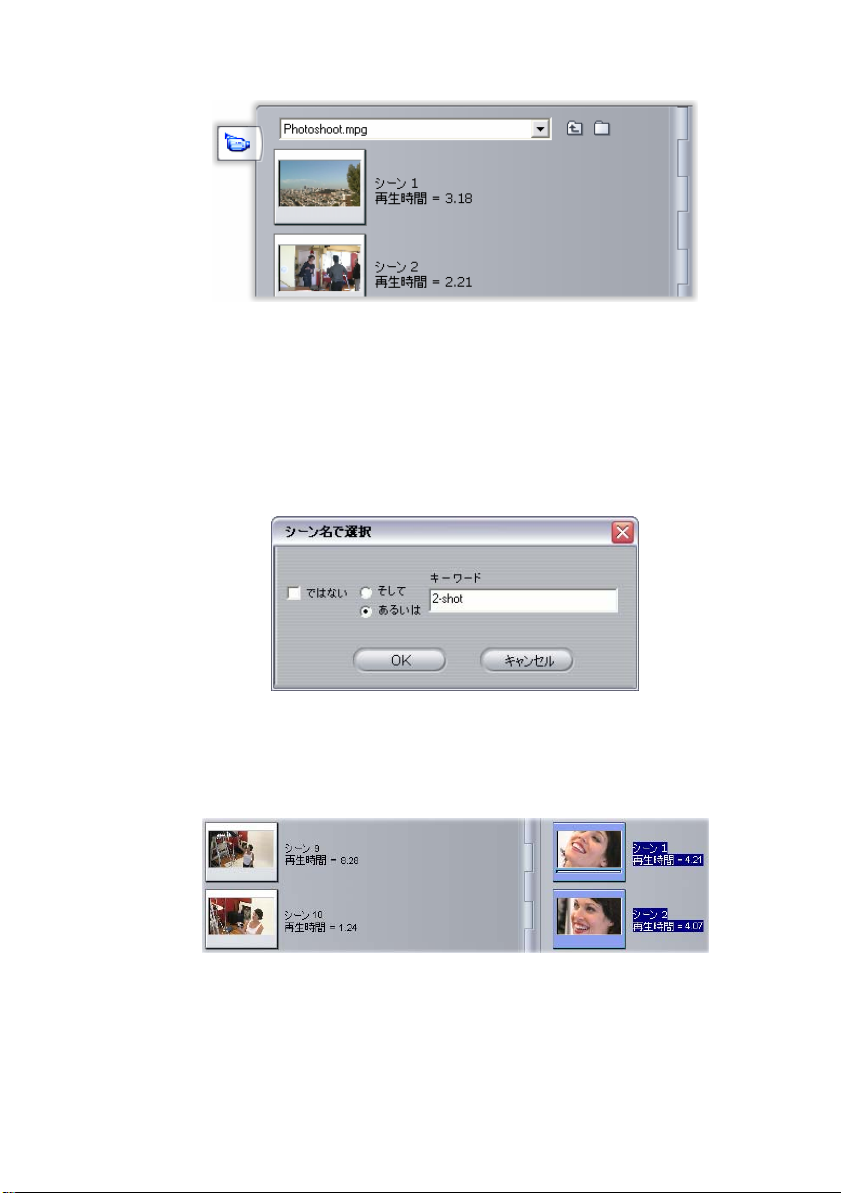
ビデオシーンをクリックすると、カスタム名やコメントを入力するテキストフ
ィールドが表示されます。
シーン名によるシーンの選択
コメントのキーワードをスキャンして、ビデオシーンを選択するオプション
があります。[
ダイアログボックスが開きます。
テキストフィールドにキーワードを入力し、[OK] をクリックすると、キャプ
ションにキーワードが含まれているアルバム内のシーンがすべてハイライ
トされます。この機能では、カスタムキャプションだけが検索され、デフォ
ルトのキャプションは検索対象になりません。
アルバム
] ¾ [
シーン名で検索
] を選択すると、次のような
44 Pinnacle Studio 9

シーンの結合と均等分割
シーンをプレビューすると、シーンを結合または分割したくなる場合があ
ります。このような調整は、簡単に実行できます。
アルバム内のシーンを結合するには:
1. 結合するシーンを選択します。
2. [アルバム] ¾ [シーンを連結] を選択します。
選択したシーンが 1 つに結合されます。
隣り合わせのシーンしか結合することはできません。また、シーンの
結合は、選択した順序に関わらずアルバムに表示されている順
序で行われます。(アルバム上の表示順序は、まず行方向に進み、
それから、ページの下の行に進みます。) 均等分割前の状態に戻
すには、Ctrl+Z
選択したシーンがすべて隣り合わせになっていない場合は、隣り
合わせになっているシーン同士が結合され、その他はそのまま維
持されます。
を押すか、[
元に戻す
] ボタンをクリックします。
選択された複数のシーン(黒枠で表示)が
す。隣り合わせになるシーンのないシーン
されません。
1. [
第
3 章:
アルバム
アルバム内のシーンを均等分割するには:
1. 均等分割するシーンを選択します。
アルバム
] ¾ [
シーンの均等分割
[選択したシーンの均等分割] ダイアログボックスが表示されます。
45
2
つの長いシーンに結合されま
4
は、選択に含まれていても結合
] を選択します。

2. 値を入力して均等分割するシーンの長さを指定します。
最短の均等分割時間は 1 秒です。均等分割後に余った部分の
ビデオは、最後のシーンに追加されます。
3. [OK] をクリックします。
進行状況バーが表示され、シーンが均等分割され、新しいシー
ンがアルバムに追加されます。均等分割前の状態に戻すには、
Ctrl+Z
を押すか、[
均等分割後のシーンでも、最短長の 1 秒に到達するまで、さらに
分割を続けることができます。
選択された
シーンでの
3
つのシーンが
5
秒の枠を示します。分割後の余った時間が最後のシーンに追
加されるため、不均等な間隔のクリップができます。シーン
処理によって分割されていないのもそのためです。
元に戻す
5
] ボタンをクリックします。
秒のシーンに分割されます。縦のラインは各
2
が均等分割
46 Pinnacle Studio 9

シーンの再検出
シーンを結合または均等分割した後で、元の状態に戻したい場合は、
シーンを再検出できます。再検出の結果は、同じ検出テクニックが使
用されたキャプチャ後のシーンと同じになります。
シーンを均等分割した場合には、まず結合し直す必要があります。元
の状態を正確に覚えていない場合に必要以上に再結合してしまった
ような場合でも、検出処理により、元のシーンが復元されます。
シーンを再検出するには:
シーンを再連結する必要がある場合には、まず、細分されたシーンを
選択して、メニューから [
ます。
1. 再検出の対象となるシーンを選択します。
2. [アルバム] メニューから、[ムービーの内容を基にシーンを検出] ま
たは [撮影日時別にシーンを検出] のいずれかをを選択します。
Studio がシーンを検出し、アルバムにシーンを表示している間に
は、進行状況ウィンドウが表示されます。
アルバム
] ¾ [
シーンの連結
] の順にクリックし
第
トランジションセクション
アルバムのトランジションセクションには、ドラッグ & ドロップでき
るクリップトランジションが、数多く用意されています。簡単に
管理できるように、トランジションはグループに分かれています。ドロップ
ダウンリストを使って、表示するトランジションのグループを選択します。
必要に応じてアルバムのページを使用し、グループのトランジションをす
べて表示します。
トランジションおよびムービーでの使い方については、
ジション
」を参照してください。
3 章:
アルバム
47
第
7
章:「トラン

Studio のトランジション集には、74 の標準トランジション、52 の Alpha
Magic トランジション、16 の無制限 Hollywood FX 3-D トランジショ
ンをはじめ、多くの「ロックされている」Hollywood FX トランジション(ト
ランジションアイコンの左上にカギの記号が付きます)が含まれています。
ロックされているトランジションを使う
3 つのデモトランジションを試用することができますが、Studio 9 の「透
かし」が再生中のビデオフレームの一部に埋め込まれます。これらのトラ
ンジションを実際の作品で使用するには、アルバムを開いて使用する
トランジションを選択し、同じアルバムページで [
リックします。Studio を終了することなく、数分で、
入できます。
アルバムのトランジションセクションで、
「
HFX
ファミリー 1」テーマパックを開きます。右側のページにあるロック
Hollywood FX
解除パネルのどこかをクリックして、トランジションセットのロックを解除
します。
ロック解除
使用開始キー
トランジションの
] パネルをク
を購
Studio 用プレミアコンテンツの購入については、11 ページの「Studio の
拡張」を参照してください。
48 Pinnacle Studio 9

トランジション名の表示
アルバムで、トランジションアイコンの上にマウスのポインタを移動すると、
ポイントがグラバーの形に変わります(トランジションをアルバムからムー
ビーウィンドウにドラッグできることを示します)。そのままアイコンの
上にポインタを置いたままにしておくと、トランジションの名前が表
示されます。この表示は数秒、またはトランジションからマウスポ
インタを動かすまで続きます。
トランジションエフェクトのプレビュー
トランジションのアイコンをクリックすると、「A」というオリジナルのクリップと
「B」という新しいクリップを使って、トランジションがプレーヤに表示されま
す。このデモ表示は、アイコンが選択されている限り続きます。
トランジションの詳細を見るには、プレーヤを停止し、[ジョグ] ボタン([1
フレーム戻る
ムごとに表示します。
] と [1
フレーム進む
])を使って、トランジションを 1 フレー
第
タイトルセクション
アルバムの [タイトル] セクションには、さまざまなスタイルのテキ
ストタイトルが含まれています。このテキストタイトルは、ムービ
ーの中で、
とができます。違いは、オーバーレイタイトルで透明な背景はほかの素
材(通常ビデオクリップ)で置き換えられ、フルシーンタイトルでは背景が
黒に置き換えられる点です。
3 章:
アルバム
全画面タイトル
アルバムでは、オーバーレイの透明な部分として扱われるタ
イトルの部分には、グレーの格子が使用されます。ビデオシ
49
または
オーバーレイタイトル
として利用するこ

ーンでは、現在のプロジェクトに追加されたタイトルは、アルバムで緑の
チェックマーク記号で示されます。
Studio の強力な内蔵タイトルエディタを使うと、必要に応じて独自のタ
イトルを作成できます。ただし、付属のタイトルを使ってタイトルエディタ
で編集するとより簡単にタイトルが作成できます。
タイトルフォルダ:[タイトル] セクションのアイコンは、セクションの左ペー
ジ上部に示されているフォルダの中にあるファイルを表わしています。タ
イトルエディタでタイトルを作成または変更して、このフォルダに保存す
ると、[タイトル] セクションにタイトルを追加することができます。 また、セ
クションのソースとして、別のフォルダを選択することもできます(35 ペー
ジの「アルバムコンテンツのソースフォルダ」参照)。
ムービーでのタイトルの使い方について詳しくは、
像
」を参照してください。
第8章:「静止画
静止画像セクション
アルバムの [静止画] セクションには、画像ファイルのサムネイル
アイコンが表示されます。静止画には、取り込んだビデオフレー
ムや、写真、ビットマップ画像などが含まれます。標準的な画像形式
のほとんどがサポートされています。ビデオシーンでは、現在のムービー
で使用されている画像は、アルバムで緑のチェックマーク記号で示され
ます。
静止画フォルダ:[静止画] セクションのアイコンは、セクションの左ペー
ジ上部に示されているフォルダの中にあるファイルを表しています。この
フォルダに画像を保存すると、[静止画] セクションに画像を追加するこ
とができます。たとえば、[
フレームや、タイトルエディタからタイトルを保存できます。 また、セクショ
ンのソースとして、別のフォルダを選択することもできます(35 ページの
「アルバムコンテンツのソースフォルダ」参照)。
フレーム取り込み
] ツールで取り込んだビデオ
ムービーの中での静止画像の使い方に関する情報は、
」を参照してください。
止画像
50 Pinnacle Studio 9
第8章:「静

[オーディオファイル] セクション
Studio には、多くのサウンドエフェクトが付属しています。サウン
ドエフェクトの wav ファイルは、「Animals 」、「Bells 」、
「Cartoons」など、カテゴリに分かれる多くのフォルダにインストールされま
す。
[オーディオエフェクト] フォルダ:アルバムの [オーディオファイル] セクション
には、特定のディスクフォルダに含まれているサウンドファイルが表示さ
れ、セクションの左側のページ上部にその名前が表示されます。 セクシ
ョンのソースとして別のフォルダを選択すると、Studio がインストールした
ファイルだけでなく、別のフォルダのサウンドを表示することもできます
(35 ページの「アルバムコンテンツのソースフォルダ」参照)。
アルバムの [オーディオファイル] セクションには、wav ファイルだけでなく、
mp3 フォーマットの音楽ファイルや、avi のアニメーションファイルを表示
することもでき、作品の追加音声として利用することができます。
サウンドクリップをプレビューするには、名前かアイコンをクリックします。
ムービーでのサウンドの使い方について詳しくは、
エフェクトと音楽
Studio に付属している無制限のオーディオエフェクトのほか、UFX や
「究極の FX」シリーズなどほかのファイルがあります。これらのエフェクト
は「ロック」されています(アルバムで、オーディオエフェクトの名前の横に、
カギの記号が付いています)。
」を参照してください。
ロックされているオーディオエフェクトを使う
これらのデモエフェクトは、自由に試すことができますが、サウンドを再生
するときにビデオフレームの一部に Studio 9 の「透かし」が埋め込まれ、
サウンドトラックにビープ音が追加されます。これらのエフェクトを実際の
作品で使用するには、アルバムを開いて使用するエフェクトを選択し、
ロック解除
使用開始キー
第
同じアルバムページで [
終了することなく、数分で、
3 章:
アルバム
51
第11章:「サウンド
] パネルをクリックします。Studio を
を購入できます。

アルバムのオーディオファイル。究極の
「
UFX
ハウス 2」が開いている。右側のページにあるロック解除パネル
のどこかをクリックして、エフェクトのロックを解除します。
Studio 用プレミアコンテンツの購入については、11 ページの「Studio の
拡張」を参照してください。
FX
オーディオエフェクトの
ディスクメニューセクション
アルバムの [DVD メニュー] セクションには、アーティストがデザイ
ンした VCD、SVCD、DVD オーサリング用のメニューが含まれ
ています。Studio では、メニューが特殊化されたタイトルとして扱われ、
タイトルエディタで作成および編集できます。また、エディタからディスク
フォルダに保存して、ムービーに直接利用することが可能です。
ビデオシーンとほかのビジュアルリソースでは、現在のムービーで使用さ
れているディスクメニューは、アルバムで緑のチェックマーク記号で示され
ます。
ムービーでのディスクメニューの使い方について詳しくは、
ィスクメニュー」で説明します。
[DVD メニュー] フォルダ:[DVD メニュー] セクションのアイコンは、セク
ションの左ページ上部に示されたフォルダにあるファイルを表わしていま
す。このフォルダにファイルを保存すると、[DVD メニュー] セクションにメ
ニューを追加することができます。 また、セクションのソースとして、別の
52 Pinnacle Studio 9
第9章:
「デ
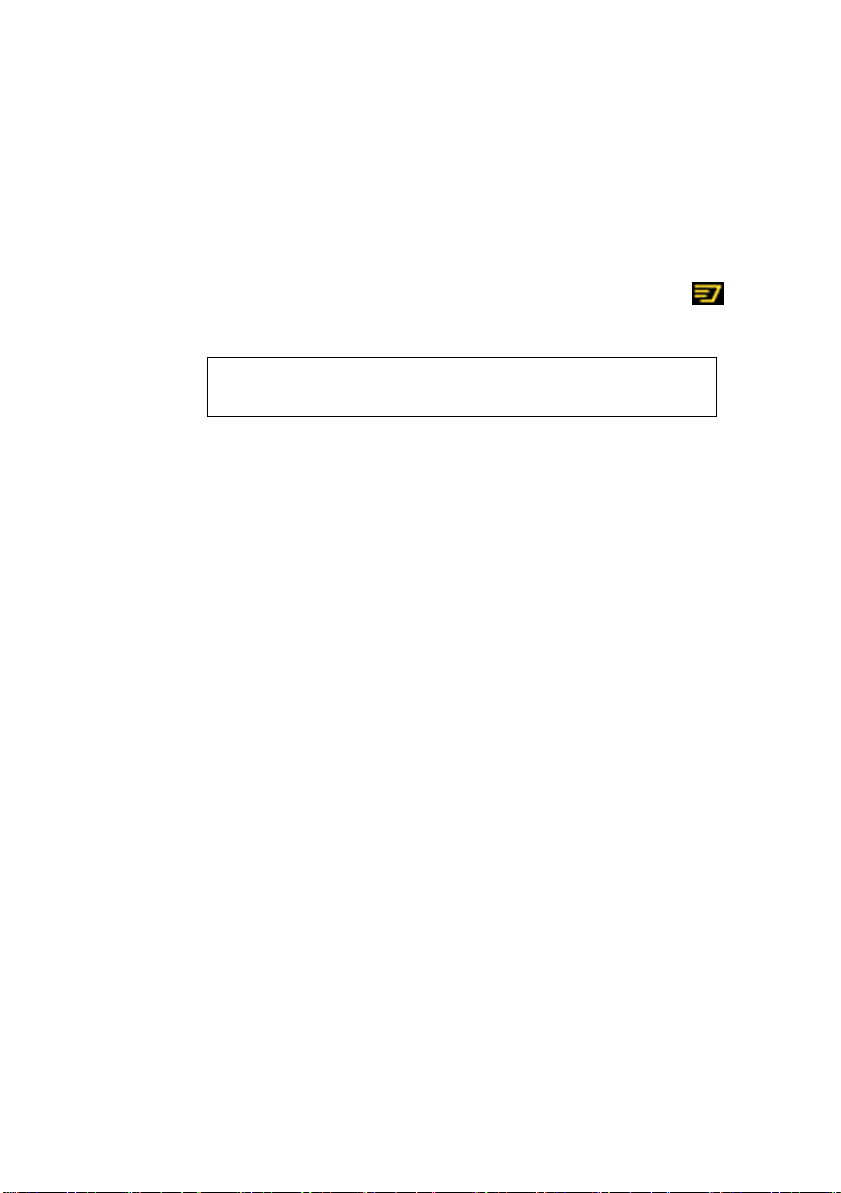
フォルダを選択することもできます(35 ページの「アルバムコンテンツのソ
ースフォルダ」参照)。
動画背景
のマーク:Studio に付属しているメニューには、静止画では
なく動画ビデオを背景に利用しているものがあります。このようなメニュ
ーを独自に作成することも可能です。「動画背景」を使うと、プロ並の
仕上がりが期待できます。
背景を含むメニューには、アルバムアイコンの右下に小さなマーク
が表示されます。
利用状況:動く背景メニューは、Studio の SE および QuickStart バージョン
ではサポートされていません。
Studio に付属している多くの標準メニューと動画メニューのほかに、
「Pinnacle プレミア DVD メニュー」シリーズのメニューフォルダが複数あ
ります。これらのメニューは、「ロック」されています(メニューアイコンの左
上にカギの記号が付きます)。これらのプロ向け DVD メニューには、ル
ープのサウンドトラックが含まれています。
ロックされているメニューを使う
デモメニューを試用することができますが、Studio 9 の「透かし」が再生
中のビデオフレームの一部に埋め込まれます。これらのメニューを実際
の作品で使用するには、アルバムを開いて使用するメニューを選択し、
同じアルバムページで [
終了することなく、数分で、
ロック解除
使用開始キー
] パネルをクリックします。Studio を
を購入できます。
第
3 章:
アルバム
53
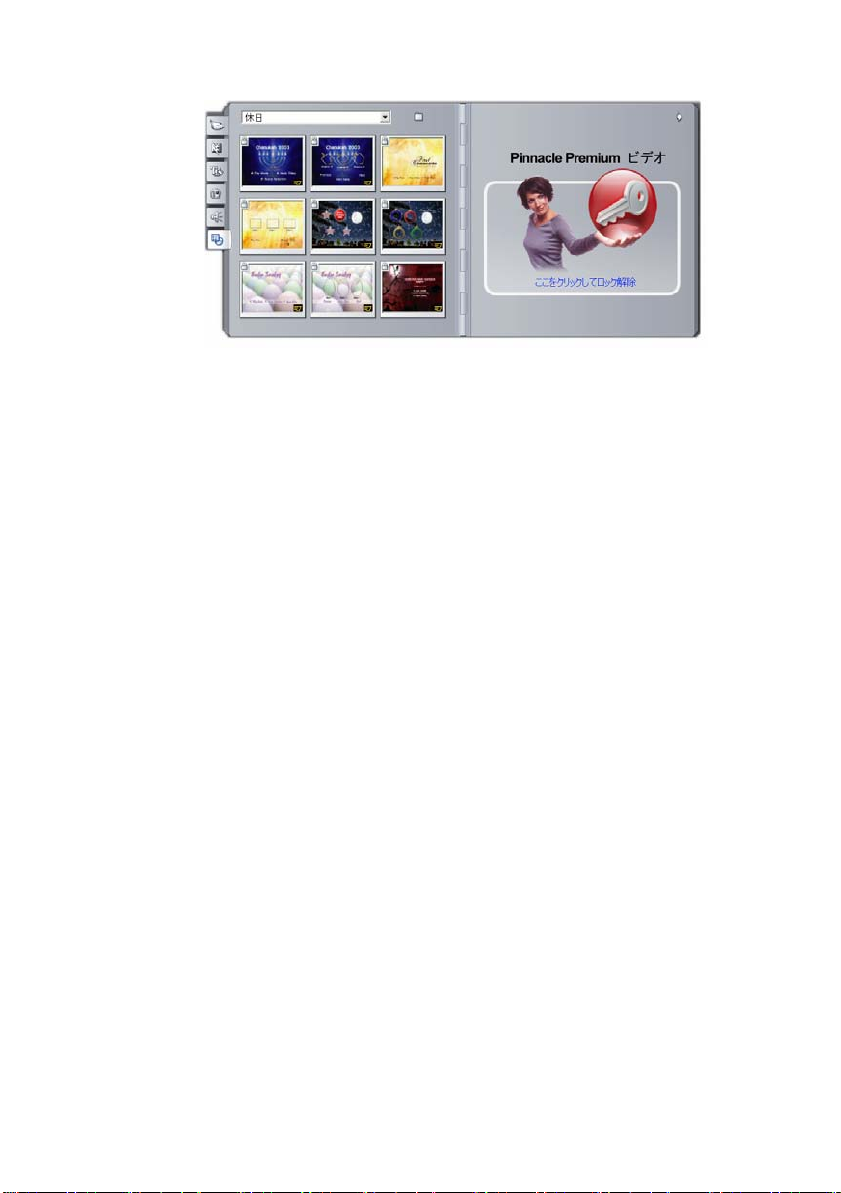
アルバムのメニュー選択ページ。
Pinnacle
プレミアム
DVD
メニューの
「休暇」テーマパックが開いている。右側のページにあるロック解除パ
ネルのどこかをクリックして、メニューセットのロックを解除します。
Studio 用プレミアコンテンツの購入については、11 ページの「Studio の
拡張」を参照してください。
54 Pinnacle Studio 9
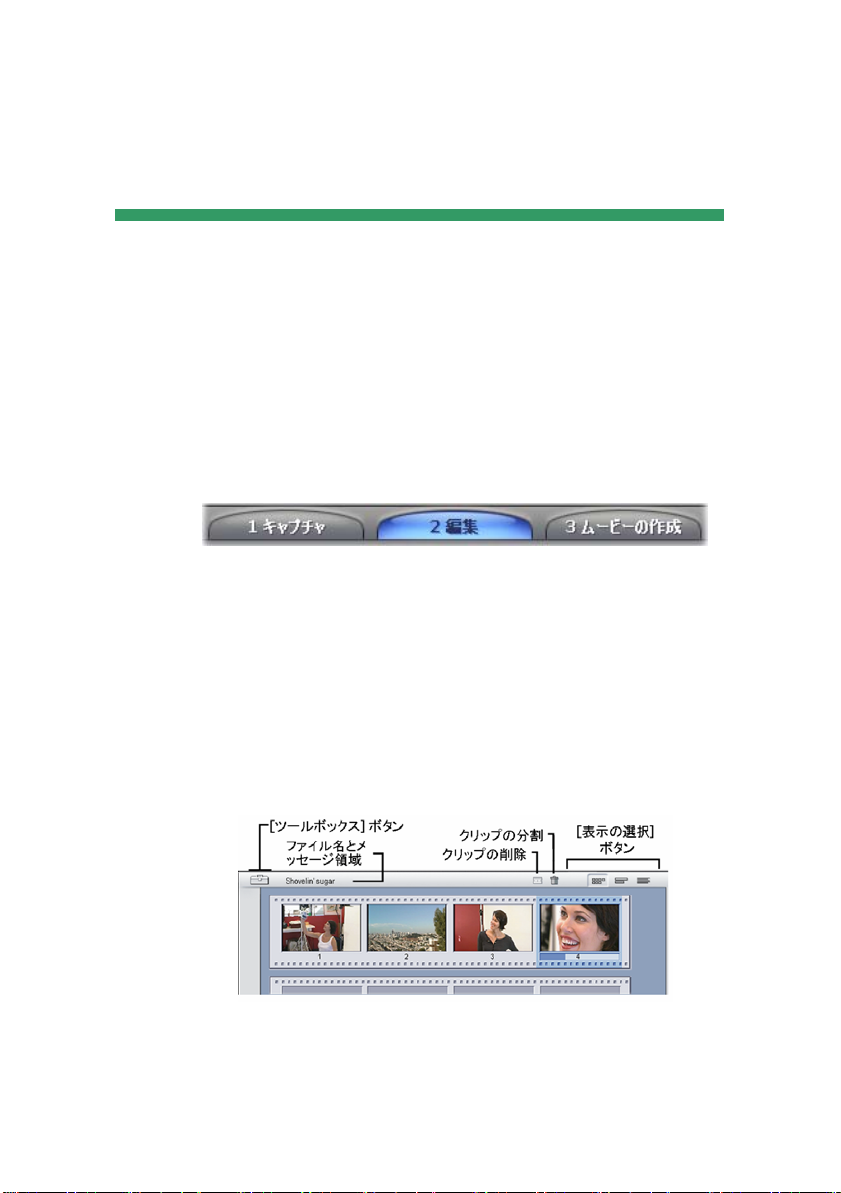
第 4 章:
ムービーウィンドウ
ムービーウィンドウは、アルバムにある未処理の素材からムービーを作
成していく場所で、Studio の編集モード画面の下半分に表示されま
す。ムービーウィンドウにアクセスするには、まず編集モードに切り替えま
す。
ムービーウィンドウのタイトルバーには、重要なコントロールや表示が含
まれています。 タイトルバーの左にある、[ツールボックス] ボタンは、[ビ
デオ] ツールボックスと [オーディオ] ツールボックスを開きます。各ツール
ボックスについては、63 ページで説明します。
[ツールボックス] ボタンの右には、プロジェクトのファイル名が表示される
テキスト領域があります。この領域には、必要に応じてステータスおよ
び警告メッセージも表示されます。 さらにその右には、[
[
削除
] ボタンがあり、一番右には 3 つの表示選択ボタンがあります
(58 ページの「ムービーウィンドウの表示」を参照)。
分割
] および
第
4 章:
ムービーウィンドウ
55
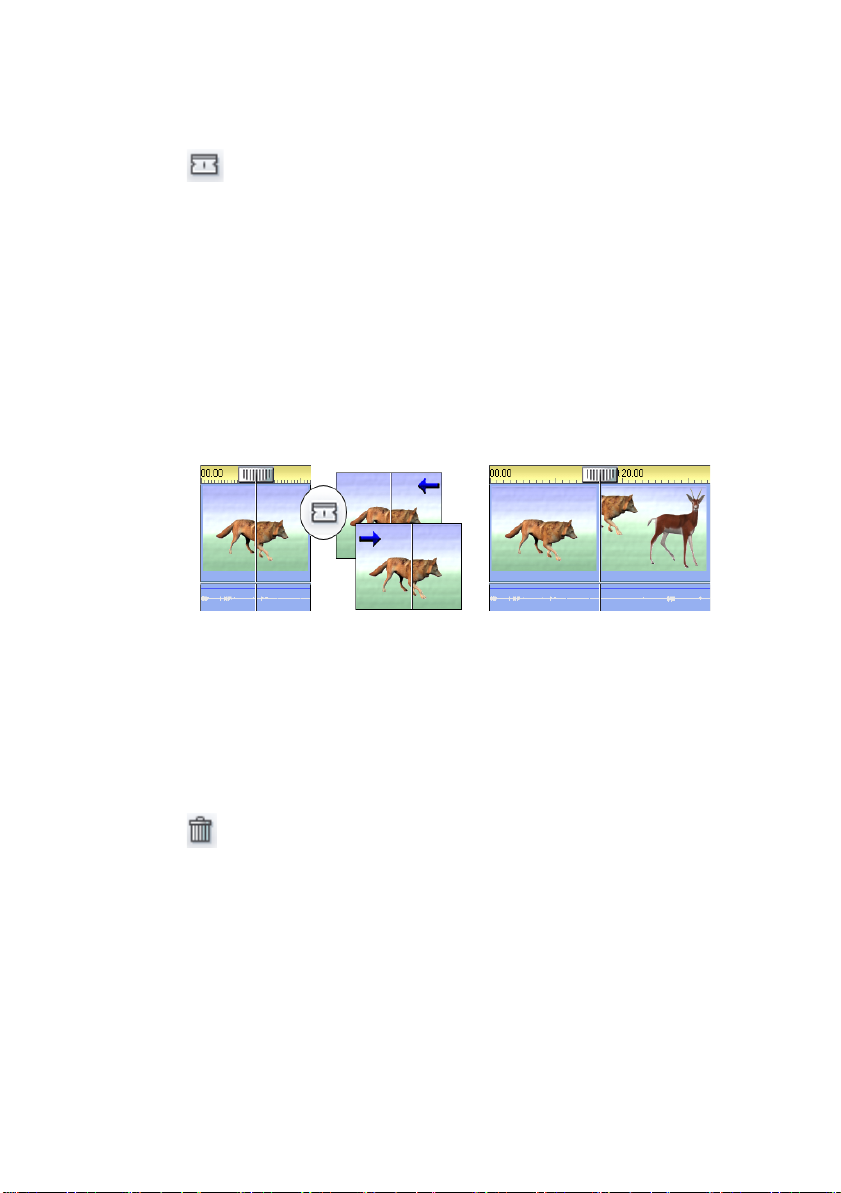
[クリップ/シーンの分割] ボタン(カミソリの刃)
ムービーウィンドウで選択しているクリップや、アルバムで選択し
ているシーンを分割するには、このボタンをクリックします。
この分割では、情報が失われることはありません。アルバムのシーンを
分割する場合は、指定した場所で 2 つの短いシーンに分割されます。
ムービーウィンドウのクリップを分割する場合は、クリップ複製され、自動
的に分割する場所にトリムされます。
カミソリの刃の形をしたこのボタンは、ムービーウィンドウのタイムライン表
示で [トラックロック] ボタンととともに使用して、編集の挿入やオーディ
オリードやビデオの背後にある遅れを編集するなど、特殊な操作を実
行できます。 81 ページの「高度なタイムライン編集」を参照してくださ
い。
クリップの分割:オリジナルンのクリップ上に編集ラインを引き、分割す
る場所を指定します。カミソリの刃の形をしたツールを適用すると、
Studio
がクリップを複製し、最初のコピーで分割する場所の後にある
部分を切り取り、
取ります。
2
つ目のコピーで分割する場所までの部分を切り
[クリップの削除] ボタン(ゴミ箱)
このボタンは、ムービーウィンドウの表示に関わらず、選択してい
るコンテンツを削除します。デフォルトで、プロジェクトのメイン
オ
トラックにあるビデオクリップがすべてのビューから削除されると、削除
によって生まれたムービーのギャップが自動的に閉じられ、ほかのトラッ
クのクリップが同期を維持するように削除または短縮されます。
ほかのトラックにあるクリップを削除する場合は、デフォルトの動作としてその
ギャップは自動的には削除されません。このため、ほかのクリップのタイミング
には影響されません。
56 Pinnacle Studio 9
ビデ

[削除] ボタンをクリックするとき、または Delete
キーを押すときに Ctrl
キーを押すと、現在のトラックの動作が反対になります。つまり、メイン
ビデオトラックで Ctrl+Delete キーを使うと、クリップが削除された場合
のギャップが残り、ほかのトラックではギャップが閉じられます。いずれの
場合も、ほかのトラックには影響しません。
削除の操作には、タイムラインのクリップの右ボタンコンテキストメニューから
利用することもできます。
タイムラインクリップの右ボタンメニューにある削除オプションは、メイン
ビデオトラック(左)とほかのトラック(右)では異なります。コンテキスト
メニューのキーボードのショートカットは、メニューに示されています。
位置の決定:編集ライン、スクラバ
「現在の位置」
とは、ムービーウィンドウでクリップを使った作業を実行し
ているときに、プレーヤに表示されているフレームを意味します。タイムラ
イン表示では、編集ラインで示されます。現在の位置は、編集ライン
に付いているタイムラインスクラバまたはプレーヤのスクラバを移動して
変更します。
第
4 章:
ムービーウィンドウ
57

[
クリップのプロパティ] ツールが開いている場合は、トリムスクラバという
つ目のスクラバを使用して、切り取るクリップ内で現在の位置を調
3
整できます。
ムービーウィンドウの表示
ムービーウィンドウでは、プロジェクト異なる表示方法で表示できます。
これは、
ビーウィンドウの右上にある表示選択ボタンをクリックして、表示方法を
選択します。
ストーリーボード表示は、ビデオシーンやトラ
ンジションの順序を示します。ストーリーボー
ド表示では、ムービーをすばやく編集できるように、サムネイルアイコンを
タイムライン、ストーリーボード、テキスト
ストーリーボード表示
表示の 3 つです。ムー
58 Pinnacle Studio 9

使用しています。[
ネイルで表示するかを選ぶことができます。
編集
] オプションパネルを使って、大小どちらのサム
タイムライン表示
タイムライン表示はタイムスケールに対する
位置と長さを表します。この表示には、次の
多様なクリップの種類を配置できる最高で 8 つのトラックも表示されま
す。
第
4 章:
• ビデオ、全画面ディスクメニュー、タイトル、画像:
ックには、主にビジュアル素材が含まれます。
デオクリップ」、第
参照してください。
• オリジナル(同期)オーディオ:
9
章:「
DVD
メニュー」、第
オリジナルオーディオトラックに
ビデオトラ
第 5 章:
8
「ビ
章:「静止画像」
は、カメラからの映像とともキャプチャした音声が示されます。
このトラック上で、オーディオクリップに挿入および分割編集を施して、
様々なエフェクトを作り出すことができます。
(
83
ページ)と「分割編集」(
• オーバーレイビデオおよびオーディオ:Studio Plus
84
ページ)を参照してください。
詳しくは、「挿入編集」
では、オー
バーレイトラックに配置されたビデオおよび画像に対してピク
チャインピクチャおよびクローマキーを使って、プロ並みのビデ
オを制作できます。これらの機能は、
Studio
のその他のバー
ジョンではロックされ、使用時に「透かし」が埋め込まれます。
高度な機能を使用する場合には、
Studio Plus
にいつでも
アップグレードできます。オーバーレイビデオのオリジナルオーディオは、
ムービーウィンドウ
59
を
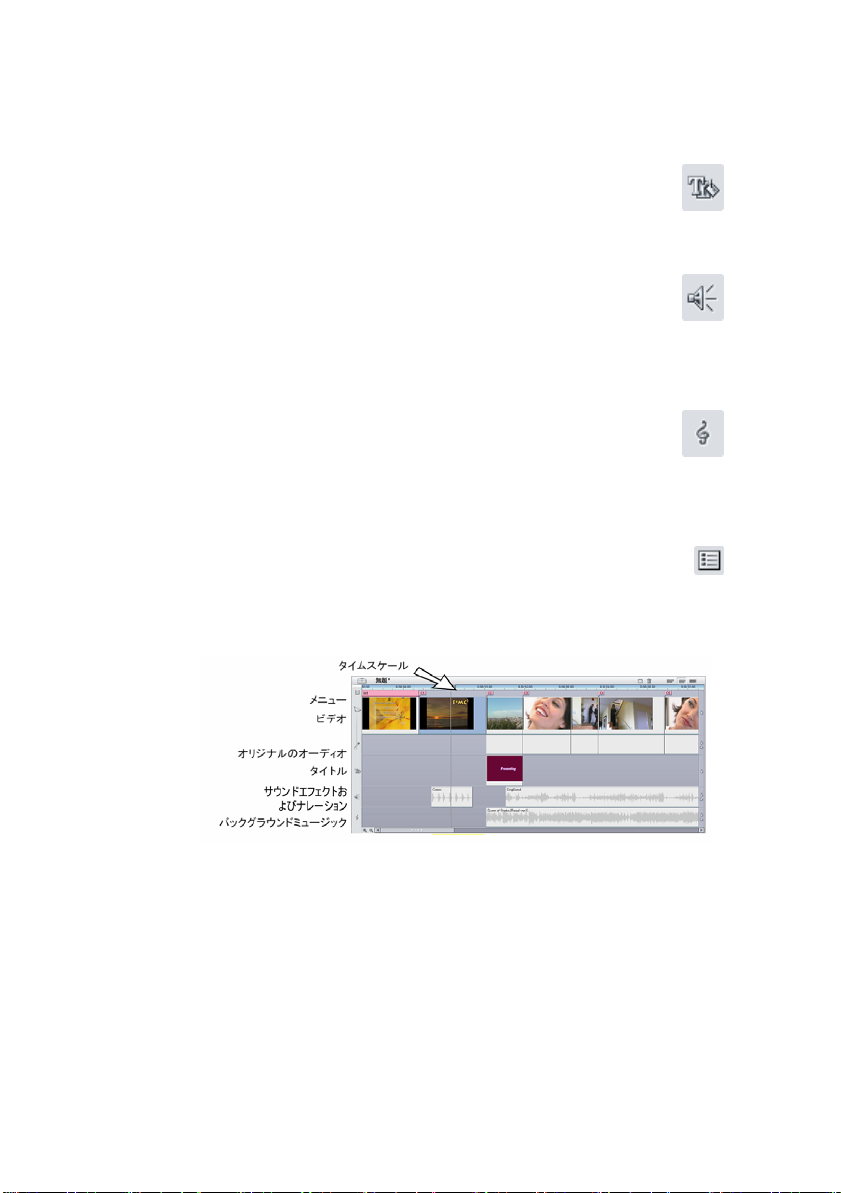
リンクされたオーディオトラックに保存されます。 第
Plus
を使った
•
タイトルと画像オーバーレイ:
像は、透明の背景を使って、メインビデオ上のオーバーレイ
としてレンダリングされます。 第 8 章:「静止画像」および第 9 章:
「DVD メニュー」を参照してください。
•
サウンドエフェクトおよびナレーション:
ディオクリップは、作成しているムービーの最終的なサウンド
トラックを作るための、オリジナルオーディオトラックと BGM トラックの
2 つから成り立っています。 第 11 章:「サウンドエフェクトと音楽」を
参照してください。
• BGM: [SmartSound] ツール(186 ページ)を使って好みの
長さのバックグラウンドミュージック(BGM)を作成する、また
は [オーディオ CD] ツール(185 ページ)で BGM をインポートするこ
とができます。サウンドトラックでは mp3
利用できます(
• ディスクメニュー、チャプターマーク、「メニューに戻る」リンク:
2
トラック編集」を参照してください。
タイトルトラックに配置した画
このトラックにあるオー
や他のミュージックファイルも
181
ページを参照)。
れは、ムービーにディスクメニューが少なくとも
ビデオトラックの上に表示されます。
照してください。
第 9
章:「
6 章: 「Studio
1
つある場合に、
DVD
メニュー」
こ
を参
多くの編集操作は、タイムライン表示でのみ実行できるため、多くの編
集を行う場合、詳細または高度な編集を必要とする場合には、この
表示を使用してください。
トラックのロック
通常、切り取り削除の際には、
優先されます。これは、次のような順序で行われます。
60 Pinnacle Studio 9
ビデオ
トラックが他のすべてのトラックに

• ビデオクリップを切り取る場合は、ほかのトラックで同時に実行してい
るクリップも切り取られます。
• クリップを削除する場合は、使用されているタイムのセグメントが、
平行しているクリップから削除されます。
• 削除されたビデオクリップの範囲全体にあるクリップも削除されます。
このような動作は、トラックを個別に「ロック」する機能を使って、必要に
応じてバイパスすることができます。トラックのロックにより、そのトラックが
編集や再生操作から除外されます。
ムービーウィンドウの右端に表示される
形をした
ボタンをクリックして、そのトラックの
ロック状態を切り替えることができます。 トラ
ックをロックすると、
挿入編集や分割編集
機能が利用できます(第 5 章:「ビデオクリッ
プ」を参照)。
トラックのミュート
ムービーウィンドウの右端にある、
タンを使って、トラックを別々にミュートするこ
とができます。これらのボタンは、
バランスツール
のミュートボタンと同じように機
能します。 (詳しくは、197 ページを参照)。
ミュート
ボリュームと
配置フィードバック
錠の
ボ
第
4 章:
Studio には、タイムライン表示にクリップを配
置したときに、その操作に関するフィードバッ
クを返す機能が付属しています。
ムービーウィンドウ
61

ステータスライン:ムービーウィンドウのタイトルバーの左には、ステータス
ライン領域があり、クリップの配置やその他の操作を実行すると、メッセ
ージが表示されます。
配置マーク:タイムラインにクリップをドラッグして配置すると、その配置
が有効であるかどうかを示すフィードバックが表示されます。マウスポイ
ンタの形と垂直の配置ラインの色により、実行できるまたは実行できな
い操作が示されます。
たとえば、サウンドを
が緑から赤に変わり、マウスポインタが「コピー」から「使用不可」のマークに
変わります。この時、ステータスラインには、「ビデオトラックのシーン、タイトル、
フォト、トランジションのみ」というメッセージが表示されます。
ビデオ
トラックにドラッグしようとすると、配置ガイドライン
「コピー」ポインタ
します。一方、「使用不可」ポインタ ; を持つ赤い配置ラインは、操作を
実行できないことを示します。
を持つ緑の配置ラインは、操作が有効であることを示
テキスト表示
ムービーウィンドウのテキスト表示は、クリップの開始
時間、終了時間、再生時間を示すリストです。ま
た、この表示には、カスタムのクリップ名も表示されます。
62 Pinnacle Studio 9

ツールボックス
ツールボックスは、ムービーにクリップを追加、既存のクリップの編集、特
殊エフェクトの適用など、編集操作を行うための便利なポイント & クリ
ック式のユーザーインターフェイスです。Studio には、ビデオクリップ用と
オーディオクリップ用に、別々のツールボックスが付属しています。
ツールボックスは、編集モードでのみ利用できます。ツールボックスは、
ムービーウィンドウの左上にあるボタンを使って開閉します。
アイコンにカーソルを合わせて、開くツールボックスを選択します。個々
のボタンがハイライトされ、クリックしたときに開くツールボックスを示しま
す。アルバムが、ツールボックスの表示に変わります。ツールボックスには、
次の 2 つの領域があります。
第
4 章:
• 左側のパネルには、ツール選択ボタンがあります。このボタンをクリッ
クすると、対応するツールが開きます。
• 右側には、現在選択されているツールが表示されます。ムービーウ
ィンドウでクリップをダブルクリックして該当するツールを表示すること
もできます(ダブルクリックする直接タイトルエディタが表示されるタイ
トルクリップを除く)。
ムービーウィンドウ
63

ツールの選択ボタンは、各セットの一番上にあるボタンを除き、特別な
ツールを開きます。各ツールボックスの一番上にあるボタンは、[
のプロパティ
ルおよびムービーウィンドウで選択しているクリップの種類を編集するツ
ールを表示します。
] ツールのボタンです。このボタンは、切り取りに必要なツー
クリップ
「タイトルエディタ」
ツールボックスからは、直接アクセス
トルエディタ があります。タイトルエディタでは、テキスト、画像、その他
のグラフィックリソースを組み合わせ、タイトルやディスクメニューを作成で
きます。[タイトル] および [ディスクメニュー] ツールを使ってタイトルエディ
タにアクセスします。または、ムービーウィンドウを右マウスボタンでクリッ
クして表示するコンテクストメニューから、[タイトル/メニューエディタに移
動] を選択します。
第
10 章:「タイトルエディタ」を参照してください。
できない
強力なツールの 1 つに タイ
ビデオツールボックス
このツールボックスにある 6 つのツールは、ビデオクリップ、タイトル、静止
画、ディスクメニューを含む視覚的なクリップの編集や作成を行います。
64 Pinnacle Studio 9

クリップのプロパティ:[
クリップのプロパティ
] ツールは、任意のタ
イプのクリップで開始時間と終了時間を調節するのに使いま
す。この作業はトリミング(切り取り)とも呼ばれます。また、ク
リップの内容を表わす名前を入力するときにも使用します。ツールは、
編集しているクリップの種類に対して適切なインターフェイスコンポーネ
ントを表わします。
タイトル: このツールを使うと、タイトルの名前と長さを編集す
ることができます。[
タイトルの編集
] ボタンを押すと、タイトル
エディタウィンドウが起動し、タイトルのテキストと外観を変更
できます。
第
4 章:
DVD メニューの作成:[DVD
ディスクメニューのボタンと、「
メニューの作成
チャプターマーク
] ツールには、
」と呼ばれるムー
ビーへのエントリポイントとの間のリンクを編集するための数多
くのコントロールがあります。
ュートラックに示されます。[
チャプターマーク
メニューの編集
は、ムービーウィンドウのメニ
] ボタンを押すとタイトルエデ
ィタが開き、メニューの外観を変更できます。
フレーム取り込みツール:このツールは、ムービーまたは現在
のビデオソースから、単一フレームのスナップショットを取得し
ます。このスナップショットは、ムービーで利用したり、保存し
てほかのアプリケーションで利用することができます。このツールは[キャプ
チャモードと同じように、現在のキャプチャソースが DV か DV でないか
によって、異なるインタフェースを表示します。
SmartMovie: このツールは、指定したデジタル音楽ファイル
とソースのビデオを組み合わせ、多様なミュージックビデオを
作成するツールです。
ムービーウィンドウ
65

ビデオエフェクト:Studio には数多くのビデオエフェクトプラグイ
ンが付属しています。プロジェクトのビデオクリップや静止画像
にエフェクトを自由に組み合わせて使用することができます。
便利な基本エフェクトのほか、Studio には、試してみることができる「ロ
ックされた」プレミアエフェクトが付属しています。 Studio 用プレミアコン
テンツの購入については、11 ページの「Studio の拡張」を参照してくだ
さい。
[オーディオ] ツールボックス
このセットにある 6 つのツールを使って、「オリジナル」オーディオ、ナレー
ション、サウンドエフェクト、その他のオーディオファイル、CD トラック、
SmartSound のバックグラウンドミュージックなどのオーディオクリップを操
作または作成できます。
クリップのプロパティ:[
イプのクリップの開始時間と終了時間を調節(「トリム」)する
のに使います。クリップでは、デフォルト名の代わりに任意の
名前を入力することができます。(クリップの名前は、ムービーウィンドウ
がテキスト表示である場合に表示されます。) ツールのその他のコント
ロールは、クリップの種類によって異なります。
音量とバランス: このツールを使うと、3 つのオーディオトラック
でマスター音量を制御できます。3 つのトラックとは、
ル音声
(ビデオといっしょにキャプチャされた音声)、
フェクトとナレーション
ら任意のトラックをミュートしたり、リアルタイムで音量をフェードしたりす
66 Pinnacle Studio 9
クリップのプロパティ
、
バックグラウンドミュージック
] ツールは、任意のタ
オリジナ
サウンドエ
です。また、この中か
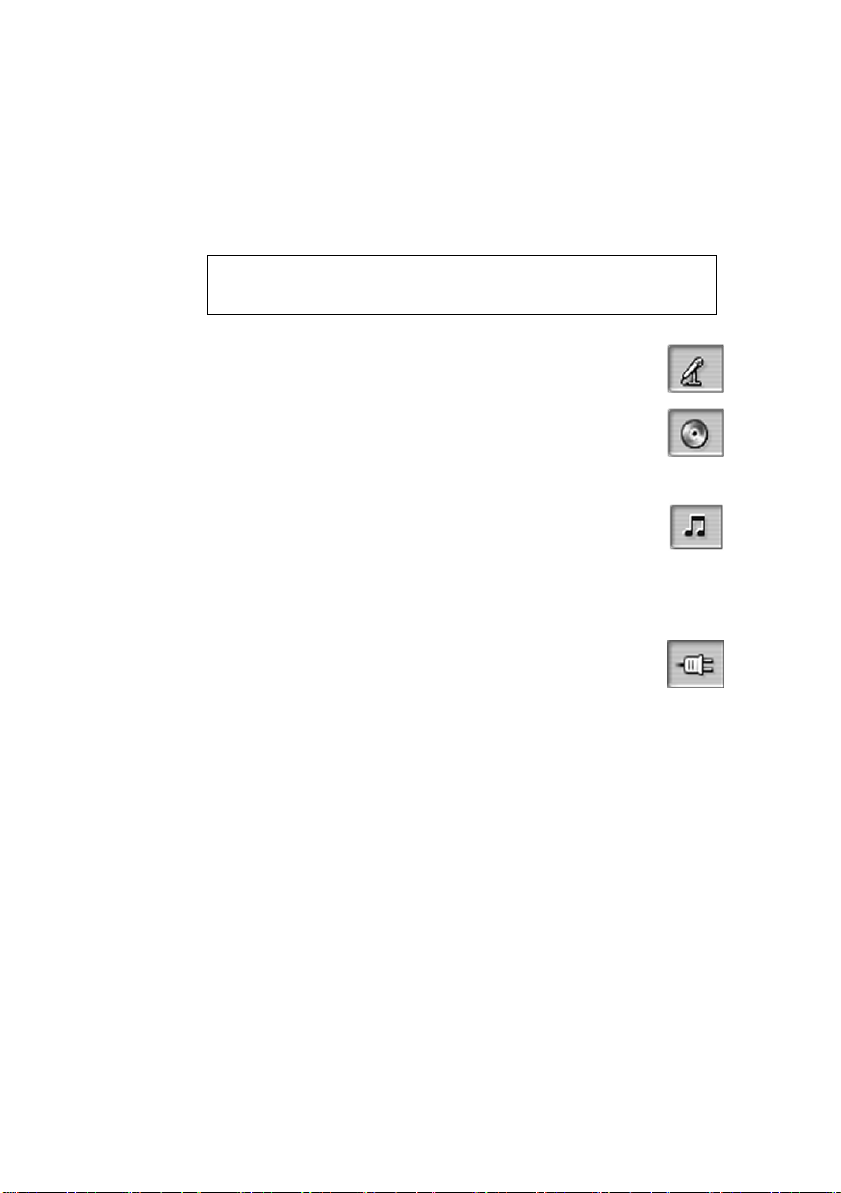
ることもできます。バランスとサラウンドのコントロールを使うと、ほかの 2
つのトラックに依存した状態で各トラックを位置づけできます。これは、
1 次元のステレオまたは 2 次元のサラウンドサウンド空間で実行できま
す。
オーバーレイ
トラックを開いている場合は、
オーバーレイオーディオ
ト
ラックを制御する、4 つ目のコントロールセットが表示されます。
利用状況:サラウンドサウンドは、Studio の SE および QuickStart バージョ
ンではサポートされていません。
ナレーションの録音:ナレーションを録音するには、[
録音
] ボ
タンをクリックしてから、マイクに向かって喋ります。
オーディオ CD の追加:このツールは、オーディオ CD からす
べてのトラックまたは一部のトラックを追加するために使用し
ます。
BGM:このツールを使うと、Studio の強力なバックグラウンド
ミュージック(BGM)生成ツールである SmartSound を利用
してバックグラウンドミュージックを追加することができます。ス
タイル、曲、バージョンを選択します。Studio が作品の長さに合ったサ
ウンドトラックを作成します。
オーディオエフェクト:このツールを使うと、オーディオクリップにプ
ラグインのエフェクトを適用できます。オーディオプラグインとし
て一般的に使われている VST 規格がサポートされています。これによ
り、アドオンおよびサードパーティのエフェクトを使って、エフェクトライブラ
リを増やすことができます。出荷時に付属しているエフェクトには、構成
可能なノイズリダクションフィルタ、グラフィックエコライザ、リバーブなどが
含まれます。
「ロック」されているデモエフェクトも含まれています。 Studio 用プレミア
コンテンツの購入については、11 ページの「Studio の拡張」を参照して
ください。
第
4 章:
ムービーウィンドウ
67


第 5 章:
ビデオクリップ
Studio のビデオプロジェクトでは、キャプチャしたビデオシーンを含む [ア
ルバム] セクションが最も重要な領域です。編集したムービーを作成す
るには、アルバムからムービーウィンドウにシーンをドラッグします。ムービ
ーウィンドウでは、シーンが編集可能な
この章では、各クリップの「イン」(開始)および「アウト」(終了)を設定
する方法について説明します。 ムービーウィンドウの編集インターフェイ
スでは、この「トリム」処理を簡単に、すばやくしかも正確に行うことがで
きます。 この章で説明するビデオのトリム方法(73 ページの「ビデオクリ
ップのトリム」)は、後述するタイトルやサウンドエフェクトなどの、その他
のクリップにもほぼすべて適用できます。
この章の後半では、ムービーをプロ並みに見せる分割編集や挿入編
集など、より高度な編集テクニックについて説明します。81 ページの
「高度なタイムライン編集」を参照してください。
ビデオクリップ
として扱われます。
第
最後に、Studio の視覚エフェクトの使い方と、作品の不備の修正、意
見の交換、または楽しみのために、ムービーで使えるエフェクトの一部
についても説明します。 89 ページの「ビデオエフェクト」を参照してくださ
い。
5 章:
ビデオクリップ
69

ビデオクリップの基礎
ムービーを作成する最初の手順は、アルバムからビデオシーンをムービ
ーウィンドウに配置し、編集可能な
ション、タイトル、オーディオ、その他のアイテムを追加する場合でも、ま
ずビデオシーンのセットから開始する必要があります。
ここでは、ムービーにシーンを追加する方法と複数のキャプチャファイル
で作業を行う方法について説明します。また、作業について役立つフィ
ードバックを表示するインターフェイス機能についても説明します。
ムービーへのビデオクリップの追加
ムービーにビデオクリップを追加するには、次の 2 つの方法を使います。
ドラッグ & ドロップ:アルバムの [ビデオシーン] セクションからムービーウィ
ンドウにシーンをドラッグ & ドロップします。これは、ムービーの仮バージ
ョンを簡単にすばやく作成する方法です。複数のシーンを同時にドラッ
グすることもできます。
クリップボード:ムービーウィンドウでビデオクリップを使用する場合、標
準のクリップボード操作(切り取り、コピー、貼り付け)を使用できます。
また、コピー操作はアルバムのシーンでも利用できます。
クリップ
にすることです。後でトランジ
ムービーウィンドウにクリップやシーンを貼り付けると、編集ラインが始ま
る最初のクリップの境界に挿入されます。クリップボードの操作には、標
準のキーボードショートカット(切り取りには Ctrl+X
貼り付けには Ctrl+V)を使用、または右マウスボタンをクリックすると表
示されるメニューから操作を選択します。
ムービーウィンドウがタイムライン表示である場合は、次のいずれかの方
法を使って、ビデオシーンやクリップをドロップできます。
• メインのビデオトラック。クリップに関連付けられているオーディオがあ
る場合は、オリジナルオーディオトラックに追加されます。このビデオ
70 Pinnacle Studio 9
、コピーには Ctrl+C、
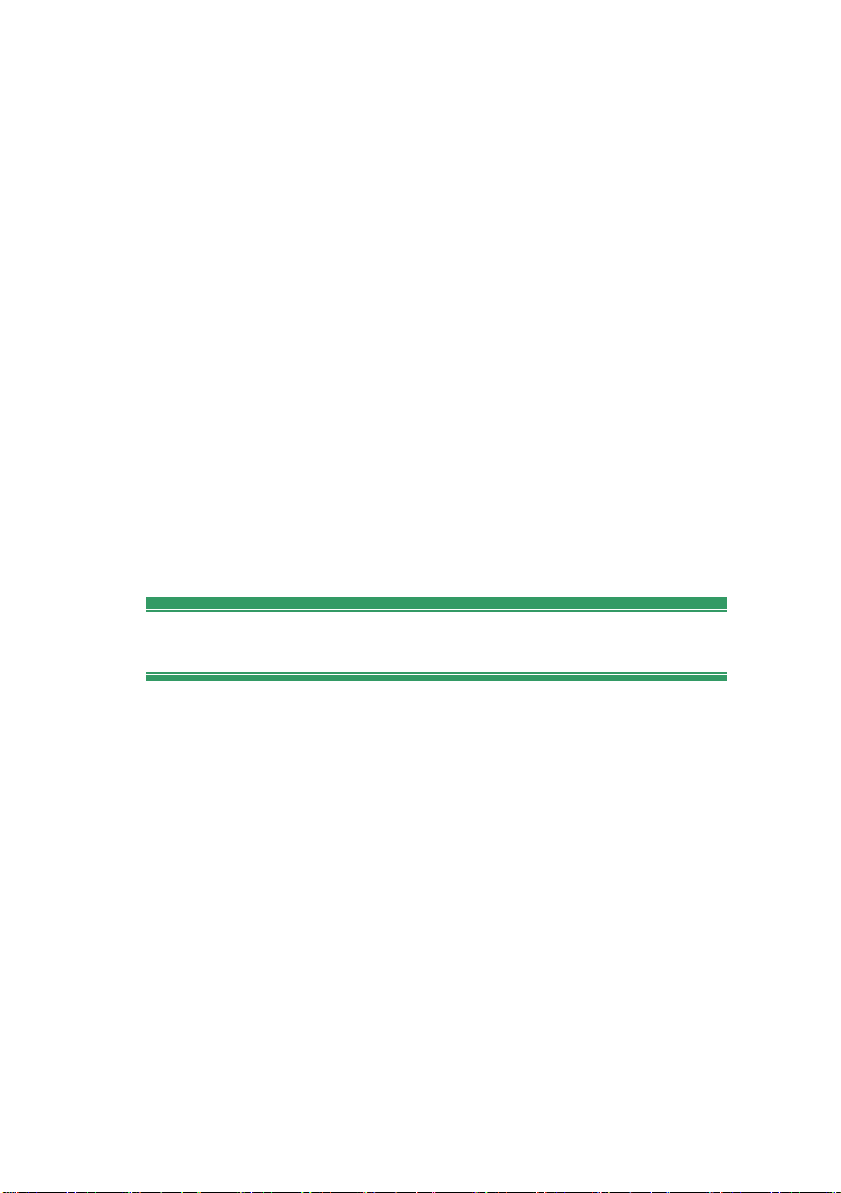
は、下のタイムライントラックにあるオーバーレイビデオやタイトルの背
景として使用されます。
• オーバーレイトラック。このトラックにあるビデオは、ビデオトラックのコン
テンツの上に置かれます。ピクチャインピクチャおよびクローマキーのエ
フェクトは、メインビデオの一部が見えるように、オーバーレイフレーム
の一部を透明にするために使用されます。以外では、オーバーレイ
トラックにあるクリップは、「透かし」画像入りで表示されます。ムービ
ーでオーバーレイトラックを使用する場合は、いつでも Studio Plus
にアップグレードできます。
• タイトルトラック。Studio Plus では、オーバーレイトラックが隠れてい
る場合は、タイトルトラックにビデオクリップをドロップすると、オーバー
レイトラックが開き、クリップがその上に配置されます。それ以外のバ
ージョン、またはオーバーレイトラックがすでに表示されている場合は、
タイトルはビデオクリップを受け入れません。
• サウンドエフェクトトラックまたは BGM トラック。これらのトラックのい
ずれかにビデオクリップをドロップすると、クリップのオリジナルオーディオ
が配置されます。
複数のキャプチャファイルを使った作業
プロジェクトによっては、複数のテープや 1 つのテープから取得した複数
のキャプチャファイルからシーンを利用したい場合があります。これには、
各ファイルを順番に読み込んで、各ファイルからシーンをムービーにドラ
ッグします。
複数のキャプチャファイルを使用するには:
1. 1 つ目のキャプチャファイルからムービーウィンドウにシーンをドラッグ
します。
1. アルバムの [ビデオシーン] セクションでドロップダウンリストまたは [フォル
ダ] を使って、2 つ目のキャプチャファイルを開きます。アルバムには、現
在のファイルにあるシーンのみが表示されます。 この手順について詳し
くは、37 ページの「キャプチャしたビデオファイルを開く」を参照してくださ
い。
第
5 章:
ビデオクリップ
71

2. 2 つ目のキャプチャファイルからムービーウィンドウにシーンをドラッグしま
す。この手順をすべてのファイルについて繰り返します。
ムービーでは、標準の 4:3 およびワイドスクリーン 16:9 フォーマットのい
ずれかのみが使用できるため、ムービーウィンドウでフレームフォーマット
を混在させることはできません。ムービーに追加する最初のビデオクリッ
プにより、ムービーのフレームフォーマットが決まり、その後に追加される
クリップはそのフォーマットを使用するようになります。[
の [
アスペクト比
]コマンドを使って、1 つの形式からほかの形式にシーン
アルバム
] メニュー
を変換します。 (詳しくは、39 ページの「ビデオのアスペクト比」を参照
してください。)
インターフェイス機能
Studio では、ムービーウィンドウのビデオクリップに関してさまざまなしる
しを使用して、わかりやすく表示します。
• プレビュー画質でキャプチャされたビデオからのクリップには、白い点
線による境界が表示されます。これらのクリップは、ムービー作成処
理で、自動的にフル画質で再キャプチャされます。
• クリップをムービーウィンドウに追加すると、該当するシーンのアルバ
ムアイコンに緑色のチェックマークが表示されます。このチェックマーク
は、このシーンに属するクリップがムービーウィンドウにある限り表示さ
れます。
• ソースビデオでクリップの元の位置を見るには、ムービーウィンドウクリ
ップを右マウスボタンでクリックして表示するメニューで、[アルバム内
からシーンを探す] を使用します。選択したクリップが描画されてい
るアルバムのシーンがハイライトされます。または、[アルバム] ¾ [プロ
ジェクト内からシーンを探す] を使って、現在のプロジェクトで特定の
アルバムシーンがどのように使用されているかを表示します。
• アルバムから隣り合わせのシーンをムービーウィンドウに順番に配置
する場合は、クリップ間の境界が点線で表示されます。この機能は、
クリップを識別するのに役立ちますが、ムービーウィンドウでのクリップ
操作には影響しません。
72 Pinnacle Studio 9

• タイムラインモードでクリップの下部に小さいアイコンが表示される場
合は、このクリップに特殊エフェクトが適用されていることを示します。
これらは、[ビデオエフェクト] ツールブラウザに示されるエフェクトグル
ープに対応しています。アイコンをダブルクリックし、パラメータを編集
するツールを開くことができます。
このビデオクリップの下にある星のアイコンは「ピクチャエフェクト」グルー
プのエフェクト(
1
つまたは複数)が適用されていることを示します。
ビデオクリップのトリミング
第
一般に、キャプチャされたビデオシーンには、ムービーで必要とするよりも
多くの素材が含まれています。クリップの「イン」および「アウト」点を調
整する「トリミング(切り取り)」という処理を使って、不必要な部分を取
り除きます。これは、基本的な編集操作です。
トリムによってデータが失われることはありません。ムービーウィンドウでは
クリップに新しい開始および終了点が設定されますが、クリップのソース
であるオリジナルのアルバムシーンはそのまま維持されます。つまり、トリ
ムしたクリップは、いつでも元の状態に戻したり、トリムする位置を変更
できることを意味します。
クリップ(ビデオシーン、トランジション、タイトル、静止画像、オーディオク
リップ、ディスクメニュー)は、次の 2 つの方法でトリムすることができます。
•
タイムライン上で直接トリミング
(
次の「ハンドルを用いた
タイムライン上のトリミング」を参照)。
5 章:
ビデオクリップ
73

• [クリッププロパティ] ツールを使います(77 ページの「[クリッププロパテ
ィ] ツールを使ったトリム」を参照)。
ビデオクリップは、オリジナルシーンの範囲であればどの開始および終了
点ででもトリムすることができます。
ハンドルを使ったタイムラインでのトリム
クリップのエッジをタイムラインに直接ドラッグすると、トリムを簡単に行え
ます。トリミング中には、プレーヤを見て、開始や終了のフレームを判断
します。
まず、ムービーにクリップが 1 つしかない場合の簡単なトリム操作を考
えてみましょう。次に、単一のクリップをトリムするより一般的な、ほかの
クリップもあるクリップをトリムする場合の説明に進みます。
タイムラインで単一のクリップをトリムするには:
1. タイムラインから 1 つのクリップを除いてすべてのクリップを削除しま
す。タイムラインにシーンが何もない場合は、アルバムからシーンを
ドラッグします。
3. 簡単に細かい調整ができるように、タイムスケールを拡張します。
マウスポインタをタイムラインの任意の位置(編集ラインの上以外)
に置きます。ポインタが時計のマークに変わります。この位置でクリ
ックして右側にドラッグし、タイムスケールを拡張します。
この図は、タイムスケールを最大限拡大したところで、1 目盛りが
1 つのフレームを表わしています。
4. マウスポインタをクリップの右端に合わせます。ポインタが、左向きの矢
印に変わります。
74 Pinnacle Studio 9

5. プレーヤを見ながらこのポインタをクリックして左側にドラッグします。これ
で、トリムされるクリップの最後のフレームがプレーヤに連続して表示さ
れます。
クリップを短くすると矢印カーソルが両方向の矢印に変わり、クリッ
プの端を左右にドラッグできることを示します。クリップは最短で 1
つのフレームまで短くできます。または、ソースシーンの最後まで長
くすることができます。
6. マウスボタンを離します。これでクリップがトリムされました。
複数のクリップ
タイムラインに複数のクリップがあるときにクリップをトリムする場合は、ま
ずマウスでクリップをクリックし、トリムするクリップを選択します。
タイムラインにある複数のクリップをトリムするには:
1. タイムラインに 2 つの短いクリップを配置します。
7. ルーラーをクリックして、タイムスケールを拡大します。ポップアップメニュ
ーから [30 秒] を選択します。
8. 2 番目のクリップをクリックします。この時点で、ビデオトラックは次のよう
になります。
第
5 章:
これで、上記の単一クリップの場合と同じ様に、クリップの右端をト
リミングできるようになります。トリミング中には、プレーヤにそのクリッ
プの最後のフレームが表示されます。2 番目のクリップを選択した
ビデオクリップ
75
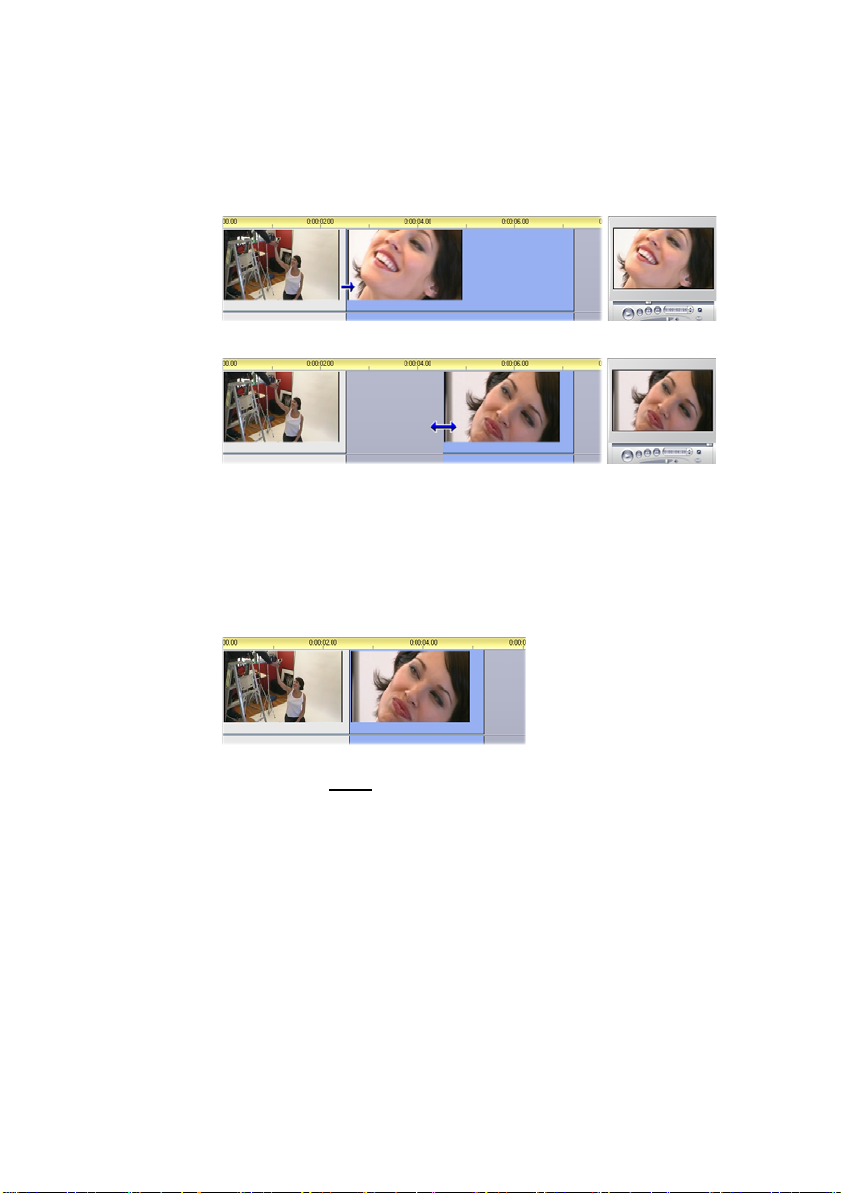
状態が続く限り、クリップの端を左にドラッグしてトリムを続ける、ま
たは右にドラッグして復元することができます。
9. 2 番目のクリップを選択した状態で、ポインタが右向きの矢印に変わる
までマウスポインタをクリップの左側に合わせます。
10. 2 番目のシーンの左端を右側にドラッグします。
ドラッグ中には、クリップの最初のフレームがプレーヤに表示されま
す。クリップが選択状態である限り、クリップの端を右にドラッグして
ビデオをさらにトリムする、または左にドラッグしてトリムしたビデオを
復元することができます。
11. マウスボタンを離します。トリムしたクリップは、1 番目のクリップの右端に
合うように移動されます。
ギャップとフィル:Ctrl キーを使ったトリミング
上の例で見たように、ビデオトラックでクリップを短くすると、クリップとその
右にあるクリップが左に移動し、ギャップを埋めます。同時に、ほかのト
ラックのクリップも短くなり、タイムライン全体の同期が維持されます。ほ
かのトラックでクリップをトリムすると、ギャップが自動的に閉じ、ほかのト
ラックは影響されません。
このデフォルトのトリミング動作は、ほとんどの状態で編集作業を簡素
化しますが、Studio では、必要な場合にこの動作を反転させることも
できます。ビデオトラックでクリップをトリムする前に Ctrl キーを押すと、そ
のクリップもほかのクリップも再配置されず、ギャップもそのままになります。
ほかのトラックにも影響はありません。
76 Pinnacle Studio 9

一方、ほかのトラックでクリップをトリミングする場合に Ctrl キーを使うと、
通常の動作に反転されます。トラックのクリップが閉じ、トリムによって左
のギャップが埋まります。トリムされたクリップ以外のクリップは、影響を
受けません。
注:クリップを削除する際の Ctrl キーの並行動作の説明について
は、56 ページを参照してください。
クリップトリミングのヒント
トリミング中に、クリップの端の操作が難しい場合は、次のことを試して
ください。
• トリムするクリップを選択していること、およびクリップが 1 つだけ選択
されていることを確認してください。
• 簡単に微調整が行えるように、タイムスケールを拡大します。
• ただし、クリップが非常に長く見えるほどタイムスケールを拡大するこ
とは避けてください。この場合は、スケールが適当な大きさになるま
で元に戻す、スケールを左にドラッグしてスケールを縮小する、また
はタイムスケールのコンテクストメニューから適切な値を選択します。
第
クリップのプロパティ
完全なフレームを使ってタイムラインで直接ビデオクリップを正
確にトリムすることができますが、[
を使うと正確なトリミングがより簡単に実行できる場合があり
ます。[
クリップのプロパティ
を選択して、ムービーウィンドウの左上にある [ツールボックス] ボタンの
1 つをクリックするか、[
マンドを選択します。(ツールを閉じるには、同じボタンを 2 回クリックし
ます。)
5 章:
ビデオクリップ
77
ツールを使ったトリミング
クリップのプロパティ
] ツールにアクセスするには、変更するクリップ
ツールボックス
] ¾ [
クリッププロパティ
] ツール
] メニューコ

ビデオクリップ(実際にはタイトル以外の任意のクリップ)の場合、ムービ
ーウィンドウのいずれかの表示でクリップをダブルクリックして、[
プロパティ
[
クリップのプロパティ
] ツールを開くまたは閉じることができます。
] ツールは、どのような種類のクリップの変更にも利
クリップの
用でき、その種類に合ったコントロールを提供します。
[名前] テキストフィールド ビデオクリップでは、クリップコントロールのほと
んどがトリミング用のコントロールです。ただし、[
名前
] テキストフィール
ドは、Studio によって割り当てられたデフォルト名をカスタムの名前に
変更することができるコントロールです。
[
名前
] フィールドは、全タイプのクリップに対する [
ティ
] ツールにも提供されています。クリップの名前は、ムービーウィ
ンドウのテキスト表示で使用されます。また、ストーリーボード表示
でクリップの上にマウスを移動すると、表示されるラベルとして表示
できます。
クリップのプロパ
プレビュー領域:プレビュー領域には、トリムされたクリップの「イン」(開
始)および「アウト」(終了)フレームが示されます。いずれのプレビューに
もカウンタとジョグボタンが付いています。各プレビュー領域のレイアウト
は、通常の編集を行う場合のプレーヤ のレイアウトに似ています。
再生位置の設定:ツールの下部に沿ったスクラバコントロールを使うと、
クリップの再生位置を設定できます。再生位置は、2 つのプレビュー領
域の間にあるカウンタとジョグボタンを使って設定することもできます。
カウンタの使い方:3 つのカウンタによって表示される位置は、
0:00:00.0 となるクリップの最初に対する位置となります。[
78 Pinnacle Studio 9
クリップのプロ

パティ
] ツールのカウンタでは、プレーヤのカウンタと同じように、4 つのフィ
ールド(時、分、秒、フレーム)のいずれかをクリックし、選択してからジョ
グボタンを使います。フィールドが選択されていない場合は、ジョグボタ
ンの操作がフレームフィールドに適用されます。
トランスポートコントロール:[
クリップのプロパティ
] ツールを使用している
場合、プレーヤに通常表示されているトランスポートコントロールが消
え、ツールの中央部分にあるトランスポートコントロールを使用します。
この特殊なトランスポートコントロールには、[
タン
があり、クリップのトリム位置の調節をしながら、トリムした部
ループ再生
] / [
停止
] ボ
分だけを繰り返し再生することができます。
トリム位置の設定:左のプレビュー領域でカウンタの隣にある左角カッコ
ボタン、および、右のプレビュー領域でカウンタの隣にある右角カッ
ボタンは、現在の位置に開始および終了のトリム位置を設定し
コ
ます。
開始および終了のトリム位置は、次の操作によって調整することもで
きます。
• カウンタに直接値を入力します。
• ジョグボタンでカウンタフィールドを変更します。
• 対応するトリムキャリパーをドラッグします。
[
再生時間
] フィールド:[再生時間] フィールドには、トリムしたクリップ
の長さが、時、分、秒、および、フレーム数で表示されます。直接この
値を編集する、または対応するジョグボタンをクリックしてこの値を変更
すると、クリップの
アウト
ポイントが変更されることになります。再生時間
をフレームの長さより短くする、またはオリジナルのビデオシーンの長さよ
り長くすることはできません。
第
5 章:
使い方のヒント:トリミングの対象を、ビデオトラック上のあるクリップ
から別のクリップに切り替えたい場合には、
ルを開いたまま新しいクリップをクリックするか、新しいクリップのタイ
ムラインスクラバーをドラッグします。
ビデオクリップ
79
クリップのプロパティ
ツー

トリムされたクリップのリセット
トリム操作(または複数のトリム操作)をやり直す場合は、[
ボタン(または Ctrl+Z
動でトリムしたクリップをリセットします。
• タイムラインで直接クリップの右端を移動できなくなるまでドラッグし
ます。
• [クリップのプロパティ] ツールで、クリップの最後までトリミングキャリパ
ーをドラッグします。
)を使う、または次のいずれかの方法を使って手
元に戻す
クリップの分割と結合
ほかのクリップの中に
部分に分割してから、新しいクリップを挿入します。クリップの「分割」は、
クリップを複製することになります。それから、分割ポイントの最初の終
わりと 2 番目の始まりがそこで合うように、両方のクリップが自動的にト
リムされます。
タイムライン表示でクリップを分割するには:
1. 分割位置を選択します。
タイムラインのスクラバを移動する、[
[
一時停止
するなど、いずれかの方法を使って現在の位置を調整します。
12. 分割するクリップ内を右マウスボタンでクリックしてポップアップメニューか
ら [
クリップの分割
確な編集ラインを追加して [
をしたボタン)ボタンをクリックします(56 ページを参照)。
クリップが現在の位置で分割されます。
ビデオ
トラックのクリップを挿入する場合は、2 つの
再生
] ボタンをクリックしてから
] ボタンをクリックする、またはプレーやでカウンタを編集
] を選択する、
または
、クリップを分割する位置に正
クリップ/シーンの分割
](カミソリの刃の形
]
80 Pinnacle Studio 9

分割したクリップを元に戻すには:
• [
元に戻す] ボタンをクリックしてください(または
クリップの分割後に操作を行っている場合でも、複数レベルの元に
戻す機能により、好きなだけ操作を元に戻すことができます。また
は、
• 破棄したくない操作があるために元に戻す操作が適していない場
合は、アルバムからオリジナルを使って分割クリップの両半分を置き
換えることができます。または、
• 分割したクリップの半分を削除し、もう一方のクリップをトリムします。
ムービーウィンドウでクリップを結合するには:
Ctrl+Z
を押します)
。
結合するクリップを選択して、右マウスボタンでクリックし、[
結
] を選択します。
この操作は、結合したクリップも有効なクリップとなる場合、つまりソース
ビデオから連続したクリップを抽出した場合にのみ利用可能となります。
タイムラインで、結合できるクリップは、点線の境界が表示されます。
クリップを連
高度なタイムライン編集
利用状況:高度な編集テクニックは、Studio の SE および QuickStart バー
ジョンではサポートされていません。Studio Plus の高度な機能であるオーバー
レイトラックの使い方については、第 6
集」
を参照してください。
Studio では、ほとんどの編集中に多様なタイムライントラックの同期を
自動的に維持します。たとえば、アルバムから
挿入した場合は、挿入位置の右側にあるすべてのクリップの相対位
置は変更されません。
デフォルトの同期機能を使いたくない場合があります。たとえば、ビデオ
以外のクリップの位置は変えずに、プロジェクトに新しいビデオクリップを
挿入したいことがあるかもしれません。 オリジナルのオーディオとは別に
章:「
Studio Plus
を使った
ビデオ
トラックにシーンを
2
トラック編
第
5 章:
ビデオクリップ
81
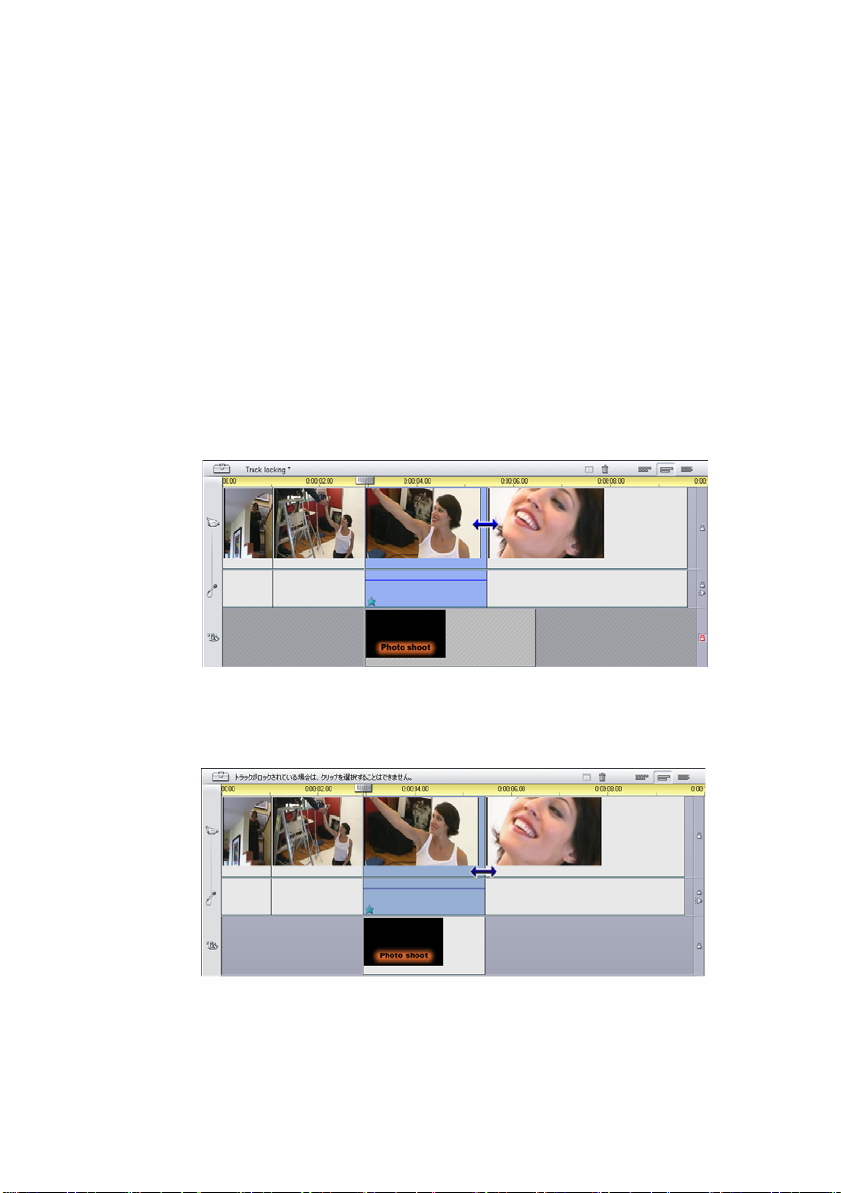
ビデオだけを編集した場合などもあります。これは、さまざまな応用のき
く価値あるテクニックです(後述を参照)。
タイムライン表示では、ムービーウィンドウの右端にある [トラックロック]
ボタンを使って特殊な編集を行うことができます。
すべての標準トラックには、ロックボタンが付いています。 トラックのロック
について詳しくは、60 ページの「トラックのロック」を参照してください。
タイムライン表示では、ロックされているトラックは灰色で表示されます。
ロックされているトラックは、3 つの表示で選択する、または編集するこ
とはできません。また、ロックされていないトラックでの編集操作から影
響を受けません。
メニュー
トラック以外はどのトラックの組み合わせもロックすることができ
ます。
たとえば、
ビデオ
れなくなります。
タイトル
トラックをロックすると、同じ時間インデックスでメインの
トラックのクリップをトリムした場合でも、タイトルの長さが変更さ
メニュー
トラックを除き
タイトル
トラックのロックを解除すると、メインのビデオクリップをトリムする
と、タイトルも自動的にトリムされます。
82 Pinnacle Studio 9

挿入編集
通常のタイムライン編集では、同時にキャプチャされたビデオクリップとオ
リジナルの音声は、同じ単位で扱われます。ムービーウィンドウでは、こ
の特別な関係が
ータをつなぐ点線で表わされます。これは、両トラックが相互的に依存
することを示します。
[トラックのロック] ボタンは、挿入編集などの操作を個別に実行できる
ように 2 つのトラックを別に扱うことを可能にします。挿入編集とは、
ーディオ
トラックを維持しながら、
替えることを意味します。
利用状況: 挿入編集は、Studio の SE および QuickStart バージョンでは
サポートされていません。Studio Plus では、挿入編集は、ここで説明されて
いる方法と同じような方法を使って、
行されます。
たとえば、物語を語っている人を撮影したクリップの途中に、メインの音
声を維持しながら聴衆が笑っている(または寝ている)ショットを挿入す
るような場合があります。
ビデオ
トラックインジケータと
オーディオ
ビデオ
トラックのクリップの一部を入れ
オーバーレイ
およびオーディオトラックで実
トラックインジケ
オ
第
ビデオトラック
で挿入編集を行うには
1. ムービーウィンドウのタイムライン表示で、
ボタンをクリックし、トラックをロックします。
ロックボタンが赤色でハイライトされ、トラック自体が灰色
で表示されます。これは、コンテンツが編集操作に影響さ
れないことを表わしています。
13.
ビデオ
トラックにビデオクリップを挿入するための空間を設けます。まず、
挿入の開始点にタイムラインスクラバを移動し、[
を使います。次に、挿入の終了点まで移動し、再びクリップを分割し
ます。最後に、挿入によって差し替える部分のビデオを削除します。
オーディオトラックはロックされていて分割には影響を受けないため、
挿入点の右にあるビデオが左に移動することはありません。この時
点で、ビデオとオーディオは同期しなくなります。ビデオをプレビュー
5 章:
ビデオクリップ
83
オーディオ
クリップ分割
トラックの錠前
] ボタン

するとこの空間の部分では、黒い画面が再生されますが、サウン
ドトラックはオリジナルのものが維持されます。
14. ここで、挿入したいクリップを配置します。アルバムまたはタイムラインの
ほかの場所からクリップをドラッグして、
分に挿入します。
挿入したクリップが作った空間よりも長い場合は、空間に合うよう
にクリップが自動的にトリムされます。トリミングは [
ィ
] ツールを使って調整できます。
ビデオ
トラックで空間を設けた部
クリッププロパテ
オーディオ
逆の挿入編集操作、つまり
し、ビデオをそのまま残すこともできます。この操作はあまり使用されま
せんが、Studio では簡単に行えます。
作業は、ビデオの挿入とほとんど同じで、 すべての手順において 2 つの
トラックを入れ替えて操作を行います。
トラックでの挿入編集
オーディオ
トラックにサウンドトラックを挿入
分割編集
「分割編集」では、1 つのトラックが次のフレームに移行する前にもう一
方のトラックが次のフレームに移行するように、クリップのオーディオとビデ
オを別々にトリムします。
84 Pinnacle Studio 9
